主机dell服务器bios设置
dell服务器bios设置 时间:2021-04-23 阅读:()
ESXServer3iEmbedded设置指南ESXServer3i版本3.
5和VirtualCenter2.
5VMware,Inc.
VMwareGlobal,Inc.
3401HillviewAve.
北京办公室北京市东城区长安街一号东方广场W2办公楼6层601室PaloAlto,CA94304邮编:100738电话:+86-10-8520-0148www.
vmware.
com上海办公室上海市浦东新区浦东南路999号新梅联合广场23楼邮编:200120电话:+86-21-6160-1168广州办公室广州市天河北路233号中信广场7401室邮编:510613电话:+86-20-3877-1938http://www.
vmware.
com/cn2VMware,Inc.
ESXServer3iEmbedded设置指南我们的网站将提供最新技术文档,网址为:http://www.
vmware.
com/cn/support/此外,VMware网站还提供最新的产品更新.
如果对本文档有任何意见或建议,请将反馈信息提交至以下地址:docfeedback@vmware.
com2008VMware,Inc.
保留所有权利.
受若干项美国专利保护,专利号是6,397,242、6,496,847、6,704,925、6,711,672、6,725,289、6,735,601、6,785,886、6,789,156、6,795,966、6,880,022、6,944,699、6,961,806、6,961,941、7,069,413、7,082,598、7,089,377、7,111,086、7,111,145、7,117,481、7,149,843、7,155,558和7,222,221;以及多项正在申请的专利.
VMware、VMware"箱状"徽标及设计、虚拟SMP和VMotion都是VMware,Inc.
在美国和/或其他法律辖区的注册商标或商标.
此处提到的所有其他商标和名称分别是其各自公司的商标.
VMwareVirtualCenter2.
5随某些第三方技术(版权归TomSawyerSoftware所有)一起分发.
TomSawyerVisualization(c)2004-2008TomSawyerSoftware,Oakland,California.
保留所有权利.
ESXServer3iEmbedded设置指南修订时间:20080410项目:VI-CHS-Q208-528VMware,Inc.
3目录关于本书71VMwareInfrastructure简介11VMwareInfrastructure概览11关于ESXServer3i142设置ESXServer3i15对ESXServer3i主机的网络访问15设置直接控制台用户界面16配置键盘布局17配置ESXServer3i引导设置17选择引导设备17配置ESXServer3i的引导设置18配置其他模式的引导设置18配置虚拟媒体的引导设置19配置网络设置20选择管理网络的网卡20设置VLANID20配置IP设置21配置DNS22配置DNS后缀23测试网络连接23配置存储器行为24配置草稿分区24配置ESXServer3i的安全性26记录ESXServer3i序列号26配置管理密码27配置锁定模式27重置默认的配置设置28远程管理ESXServer3i28重新启动管理代理29查看系统日志30移除主机上的ESXServer3i31ESXServer3iEmbedded设置指南4VMware,Inc.
3备份和还原ESXServer3i33关于备份和还原ESXServer3i配置33使用远程CLI虚拟设备的注意事项34备份ESXServer3i配置数据34还原ESXServer3i配置数据35恢复ESXServer3iEmbedded软件36移除主机上的ESXServer3i374将ESXServer3i添加到VMwareInfrastructure中39VirtualCenter39虚拟机40虚拟机工具40ESXServer升级405VMwareInfrastructure系统要求41VirtualCenter要求41VirtualCenter硬件要求42VirtualCenter软件要求42VirtualCenter数据库要求43终止对MicrosoftAccess和MSDE数据库的支持期43VIClient硬件要求43VIClient软件要求44LicenseServer要求44受支持的客户操作系统45虚拟机要求45虚拟处理器45虚拟芯片组45虚拟BIOS456VirtualCenter和ESXServer3i许可概述47许可术语48ESXServer3i的版本48VirtualCenterServer的版本50VirtualCenter和ESXServer3i许可模型50单台主机和集中式许可证类型50集中式许可51单台主机许可52许可证密钥功能53每个处理器许可53VMware,Inc.
5目录每个实例许可55许可证到期注意事项55LicenseServer的可用性55使用现有FLEXnetLicenseServer58联系支持587在评估模式下运行VMwareVirtualCenter和VMwareESXServer59在评估模式下使用ESXServer59在评估模式下使用VirtualCenter60在评估期到期后许可VirtualCenter和ESXServer60将ESXServer和VirtualCenter切换到许可模式时的注意事项618为VirtualCenter和ESXServer3i申请许可证63许可证申请流程64获取许可证文件66设置集中式许可67安装许可证文件67LicenseServer的位置67配置集中式许可67LicenseServer默认端口70从单台主机更改为集中式许可70设置单台主机许可71将ESXServer3i计算机配置为使用基于主机的序列号71为ESXServer计算机配置基于主机的许可72同一环境中的单台主机许可和集中式许可72为ESXServer2.
x和ESXServer3.
x混合环境配置许可73从集中式许可更改为单台主机许可74许可证文件内容74许可证文件的位置76向LicenseServer添加新许可证文件76向单台主机添加新许可证文件77安装LicenseServer78故障排除许可79接收许可证激活代码79检查LicenseServer79检查许可证文件81检查许可证配置819安装VMwareInfrastructureManagement83准备VirtualCenterServer数据库83ESXServer3iEmbedded设置指南6VMware,Inc.
配置VirtualCenter数据库84配置Oracle连接进行本地工作84配置Oracle连接进行远程工作85配置SQLServerODBC连接85配置MicrosoftSQLServer2005Express88维护VirtualCenter数据库88安装VMwareInfrastructureManagement软件88安装VirtualCenter的先决条件88已安装的组件89安装步骤90配置VirtualCenter组件间的通信92通过防火墙连接VirtualCenterServer93通过防火墙连接受管主机93通过防火墙连接主机与LicenseServer94卸载VMwareInfrastructure组件94在虚拟机中安装VirtualCenter9410维护ESXServer3i和VIClient97使用InfrastructureUpdate执行维护97InfrastructureUpdate的系统要求98计划自动更新通知98选择要管理的主机99安装可用更新99禁用自动更新通知100手动检查是否有可用更新100使用可移除媒体来安装更新100使用vihostupdate实用程序执行维护101vihostupdate维护实用程序如何安装软件更新102vihostupdate实用程序的选项102示例:vihostupdate实用程序103回滚更新10311监控ESXServer3i的状况105附录:ESXServer3i硬件注意事项107最低硬件配置107增强性能的建议109硬件和软件兼容性109索引111VMware,Inc.
7本手册(《ESXServer3iEmbedded设置指南》)介绍如何安装VMwareVirtualCenter和ESXServer3i的新配置.
《ESXServer3iEmbedded设置指南》仅论述ESXServer3i.
要阅读并了解有关ESXServer3.
5的内容,请参见http://www.
vmware.
com/support/pubs/vi_pubs.
html.
为方便讲解,本书使用以下产品命名约定:!
对于特定于ESXServer3.
5的主题,本书使用术语"ESXServer3".
!
对于特定于ESXServer3i版本3.
5的主题,本书使用术语"ESXServer3i".
!
对于上述两款产品的通用主题,本书使用术语"ESXServer".
!
如果讲解内容需要明确辨识某特定版本,本书将使用带版本号的完整名称指代该产品.
!
如果讲解内容适用于VMwareInfrastructure3的所有ESXServer版本,则本书使用术语"ESXServer3.
x".
目标读者本手册专为需要安装、升级或使用ESXServer3i的用户提供.
手册中的信息专为熟悉虚拟机技术和数据中心操作的经验丰富的Windows或Linux系统管理员编写.
文档反馈VMware欢迎您提出宝贵建议,以便改进我们的文档.
如有意见,请将反馈发送到:docfeedback@vmware.
com关于本书ESXServer3iEmbedded设置指南8VMware,Inc.
VMwareInfrastructure文档VMwareInfrastructure文档包括VMwareVirtualCenter和ESXServer文档集.
图中使用的缩写本手册中的图片使用表1中列出的缩写形式.
技术支持和教育资源下面几节介绍为您提供的技术支持资源.
可以通过下列网址访问本手册及其他书籍的最新版本:http://www.
vmware.
com/support/pubs在线支持和电话支持通过在线支持可提交技术支持请求、查看产品和合同信息,以及注册您的产品.
网址为:http://www.
vmware.
com/cn/support.
具有相应支持合同的客户应通过电话支持获得优先级为1的问题的最快响应.
网址为:http://www.
vmware.
com/cn/support/phone_support.
html.
支持服务项目了解VMware支持服务项目如何帮助您满足业务需求.
网址为:http://www.
vmware.
com/cn/support/services.
表1.
缩写缩写描述数据库VirtualCenter数据库数据存储受管主机的存储dsk#受管主机的存储磁盘hostnVirtualCenter管理的主机SAN受管主机之间共享的存储区域网络类型数据存储tmplt模板user#具有访问权限的用户VCVirtualCenterVM#受管主机上的虚拟机VMware,Inc.
9关于本书VMware教育服务VMware课程提供了大量实践操作环境、案例研究示例,以及用作作业参考工具的课程材料.
有关VMware教育服务的详细信息,请访问http://mylearn1.
vmware.
com/mgrreg/index.
cfm.
ESXServer3iEmbedded设置指南10VMware,Inc.
VMware,Inc.
111本书介绍VMwareESXServer3i和VMwareVirtualCenter.
本章将逐个介绍每个组件,以帮助您决定应该安装哪些组件.
下列各节介绍VMwareESXServer3i和VirtualCenter.
!
"VMwareInfrastructure概览"(第11页)!
"关于ESXServer3i"(第14页)VMwareInfrastructure概览图1‐1介绍了VMwareInfrastructure的六个基本组件.
该图显示了位于一台独立计算机上的LicenseServer.
可以将LicenseServer安装在承载VirtualCenter的同一台计算机上.
VMwareInfrastructure简介1ESXServer3iEmbedded设置指南12VMware,Inc.
图1-1VMwareInfrastructure组件一台VirtualCenterServer管理多台ESXServer3i主机.
每个阴影区块代表一个单独的安装程序或过程.
VMwareInfrastructureClient(VIClient)出现了两次,因为您可以在多台工作站上运行它.
VMwareInfrastructure的主要组件有:!
VMwareESXServer3i‐提供一个虚拟层,将物理主机的处理器、内存、存储器及网络资源抽象为多台虚拟机.
ESXServer3i已作为固件嵌入到您从硬件供应商处购买的服务器平台中,因此无需再另行安装.
!
VMwareVirtualCenterServer(VirtualCenter)‐安装在Windows计算机上(物理机或虚拟机均可),集中管理VMwareESXServer3i主机.
VirtualCenter允许使用高级VMwareInfrastructure功能,如VMwareDRS、VMwareHA和VMwareVMotion.
VMwareSDKWeb服务随VirtualCenter一起安装.
请参见"配置VirtualCenter组件间的通信"(第93页).
VMware,Inc.
13第1章VMwareInfrastructure简介!
VirtualCenter插件‐可选应用程序,为VirtualCenter提供附加功能及特性.
一般情况下,插件总是单独发布,安装于VirtualCenter之上,并且可独立升级.
插件的服务器组件既可以安装在VirtualCenterServer驻留的计算机上,也可以安装在一台独立计算机上.
安装插件服务器组件后,可以激活插件客户端组件,从而使用相应的UI选项增强VIClient.
各插件随附的文档将提供如何安装插件服务器组件的相关信息.
有关如何安装客户端组件、如何验证已安装的插件以及如何禁用或卸载不用的插件的信息,请参见《基本系统管理》.
可用插件如下:!
VMwareConverter‐将物理机或虚拟机转换为ESXServer3i虚拟机.
可以将转换后的虚拟机添加到VirtualCenter清单中.
!
VMwareUpdateManager‐对ESXServer3i主机和虚拟机提供安全监视和修补支持.
此版本不仅支持单独的安装服务器组件,还支持VirtualCenterServer和UpdateManager的组合安装.
有关将VMwareUpdateManager服务器组件与VirtualCenter一起安装的更多信息,请参见"配置VirtualCenter组件间的通信"(第93页).
如要升级,请参见《升级指南》.
有关UpdateManager的一般信息,请参见《VMwareUpdateManager管理指南》.
!
VIClient‐安装在Windows计算机上,是与VMwareInfrastructure进行交互的主要方式.
VIClient可用作:!
操作虚拟机的控制台.
!
与VirtualCenterServer及ESXServer3i主机连接的管理界面.
!
LicenseServer‐安装在Windows系统上,可依据许可协议对VirtualCenter主机和ESXServer3i主机进行相应授权.
管理员可以使用VIClient更改软件许可证.
请参见"设置集中式许可"(第67页).
!
数据库‐VirtualCenter使用数据库来组织用于VMwareInfrastructure环境的所有配置数据.
对于小规模部署,可通过捆绑的MicrosoftSQLServer2005Express数据库设置有限数量的主机和虚拟机(5台主机和50台虚拟机).
另外,VirtualCenter还支持适用于较大规模部署的多种其他数据库产品.
请参见"准备VirtualCenterServer数据库"(第83页).
ESXServer3iEmbedded设置指南14VMware,Inc.
关于ESXServer3iESXServer3i主机是一台物理服务器,包含出厂前作为固件预先安装的ESXServer映像.
首次引导ESXServer3i主机时,可以使用直接控制台用户界面执行初始配置和排除ESXServer软件故障.
直接控制台在将显示器连接到主机时显示.
如果安装了VMwareInfrastructureManagement软件,也可以使用VMwareInfrastructureclient应用程序管理主机.
首次启动ESXServer3i主机时(或将主机重置为默认配置后启动主机时),主机进入引导阶段,系统网络和存储设备在此期间配置为默认设置.
网络的默认行为是让动态主机配置协议(DynamicHostConfigurationProtocol,DHCP)配置IP.
存储器的默认行为是将所有可见的空白内部磁盘格式化为virtualmachinefilesystem(VMFS),以便存储虚拟机.
主机完成引导阶段后,主机所连接的显示器上会显示直接控制台.
使用连接到主机的键盘和显示器可以检查在引导阶段应用的默认网络配置,并可以更改与网络环境不兼容的任何设置.
可以在直接控制台执行的主要操作包括:!
配置ESXServer3i主机的默认设置!
设置管理访问!
ESXServer3i故障排除有关设置ESXServer3i主机和使用直接控制台的信息,请参见"设置ESXServer3i"(第15页).
VMware,Inc.
152本章提供有关使用直接控制台用户界面的信息并介绍如何配置ESXServer3的下列默认设置:!
"对ESXServer3i主机的网络访问"(第15页)!
"设置直接控制台用户界面"(第16页)!
"配置ESXServer3i引导设置"(第17页)!
"配置网络设置"(第20页)!
"配置存储器行为"(第24页)!
"配置ESXServer3i的安全性"(第26页)!
"重置默认的配置设置"(第28页)!
"远程管理ESXServer3i"(第28页)!
"重新启动管理代理"(第29页)!
"查看系统日志"(第30页)!
"移除主机上的ESXServer3i"(第31页)对ESXServer3i主机的网络访问网络的默认行为是让DHCP配置IP.
可以接受默认行为,防止默认行为在引导阶段生效,也可以在其失效后重写默认行为.
使用连接主机的键盘和显示器可以更改与网络环境不兼容的任意设置.
表2‐1概括了ESXServer3i支持的网络配置的用例及实现方法.
设置ESXServer3i2ESXServer3iEmbedded设置指南16VMware,Inc.
设置直接控制台用户界面直接控制台类似于仅提供键盘用户界面的计算机的BIOS.
表2‐2列出了直接控制台中可用于导航和执行操作的按键.
表2-1.
网络配置应用场景及实现方法应用场景实现方法希望接受DHCP配置的IP设置.
记下DHCP分配的IP地址并使用VIClient或其他桌面客户端界面连接到ESXServer3i主机.
实际情况为下列其中一种:!
没有DHCP服务器.
!
ESXServer3i主机未连接到DHCP服务器.
!
所连接的DHCP服务器运行不正常.
在初始引导阶段,软件会分配一个默认的IP地址(169.
254.
0.
1/16).
如果是通过VIClient或其他桌面客户端界面远程连接到ESXServer3i主机,则可以使用默认的IP地址建立初始连接.
然后即可配置静态IP地址.
如果在ESXServer3i主机本地,则可以使用直接控制台配置静态IP地址,从而重写默认的IP地址.
ESXServer3i主机已连接到运行正常的DHCP服务器,但您不想使用DHCP配置的IP地址.
在初始引导阶段,软件会分配一个DHCP配置的IP地址.
如果是通过VIClient或其他桌面客户端界面远程连接到ESXServer3i主机,则可以使用DHCP配置的IP地址建立初始连接.
然后即可配置静态IP地址.
如果在ESXServer3i主机本地,则可以使用直接控制台配置静态IP地址,从而重写DHCP配置的IP地址.
安全部署策略不允许在网络上启动尚未配置的主机.
VMware建议采用下述设置程序:1首次启动该主机前(或将该主机重置为默认配置后启动该主机前),确保该主机未连接任何网络线缆.
2启动该主机.
3使用直接控制台配置管理密码.
4使用直接控制台配置一个静态IP地址.
5将网络线缆连接至该主机.
6使用VIClient连接至VirtualCenter.
7向VirtualCenter清单中添加主机.
VMware,Inc.
17第2章设置ESXServer3i配置键盘布局可以使用直接控制台配置所用键盘的布局.
配置键盘布局1在直接控制台中,选择[配置键盘(ConfigureKeyboard)]并按Enter.
2选择要使用的布局.
3按空格键切换选中和不选中状态.
4按Enter.
配置ESXServer3i引导设置首次启动ESXServer3i主机时(或将主机重置为默认配置后启动主机时),该主机进入引导阶段,您可以在此期间选择引导设备.
任何时候都可以引导进入ESXServer3i模式或其他模式.
在启动阶段,系统网络和存储设备均配置为默认设置.
完成启动阶段后,主机所连接的显示器上会显示直接控制台用户界面.
通过连接该主机的键盘和显示器,可以使用直接控制台配置ESXServer主机、检查在启动阶段应用的默认网络配置,以及排除ESXServer软件故障.
选择引导设备基本输入/输出系统(BasicInput/OutputSystem,BIOS)引导配置决定了服务器将引导进入何种模式.
通常,承载ESXServer3i的计算机上的BIOS引导设置列表的首项为表2-2.
直接控制台中的按键导航操作按键查看和更改配置F2关闭或重启主机F12切换突出显示的选择字段箭头键选择菜单项Enter切换值空格键确认敏感命令,如重置配置默认值F11保存并退出Enter退出但不保存更改Esc退出系统日志qESXServer3iEmbedded设置指南18VMware,Inc.
USB闪存设备.
如果主机拥有其他支持的操作系统,那么引导设置更改功能会非常有用.
通过在启动期间配置BIOS的引导顺序,或从引导选项菜单中选择引导设备,可以更改引导设置.
如果更改了BIOS的引导顺序,则新设置不但会影响当前的引导,也会影响之后的所有重新引导.
如果从引导选项菜单中选择引导设备,则所作选择仅对当前引导有效.
如果不想更改默认的BIOS设置,则引导菜单对一次性引导非常有用.
某些服务器没有引导选项菜单,此时,即使只是一次性引导,也必须更改BIOS的引导顺序,并在随后重新引导时再更改过来.
配置ESXServer3i的引导设置某些ESXServer3i主机的BIOS可能未预先配置为引导进入ESXServer3i模式.
配置ESXServer3i模式的引导设置1在ESXServer3i主机启动时,按所需按键进入主机的BIOS设置页面.
该按键可能是F1、F2、F10、F11、F12或Del键,具体情况视服务器硬件而定.
打开BIOS设置页面的选项也可能随服务器的不同而异.
2选择USB闪存设备并将其移至列表首位.
此时主机会以ESXServer3i模式启动.
如果主机并未以ESXServer3i模式启动,则可能需要按照"恢复ESXServer3iEmbedded软件"(第36页)中的说明重新制作USB闪存映像.
配置其他模式的引导设置如果服务器有多种用途,则可以根据需要更改引导配置.
如果服务器有引导选项菜单,且您不想更改默认的引导顺序,则请按照一次性引导的程序操作.
例如,下述程序就对从虚拟媒体引导有效.
注意本节论述的引导选项菜单不同于系统引导选项(系统引导选项的配置方法为:登录VIClient,选择主机,单击[配置(Configuration)]>[处理器(Processors)]>[引导选项(BootOptions)]).
本节论述系统BIOS引导选项菜单.
VIClient中的引导选项只允许配置软盘、CD‐ROM和硬盘(C:驱动器)的引导顺序.
某些服务器的系统BIOS有两个选项:一个是针对引导顺序(软盘、CD‐ROM、硬盘),另一个针对硬盘引导顺序(USB密钥、本地硬盘).
使用VIClient时,引导选项对应于BIOS引导顺序(软盘、CD‐ROM、硬盘).
VMware,Inc.
19第2章设置ESXServer3i如果服务器没有引导选项菜单,或您想更改默认引导顺序,则请按照更改引导顺序的程序操作.
选择一次性引导选项1重新引导服务器.
2在服务器启动时,打开引导选项菜单.
例如,在某些服务器上,可以按F11打开引导菜单选项.
3在该引导选项菜单中,按照说明选择引导设备.
服务器会在此次引导时进入配置的模式,在随后重新引导时恢复为默认的引导顺序.
更改引导顺序1重新引导服务器.
2在服务器启动时,按所需按键进入主机的BIOS设置页面.
该按键可能是F1、F2、F10、F11、F12或Del键,具体情况视服务器硬件而定.
打开BIOS设置页面的选项也可能随服务器的不同而异.
3选择设备并将其移至列表首位,以更改引导顺序.
主机会在此次引导及随后的所有重新引导中以配置的模式启动.
配置虚拟媒体的引导设置虚拟媒体是网络上的任意虚拟机都可以使用的访问存储媒体,如闪存、外部驱动器、USB、软盘或CD‐ROM.
从虚拟媒体引导1将媒体连接至虚拟设备.
例如,如果使用的是Dell服务器,则可以登录Dell远程访问控制器(DellRemoteAccessController,DRAC)(或类似的远程管理界面),然后选择一个物理软盘或CD‐ROM驱动器,或提供一个软盘映像或CD‐ROM映像路径.
然后单击[连接(Connect)]将选择的媒体连接至虚拟设备.
2重新引导服务器.
3在服务器启动时,将引导设置配置为从虚拟媒体设备引导.
请参见"配置其他模式的引导设置"(第18页).
ESXServer3iEmbedded设置指南20VMware,Inc.
配置网络设置在运行ESXServer3i主机之前,必须先设置IP地址.
要配置基本网络设置,请使用直接控制台或VIClient.
选择管理网络的网卡ESXServer3i主机与任意外部管理软件之间的流量通过主机上的以太网网络接口卡(NetworkInterfaceCard,NIC)进出.
外部管理软件的示例包括VIClient、VirtualCenter和SNMP客户端软件.
主机上的网卡命名为vmnic,其中,N是网卡的编号(例如,vmnic0、vmnic1等等).
在引导阶段,ESXServer3i主机选择vmnic0用于承载管理流量.
通过手动选择承载主机管理流量的网卡,可以重写默认选择.
在某些情况下,为实现最佳的可用性,可能需要使用吉比特以太网网卡管理流量.
帮助确保可用性的另一种方法是选择多个网卡用于承载管理流量.
选择多个网卡还可启用负载平衡和故障切换功能.
选择网卡1在直接控制台中,选择[配置管理网络(ConfigureManagementNetwork)]并按Enter.
2选择[网络适配器(NetworkAdapters)]并按Enter.
3选择网卡.
4按空格键切换网卡的选中和不选中状态.
5按Enter.
网络开始工作后,可以使用VIClient连接ESXServer3i主机.
设置VLANID(可选)可以设置ESXServer3i主机的虚拟局域网(VirtualLAN,VLAN)ID编号.
设置VLANID1在直接控制台中,选择[配置管理网络(ConfigureManagementNetwork)]并按Enter.
2选择[VLAN(可选)(VLAN(optional))]并按Enter.
3输入一个VLANID编号.
VLANID编号的范围是1~4094.
VMware,Inc.
21第2章设置ESXServer3i配置IP设置可以选择手动或自动配置ESXServer3i主机的IP.
默认为自动配置IP.
自动的设置将启用DHCP设置IP地址、子网掩码及默认网关.
直接控制台显示DHCP分配给主机的IP地址.
为方便日后参考,VMware建议记下该IP地址.
要使DHCP能够工作,网络环境必须拥有DHCP服务器.
如果DHCP不可用或不合适,可能会分配给主机内置默认IP地址,即169.
254.
0.
1/16.
可以使用该默认地址进行初始连接,然后配置静态网络地址.
默认子网掩码为255.
255.
0.
0.
默认网关为空.
如果两台主机启动时均无DHCP服务,则这两台主机均接收到默认的169.
254.
0.
1IP地址.
该IP地址不允许任何出站流量通过.
因此,默认IP地址并非DHCP的长期替代方法.
它只是用于连接主机以便配置静态IP设置的临时方法.
如果不在主机本地,则可以使用VIClient配置静态IP设置(如果处于同一物理子网内,并将VIClientIP配置为处于169.
254.
0.
x网络内).
如果在主机本地,则可以使用直接控制台配置静态IP设置,包括IP地址、子网掩码及默认网关.
通过直接控制台配置静态IP设置1在直接控制台中,选择[配置管理网络(ConfigureManagementNetwork)]并按Enter.
2选择[IP配置(IPConfiguration)]并按Enter.
3导航至[设置静态IP地址和网络配置(SetstaticIPaddressandnetworkconfiguration)].
4按空格键选择突出显示项目.
5选择并删除当前IP地址、子网掩码及默认网关.
6输入静态IP地址、子网掩码及默认网关.
7按Enter.
通过VIClient配置静态IP设置1在VIClient清单中选择主机.
2选择[配置(Configuration)]选项卡并单击[网络(Networking)].
3单击[属性(Properties)](位于[虚拟交换机:vSwitch0(VirtualSwitch:vSwitch0)]旁边).
4选择[管理网络(ManagementNetwork)],然后单击[编辑(Edit)].
5在[常规(General)]选项卡上,单击[使用以下IP设置(UsethefollowingIPsettings)].
ESXServer3iEmbedded设置指南22VMware,Inc.
6输入静态IP地址、子网掩码及默认网关.
7单击[确定(OK)].
配置DNS可以选择手动或自动配置ESXServer3i主机的域名系统(DomainNameSystem,DNS).
默认为自动配置DNS.
自动设置将启用DHCP服务器获取DNS信息.
要使自动DNS能够工作,网络环境必须拥有DHCP服务器及DNS服务器.
在自动DNS不可用或不合适的网络环境中,可以配置静态DNS信息,包括主机名、主要名称服务器、次要名称服务器及DNS后缀.
如果不在主机本地,则可以使用VIClient配置DNS信息.
如果在主机本地,则可以使用直接控制台配置DNS信息.
通过直接控制台配置DNS设置1在直接控制台中,选择[配置管理网络(ConfigureManagementNetwork)]并按Enter.
2选择[DNS配置(DNSConfiguration)]并按Enter.
3导航至[使用以下DNS服务器地址和主机名(UsethefollowingDNSserveraddressesandhostname)].
4按空格键选择突出显示项目.
5选择并删除当前的主要服务器、次要服务器及主机名.
6输入静态主要服务器、备用服务器及主机名.
7按Enter.
通过VIClient配置DNS设置1在VIClient清单中选择主机.
2选择[配置(Configuration)]选项卡并单击[网络(Networking)].
3单击[属性(Properties)](位于[虚拟交换机:vSwitch0(VirtualSwitch:vSwitch0)]旁边).
4选择[管理网络(ManagementNetwork)],然后单击[编辑(Edit)].
5在[常规(General)]选项卡上,单击[使用以下IP设置(UsethefollowingIPsettings)].
6单击[VMkernel默认网关(VMkernelDefaultGateway)]旁边的[编辑(Edit)].
VMware,Inc.
23第2章设置ESXServer3i7在[DNS配置(DNSConfiguration)]选项卡上,输入静态主要服务器、备用服务器、主机名及DNS后缀.
8单击[确定(OK)].
配置DNS后缀默认情况下,DHCP获取DNS的后缀.
配置DNS后缀1在直接控制台中,选择[配置管理网络(ConfigureManagementNetwork)].
2选择[自定义DNS后缀(CustomDNSSuffixes)]并按Enter.
3按Backspace键删除当前的DNS后缀.
4输入新的DNS后缀.
5按Enter.
测试网络连接可以使用直接控制台执行一些简单的网络连接测试.
默认情况下,直接控制台执行以下测试:!
Ping默认网关!
Ping主要DNS名称服务器!
Ping次要DNS名称服务器!
解析DNS主机名测试管理网络1在直接控制台中,选择[测试管理网络(TestManagementNetwork)]并按Enter.
2按Enter开始测试.
此时ESXServer3i主机会开始测试网络配置.
测试与其他设备或网络的连接1在直接控制台中,选择[测试管理网络(TestManagementNetwork)]并按Enter.
2选择并删除一个或多个默认地址或默认主机名.
3键入要ping的其他地址或要解析的其他DNS主机名.
4按Enter开始测试.
ESXServer3iEmbedded设置指南24VMware,Inc.
配置存储器行为启动ESXServer3i时,主机进入初始引导阶段,系统存储设备在此期间配置为默认设置.
存储器的默认行为是让软件将所有可见的空白内部磁盘格式化为VMFS格式,以便存储虚拟机.
在ESXServer3i主机的引导硬盘上,磁盘格式化软件保留硬件供应商创建的现有诊断分区.
在剩余空间中,软件将创建:!
一个4GBVFAT草稿分区,用于系统交换(如果其他磁盘上不存在该分区).
请参见"配置草稿分区"(第24页).
!
一个110MB诊断分区,用于核心转储(如果其他磁盘上不存在该分区).
!
一个VMFS3分区(在剩余可用空间中).
VFAT草稿分区和诊断分区仅在ESXServer3i主机的引导磁盘上创建.
对于其他磁盘,软件会将每个空白磁盘创建为一个VMFS3分区(使用整个磁盘).
该软件仅格式化空白磁盘.
在某些情况下(例如您的策略是使用共享存储设备而非本地存储),您可能需要重写该默认行为.
要防止发生自动磁盘格式化,请在首次启动主机前(或在将主机重置为默认配置后启动主机前)断开本地存储设备与主机的连接.
自动磁盘格式化出现在首次启动主机时,或将主机重置为默认配置后启动主机时.
对于随后的重新引导,则无需断开本地存储设备连接.
如果自动磁盘格式化已发生,而您想重写VMFS格式化,则可以移除数据存储.
请参见《服务器配置指南》.
配置草稿分区首次启动ESXServer3i主机时(或在将主机重置为默认配置后启动主机时),软件会创建并启用一个4GBVFAT草稿分区用于系统交换(如果其他磁盘上不存在该分区).
主机使用系统交换执行自身操作.
系统交换不同于虚拟机交换.
如果主机没有草稿分区,则主机会多使用512MB本可作其他用途的内存.
如果不想让主机使用这些额外内存,则请保持启用草稿分区.
如果草稿分区已禁用,则可以启用它.
必须对运行远程命令行界面(Command‐LineInterface,CLI)的计算机拥有访问权限才能启用草稿分区.
有关导入或安装远程CLI的信息,请参见《ESXServer3i配置指南》的"远程命令行界面"附录部分.
VMware,Inc.
25第2章设置ESXServer3i启用草稿分区1启动远程CLI并登录.
无需在命令行上键入密码.
如果未指定密码,则该工具会提示输入密码且不向终端回显输出.
也就是说,运行命令时键入的密码在窗口中不可见.
可以使用远程CLIIP地址创建与远程CLI的安全连接.
如果使用的是VIClient,则可以右键单击远程CLI,然后选择[打开控制台(OpenConsole)].
如果远程CLI安装在Windows或Linux系统中,则可以使用已安装的应用程序(此时无需登录).
2要获取当前状况,请运行下述只读命令:vicfg-advcfg.
pl-serverip-address-usernameroot-passwordpassword-s/ScratchConfig/CurrentScratchLocationvicfg-advcfg.
pl-serverip-address-usernameroot-passwordpassword-s/ScratchConfig/ConfiguredSwapState3运行下述命令可以启用或禁用系统交换:启用交换:vicfg-advcfg-serverip-address-usernameroot-passwordpassword-strueScratchConfig.
ConfiguredSwapState禁用交换:vicfg-advcfg-serverip-address-usernameroot-passwordpassword-sfalseScratchConfig.
ConfiguredSwapState4如果已启用系统交换,则运行下述命令进入创建并启用系统交换分区的数据存储的位置:vicfg-advcfg-serverip-address-usernameroot-passwordpassword-s"/vmfs/volumes//"ScratchConfig.
ConfiguredScratchLocation配置的目录在主机之间必须是唯一的.
检索交换状况:vicfg-advcfg-serverip-address-usernameroot-passwordpassword-gScratchConfig.
ConfiguredSwapStateESXServer3iEmbedded设置指南26VMware,Inc.
检索草稿位置:vicfg-advcfg-serverip-address-usernameroot-passwordpassword-gScratchConfig.
ConfiguredScratchLocation5要使更改生效,需重新引导主机.
配置ESXServer3i的安全性本节中的操作程序介绍如何设置管理员用户名及密码,以确保ESXServer主机安全,以及如何配置主机的锁定模式,以防远程人员使用超级用户登录名登录ESXServer3i主机.
另外,本节还介绍如何在必要时确定ESXServer3i的序列号(执行恢复操作需要).
记录ESXServer3i序列号如果ESXServer3i主机获得的许可是使用独立版本,则该主机会分配到一个序列号.
VMware建议您记下该序列号并将其记录到服务器(如果可以的话)上,或将该序列号存放到一个安全且易于访问的地方.
用户可以从直接控制台或VIClient访问该序列号.
序列号在您执行配置备份时与配置一起备份,并在您还原配置时还原.
从直接控制台访问ESXServer3i序列号在直接控制台中,选择[查看支持信息(ViewSupportInformation)].
许可证序列号以XXXX‐XXXX‐XXXX‐XXXX形式显示.
物理机的序列号会一并显示.
请勿混淆许可证序列号与物理机序列号.
从VIClient访问ESXServer3i序列号1在VIClient清单中选择主机.
2选择[配置(Configuration)]选项卡并单击[已获许可的功能(LicensedFeatures)].
序列号列于[许可证源(LicenseSource)]下.
如果序列号未列出,则是配置了其他主机许可证源.
VMware,Inc.
27第2章设置ESXServer3i配置管理密码ESXServer3i主机的管理用户名是root.
默认情况下,管理密码为空,即没有管理员密码.
创建管理密码1在直接控制台中,选择[配置根密码(ConfigureRootPassword)].
2如果提示输入旧密码,请按Enter.
首次设置密码时,系统不会提示输入旧密码.
3输入新密码.
4重新键入新密码并按Enter,保存密码配置.
配置锁定模式锁定模式可防止远程人员使用超级用户登录名登录ESXServer3i主机.
如果配置了锁定模式但未配置其他本地主机用户帐户,则直接的主机访问会受限.
也就是说不允许超级用户通过VIClient、VIAPI或远程命令行界面(CLI)访问独立主机.
启用锁定模式后,用户仍可通过直接控制台或经过授权的集中式管理应用程序(如VirtualCenter)访问主机.
默认情况下,锁定模式为禁用状态.
启用锁定模式后,可以创建一个拥有管理员特权的用户(非超级用户),以连接独立主机.
VMware不建议在主机数量多的环境中使用该方法,因为为每台主机维护独立的用户密码数据库可能会造成管理困难.
请务必在将主机添加到VirtualCenter清单中后再启用锁定模式.
向VirtualCenter添加主机之前尝试启用锁定模式会失败.
向VirtualCenter清单添加主机时,可以在VirtualCenter中选择启用锁定模式.
这样便无需在直接控制台中启用锁定模式.
配置锁定模式1将ESXServer3i主机添加到VirtualCenter清单中.
2在直接控制台中,选择[配置锁定模式(ConfigureLockdownMode)]并按Enter.
3按空格键选择[启用锁定模式(EnableLockdownMode)]并按Enter.
4按Enter.
ESXServer3iEmbedded设置指南28VMware,Inc.
重置默认的配置设置重置默认的配置设置时,软件会重写已做出的所有配置更改,删除管理密码并重新引导主机.
硬件供应商在出厂时可能会做出某些配置更改,这些更改也会在重置默认的配置设置时删除.
这些更改包括IP地址设置及许可证配置.
重置默认的配置设置前,请先备份ESXServer配置.
重置默认的配置设置后,可以使用备份文件还原配置.
重置默认配置设置不会移除ESXServer3i主机上的任何虚拟机.
虚拟机存储在数据存储而非USB闪存上.
重置默认的配置设置后,虚拟机将不可见,但可以通过重新配置存储(如果主机在重新引导期间无法识别和配置存储)并重新注册虚拟机来取回这些虚拟机.
重置默认的配置设置1(推荐)运行远程CLIvicfg-cfgbackup命令,备份配置.
2在直接控制台中,选择[重置定制的设置(ResetCustomizedSettings)]并按Enter.
3按F11确认.
重置所有设置后,系统处理器将重新引导服务器.
4(可选)要还原已重写的配置数据,可以使用远程CLI运行vicfg-cfgbackup命令.
请参见"关于备份和还原ESXServer3i配置"(第33页).
远程管理ESXServer3iESXServer3i主机引导进入直接控制台后,可以使用VIClient和VirtualCenter管理主机.
要这样做,请在充当管理站并可通过网络访问ESXServer3i主机的计算机上安装这两个应用程序.
在许可模式或评估模式下安装VirtualCenter.
小心重置默认的配置设置时,正在通过VIClient或VirtualCenter访问该主机的用户将丢失连接.
VMware,Inc.
29第2章设置ESXServer3i可以从www.
vmware.
com/cn下载VirtualCenter或使用VMwareInfrastructureManagementInstallerCD.
可以从ESXServer3i主机直接下载VIClient或使用VMwareInfrastructureManagementInstallerCD.
以下是安装VIClient和VirtualCenter的简要说明:!
VIClient‐使用VIClient连接单台ESXServer3i主机或VirtualCenter.
要安装VIClient,请将浏览器指向ESXServer3i主机的IP地址(http://ESX‐host‐IP‐address).
在[欢迎使用(Welcome)]页面上,单击[下载VIClient(DownloadtheVIClient)].
也可以使用ESXServer3i随附的VMwareInfrastructureManagementInstallerCD.
安装完VIClient后,即可使用ESXServer3i主机的IP地址并通过root用户名(无密码)连接ESXServer3i主机.
如果配置了管理密码(如"配置管理密码"(第27页)中所述),请使用配置的密码.
有关安装VIClient的详细信息,请参见"安装VMwareInfrastructureManagement"(第83页).
!
VirtualCenter‐如果有多台ESXServer主机,可以考虑使用VirtualCenter,它可让您通过一个界面管理所有主机,并使用HA、DRS、VMotion等高级功能.
要安装VirtualCenter,请从http://www.
vmware.
com/download/vi/下载最新版本.
也可以使用ESXServer3i随附的VMwareInfrastructureManagementInstallerCD.
安装完VirtualCenter后,即可通过一个界面管理所有ESXServer主机(包括ESXServer3i).
要访问VirtualCenter,请使用VIClient并通过Windows登录用户名及密码连接VirtualCenterIP地址.
具体的说,就是使用与安装了VirtualCenter的Windows计算机对应的登录凭据.
VirtualCenter的用户名和密码可能不同于ESXServer3i使用的用户名和密码.
有关安装VirtualCenter的详细信息,请参见"安装VMwareInfrastructureManagement"(第83页).
安装完VIClient和VirtualCenter后,可以将物理机转换为虚拟机.
另外,也可以从http://www.
vmware.
com/appliances/下载样本虚拟机.
有关导入虚拟机的信息,请参见《基本系统管理》.
重新启动管理代理管理代理是一种同步VMware组件的软件,可以让您通过VIClient或VirtualCenter访问ESXServer3i主机.
该软件随VMwareInfrastructureManagement软件一并安装.
如果远程访问中断,可能需要重新启动管理代理.
ESXServer3iEmbedded设置指南30VMware,Inc.
重新启动管理代理时,该软件会重新启动在ESXServer主机的/etc/init.
d中安装和运行的所有管理代理及服务.
通常,这些代理包括hostd、ntpd、sfcbd、slpd和wsmand.
该软件还会重新启动AutomatedAvailabilityManager(AAM)(如果已安装).
重新启动管理代理1在直接控制台中,选择[重新启动管理代理(RestartManagementAgents)]并按Enter.
2按F11确认重新启动.
此时,ESXServer3i主机会重新启动管理代理.
查看系统日志系统日志提供有关系统运行事件的详细信息.
查看系统日志1在直接控制台中,选择[查看系统日志(ViewSystemLogs)].
2按对应的数字键查看日志:1‐消息2‐配置3‐管理代理(hostd)4‐VirtualCenterAgent(vpxa)如果将主机添加到了VirtualCenter中,则会显示VirtualCenterAgent(vpxa)日志.
3按Enter或空格键滚动查看消息.
4(可选)执行正则表达式搜索:a按斜线键(/).
b键入要查找的文本.
c按Enter.
找到的文本会突出显示在屏幕上.
5按q返回直接控制台.
小心重新启动管理代理时,正在通过VIClient或VirtualCenter访问该主机的用户将丢失连接.
VMware,Inc.
31第2章设置ESXServer3i将系统日志文件重定向至远程主机1在VIClient清单中选择主机.
2选择[配置(Configuration)]选项卡,然后单击[高级设置(AdvancedSettings)].
3单击[Syslog].
4对于[Syslog.
Remote.
Hostname],请输入一个转发syslog数据的目标主机名称.
移除主机上的ESXServer3i如果不想使服务器成为ESXServer3i主机,可以取消激活ESXServer3i设置.
为此,请执行以下步骤:!
移除内部磁盘上的VMFS数据存储,不再将内部磁盘设置为存储虚拟机.
请参见"配置存储器行为"(第24页).
!
更改BIOS的引导设置,使主机不再以ESXServer3i模式启动.
请参见"配置其他模式的引导设置"(第18页).
ESXServer3iEmbedded设置指南32VMware,Inc.
VMware,Inc.
333本章介绍如何备份和还原ESXServer3i配置,以及ESXServer3i引导映像损坏时如何进行恢复.
另外,本章还介绍如何移除主机上的ESXServer3i.
本章包括以下各节:!
"关于备份和还原ESXServer3i配置"(第33页)!
"恢复ESXServer3iEmbedded软件"(第36页)!
"移除主机上的ESXServer3i"(第37页)有关安装VMwareInfrastructureManagement软件的信息,请参见"安装VMwareInfrastructureManagement"(第83页).
有关使用桌面客户端的信息,请参见VMwareInfrastructure3文档集.
关于备份和还原ESXServer3i配置可在完成初步任务后备份ESXServer3i主机配置数据.
VMware建议在更改配置或升级ESXServer映像后备份主机配置.
序列号在您执行配置备份时与配置一起备份,并在您还原配置时还原.
但运行恢复CD时不会保留序列号.
因此,建议首先备份配置,然后根据需要运行恢复CD,最后再还原配置.
在远程CLI中运行vicfg-cfgbackup命令可以执行备份功能.
远程CLI有两种形式:!
作为虚拟设备,您可将其导入ESXServer、VMwareWorkstation或VMwarePlayer.
备份和还原ESXServer3i3ESXServer3iEmbedded设置指南34VMware,Inc.
!
作为软件包,您可将其安装在MicrosoftWindows或Linux计算机上.
必须对某台运行远程CLI的计算机具有访问权限,才能备份主机配置数据.
在远程CLI中,可通过Shell提示符在远程连接的ESXServer3i主机上运行CLI命令.
如果远程CLI安装在Windows或Linux系统上,则可以使用已安装的应用程序.
有关导入或安装远程CLI的信息,请参见《ESXServer3i配置指南》的"远程命令行界面"附录部分.
使用远程CLI虚拟设备的注意事项备份主机配置时,既可以从目标主机(要执行备份或还原的主机)上运行的远程CLI虚拟设备中运行vicfg-cfgbackup命令,也可以从远程主机中运行该命令.
但若要在目标主机上还原配置,则必须在远程主机中运行远程CLI虚拟设备.
还原配置时,目标主机必须处于维护模式,也就是说必须关闭所有虚拟机(包括远程CLI虚拟设备).
例如,假设有两台ESXServer3i主机(host1和host2),且已将设备导入这两台主机.
要备份host1配置,可以在host1或host2上的远程CLI中运行vicfg-cfgbackup命令,并在-server命令行选项中指向host1.
同样,若要备份host2配置,则可以在host1或host2上的远程CLI中运行vicfg-cfgbackup命令,并在-server命令行选项中指向host2.
要还原host1配置,应在host2上的远程CLI中运行vicfg-cfgbackup命令,并在-server命令行选项中指向host1.
要还原host2配置,应在host1上的远程CLI中运行vicfg-cfgbackup命令,并在-server命令行选项中指向host2.
备份ESXServer3i配置数据备份主机配置数据1启动远程CLI并登录.
无需在命令行上键入密码.
如果未指定密码,则该工具会提示输入密码且不向终端回显输出.
也就是说,运行命令时键入的密码在窗口中不可见.
可以使用远程CLIIP地址创建与远程CLI的安全连接.
如果使用VIClient,则可以右键单击远程CLI,然后选择[打开控制台(OpenConsole)].
如果远程CLI安装在Windows或Linux系统中,则可以使用已安装的应用程序(此时无需登录).
VMware,Inc.
35第3章备份和还原ESXServer3i2运行vicfg-cfgbackup命令,并附上-s标记:vicfg-cfgbackup-s-server3i-host-ip-portnumber443-protocolhttps-usernameroot-passwordpasswordbackup-filename-portnumber和-protocol为可选选项.
如果不附带这两个选项,则默认为443端口和HTTPS协议.
如果管理密码包含特殊字符(如$或&),则必须在每个特殊字符前添加一个反斜线转义符(\).
VMware建议在备份文件名中包含所备份主机上当前正在运行的内部版本号.
如果将远程CLI当作虚拟设备运行,则备份文件保存在该虚拟设备的本地.
在本地存储器上存储备份文件是安全的,因为虚拟设备存储在/vmfs/volumes/datastore目录中,而该目录独立于ESXServer3i的映像和配置文件.
还原ESXServer3i配置数据如果创建过备份,则可以还原ESXServer3i主机的配置数据.
还原主机配置数据1关闭要执行还原的主机上正在运行的任意虚拟机.
运行vicfg-cfgbackup-l命令时,软件会使主机进入维护模式.
如果未关闭该主机上运行的所有虚拟机,将无法使主机进入维护模式.
2(可选)将要还原的主机升级为创建配置备份时所运行的ESXServer内部版本.
在还原配置数据时,主机上当前运行的内部版本号必须与创建备份文件时所运行的内部版本号相同.
执行vicfg-cfgbackup命令时附上-f标记可以重写该要求.
3在某台主机(不是要还原的主机)上启动远程CLI并登录.
无需在命令行上键入密码.
如果未指定密码,则该工具会提示输入密码,但不会向终端回显输出.
也就是说,运行命令时键入的密码在窗口中不可见.
可以使用远程CLIIP地址创建与远程CLI的安全连接.
如果使用的是VIClient,则可以右键单击远程CLI,然后选择[打开控制台(OpenConsole)].
如果远程CLI安装在Windows或Linux系统中,则可以使用已安装的应用程序(此时无需登录).
ESXServer3iEmbedded设置指南36VMware,Inc.
4运行vicfg-cfgbackup命令,并附上-l标记:vicfg-cfgbackup-l-server3i-host-ip-portnumber443-protocolhttps-usernameroot-passwordpasswordbackup-filename正在还原的主机此时将重新启动,备份配置还原完毕.
-portnumber和-protocol为可选选项.
如果不附带这两个选项,则默认为443端口和HTTPS协议.
如果管理密码包含特殊字符(如$或&),则必须在每个特殊字符前添加一个反斜线转义符(\).
-q标记可在还原配置时禁用用户确认提示.
恢复ESXServer3iEmbedded软件如果BIOS已配置为从USB闪存引导,但主机并未以ESXServer3i模式启动,则可能是USB闪存上的文件分区已损坏.
要解决该问题,可以运行ESXServer3i恢复CD(若有)还原该软件.
硬件供应商可能提供了恢复ESXServer3i的说明,或可能随该服务器平台附送恢复CD.
如果没有恢复CD,则请联系硬件供应商或VMware客户服务索取适当的ISO文件.
获得ISO文件后,可以将其刻录到一张空白CD上.
运行恢复CD会使用大部分系统默认设置重写所有配置数据.
此外,运行恢复CD时,硬件供应商安装的序列号也将丢失.
序列号在您执行配置备份时与配置一起备份,并在您还原配置时还原.
因此,建议首先备份配置,然后根据需要运行恢复CD,最后再还原配置.
如果主机未曾引导进入ESXServer3i模式,则无法备份配置,因此,有时可能无法遵循推荐的程序.
如果未备份配置,则请联系硬件供应商技术支持,以取回序列号.
还原ESXServer3i1将恢复CD插入ESXServer3i主机.
2使用系统BIOS更改引导顺序,使CD‐ROM驱动器位于列表首位.
修改引导顺序:a重新引导主机.
b在主机启动时按F11或F12,打开BIOS设置页面.
c选择CD‐ROM驱动器并将其移至列表首位.
打开BIOS设置页面的选项可能随服务器的不同而异.
可能需要打开BIOS配置屏幕才能修改引导设置.
随着主机继续启动,将显示恢复CD的[欢迎使用(Welcome)]屏幕.
VMware,Inc.
37第3章备份和还原ESXServer3i3按Enter继续进入后续屏幕.
要取消恢复操作,请按Esc键.
如果按Esc键,则主机将重新引导,服务器的嵌入式USB闪存内包含的数据将保持原样.
如果按Enter进入后面的一系列屏幕,且恢复操作已开始,则无法再取消或撤消恢复操作.
4按Enter重新引导主机.
5取出CD‐ROM驱动器中的CD‐ROM.
6再次打开系统BIOS并更改引导顺序,使USB闪存位于列表首位.
7确认主机引导进入ESXServer3i模式.
重新引导后,新的ESXServer软件内部版本将安装完毕,且所有配置数据都将丢失.
如果备份了ESXServer配置,可将其还原.
序列号在您执行配置备份时与配置一起备份,并在您还原配置时还原.
要还原配置数据,请首先升级至创建备份时所运行的ESXServer内部版本.
然后使用远程CLI运行vicfg-cfgbackup命令.
还原主机固件后,该主机上的虚拟机可能不会列在主机清单中.
这并非表明这些虚拟机已丢失或损坏.
添加到该主机的所有虚拟机均保留在VMFS数据存储中(除非显式移除它们).
有关将虚拟机移回VirtualCenter清单的信息,请参见《基本系统管理指南》.
另请参见"关于备份和还原ESXServer3i配置"(第33页).
移除主机上的ESXServer3i如果不想使服务器成为ESXServer3i主机,可以取消激活ESXServer3i设置.
为此,请执行以下步骤:!
移除内部磁盘上的VMFS数据存储,不再将内部磁盘设置为存储虚拟机.
请参见"配置存储器行为"(第24页).
!
更改BIOS的引导设置,以使主机不再以ESXServer3i模式启动.
请参见"配置其他模式的引导设置"(第18页).
ESXServer3iEmbedded设置指南38VMware,Inc.
VMware,Inc.
394本章介绍将ESXServer3i主机添加到拥有现有VMwareInfrastructure组件(如ESXServer主机和VirtualCenterServer)的数据中心的要求和建议.
具体来说,本章介绍将ESXServer3i添加到VMwareInfrastructure时对VirtualCenter、虚拟机、虚拟机工具及ESX升级的影响.
从早期版本升级VMwareInfrastructure组件是一个多阶段过程,该过程中的程序必须依特定顺序执行.
升级路径取决于ESXServer和数据存储配置.
有关准备和执行VMwareInfrastructure升级的详细信息,请参见ESXServer3.
5和VirtualCenter2.
5的《升级指南》.
VirtualCenter!
如果您有旧版本的VirtualCenter,并且想用VirtualCenter管理ESXServer3i(或ESXServer3),则必须将该VirtualCenter软件升级到版本2.
5.
!
共同受管于VirtualCenter的ESXServer3i版本3.
5主机和ESXServer3.
5主机可以运行相同的虚拟机、使用VMotion在主机间迁移虚拟机及访问相同的数据存储.
!
可将ESXServer3.
0主机放在ESXServer3i和ESXServer3.
5所在的同一群集中进行管理.
!
可以在VirtualCenter中将ESXServer2.
0.
x当作独立主机管理.
因为无法将ESXServer2.
0.
x主机添加到群集中.
将ESXServer3i添加到VMwareInfrastructure中4ESXServer3iEmbedded设置指南40VMware,Inc.
虚拟机!
通常,ESXServer3.
0.
x主机支持在ESXServer3i(或ESXServer3)主机上创建的虚拟机.
该功能意味着可以在这两种主机间迁移虚拟机且可以使用VMotion.
如果创建的虚拟机使用了准虚拟化(VMI)或增强型网络设备(vmxnet),则不支持VMotion.
这种情况下,可以在关闭虚拟机后将其移至ESXServer3.
0.
x主机.
!
ESXServer2.
x主机不支持在ESXServer3i(或ESXServer3.
5)主机上创建的虚拟机.
虚拟机工具!
ESXServer3i版本3.
5需升级虚拟硬件和VMwareTools.
版本2.
x和3.
x的虚拟机可以升级VMwareTools,但并非必须升级.
!
如果将虚拟机的VMwareTools升级为VMwareTools版本3.
5,则可以在ESXServer3.
0.
x主机上使用升级后的虚拟机.
如果确实需要将该虚拟机迁移至ESXServer3.
0.
x主机,VMware建议卸载ESXServer3.
5Tools并安装ESXServer3.
0.
xTools.
ESXServer升级!
无法就地将早期版本的ESXServer升级到ESXServer3i,但可以迁移现有虚拟机和数据存储.
!
要将ESXServer3i版本3.
5替换为ESXServer3,可先禁用ESXServer3i(如"移除主机上的ESXServer3i"(第37页)中所述),然后就地安装ESXServer3.
另外,还可以将虚拟机从ESXServer3i主机迁移到ESXServer3主机.
!
ESXServer3i版本3.
5是ESXServer3i的首个版本.
目前尚无ESXServer3i的升级.
VMware,Inc.
415管理一台独立的VMwareESXServer时,无需VirtualCenterServer.
但是,如果有多台ESXServer主机,并想集中管理它们,则可以考虑安装VirtualCenterServer.
该服务器需安装在Windows计算机上(物理机或虚拟机均可).
VirtualCenter允许使用高级VMwareInfrastructure功能,如VMwareDRS、VMwareHA和VMotion.
本章介绍运行VirtualCenter及其他VMwareInfrastructure组件的主机的硬件和操作系统要求.
请参考本章提供的信息以确保您的环境满足安装要求.
本章包括以下主题:!
"VirtualCenter要求"(第41页)!
"VIClient硬件要求"(第43页)!
"VIClient软件要求"(第44页)!
"LicenseServer要求"(第44页)!
"受支持的客户操作系统"(第45页)!
"虚拟机要求"(第45页)VirtualCenter要求VirtualCenter使用一台服务器和三种类型的远程管理客户端来管理ESXServer主机.
VirtualCenterServer是一个经过配置、可访问支持的数据库的物理机或虚拟机.
VMwareInfrastructure系统要求5ESXServer3iEmbedded设置指南42VMware,Inc.
VirtualCenter硬件要求VirtualCenter的硬件必须达到以下要求:!
处理器‐2.
0GHz或更快的Intel或AMDx86处理器.
如果数据库也运行在相同的硬件上,则对处理器的要求更高.
!
内存‐至少2GBRAM.
如果数据库也运行在相同的硬件上,则对RAM的要求更高.
!
磁盘存储器‐至少560MB,建议2GB.
安装程序的目标驱动器必须具有245MB可用空间,并且包含%temp%目录的驱动器也必须具有315MB的可用空间.
MicrosoftSQLServer2005Express的磁盘要求‐捆绑数据库最多需要2GB的可用磁盘空间以解压安装文件.
但是,安装完成后,系统将删除约1.
5GB的此类文件.
!
网络‐建议使用千兆位.
VirtualCenter软件要求以下32位操作系统版本支持VirtualCenter:!
包含更新汇总1的Windows2000ServerSP4(从http://www.
microsoft.
com/windows2000/server/evaluation/news/bulletins/rollup.
mspx下载更新汇总1)!
WindowsXPProSP2!
Windows2003ServerSP1!
Windows2003ServerR264位操作系统上不支持VirtualCenter2.
x的安装.
VirtualCenter安装程序要求使用InternetExplorer5.
5或更新版本.
注意如果数据库与VirtualCenter计算机运行在相同的硬件上,则对存储器的要求更高.
数据库的大小会根据所管理的主机和虚拟机的数量而变化.
使用默认的设置,即25个主机,每个运行8到16个虚拟机,则一年下来,数据库的总大小最多为2.
2GB(SQL)或1.
0GB(Oracle).
VMware,Inc.
43第5章VMwareInfrastructure系统要求VirtualCenter数据库要求VirtualCenter支持表5‐1中列出的数据库格式.
除了基本安装之外,各数据库还需进行一些配置调整.
请参见"准备VirtualCenterServer数据库"(第83页).
终止对MicrosoftAccess和MSDE数据库的支持期VMwareVirtualCenter版本2.
0中止了对MicrosoftAccess的支持.
VMwareVirtualCenter版本2.
5中止了对MSDE的支持.
VirtualCenter2.
5附带一个捆绑式MicrosoftSQLServer2005Express版本,以供小型部署之用(最多5台主机和50台虚拟机).
VIClient硬件要求VIClient的硬件必须达到以下要求:!
处理器‐266MHz或更快的Intel或AMDx86处理器(建议500MHz).
!
内存‐至少256MBRAM,建议512MB.
表5-1.
支持的数据库格式数据库类型服务包、修补程序及驱动程序要求MicrosoftSQLServer2000StandardSP4对于Windows2000和WindowsXP,将MDAC2.
8SP1应用于客户端.
对客户端使用SQLServer驱动程序.
MicrosoftSQLServer2000EnterpriseMicrosoftSQLServer2005EnterpriseSP1或SP2对于Windows2000和WindowsXP,将MDAC2.
8SP1应用于客户端.
对客户端使用SQL本机客户端驱动程序.
MicrosoftSQLServer2005ExpressSP2对于Windows2000和WindowsXP,将MDAC2.
8SP1应用于客户端.
对客户端使用SQL本机客户端驱动程序.
Oracle9irelease2StandardOracle9irelease2Enterprise对服务器和客户端应用修补程序9.
2.
0.
8.
0.
Oracle10gStandardRelease1(10.
1.
0.
3.
0)Oracle10gEnterpriseRelease1(10.
1.
0.
3.
0)无Oracle10gStandardRelease2(10.
2.
0.
1.
0)Oracle10gEnterpriseRelease2(10.
2.
0.
1.
0)首先对客户端和服务器应用修补程序10.
2.
0.
3.
0.
然后再对客户端应用修补程序5699495.
ESXServer3iEmbedded设置指南44VMware,Inc.
!
磁盘存储器‐基本安装需要150MB可用磁盘空间.
用于安装程序的目标驱动器必须具有55MB可用空间,包含%temp%目录的驱动器也必须具有100MB的可用空间.
!
网络‐建议使用千兆位.
VIClient软件要求VIClient专为以下操作系统设计:!
Windows2000ProSP4!
包含更新汇总1的Windows2000ServerSP4(从http://www.
microsoft.
com/windows2000/server/evaluation/news/bulletins/rollup.
mspx下载更新汇总1)!
WindowsXPProSP2!
Windows2003SP1(除64位外的所有版本)!
Windows2003ServerR2!
WindowsVistaBusiness(包括64位版本)!
WindowsVistaEnterprise(包括64位版本)VIClient要求安装Microsoft.
NETFramework.
如果系统尚未安装该组件,VIClient安装程序将会进行安装.
LicenseServer要求本节描述了LicenseServer的要求.
LicenseServer的硬件必须达到以下要求:!
处理器‐266MHz或更快的Intel或AMDx86处理器.
!
内存‐至少256MBRAM,建议512MB.
!
磁盘存储器‐基本安装需要25MB可用磁盘空间.
!
网络‐建议使用千兆位.
VMware建议将LicenseServer安装在与VirtualCenterServer相同的计算机上以确保连接性.
VMwareInfrastructureManagementInstallationCD会在您安装VirtualCenter时安装LicenseServer.
VMware,Inc.
45第5章VMwareInfrastructure系统要求以下32位操作系统版本支持LicenseServer软件:!
Windows2000ServerSP4!
WindowsXPPro(任何SP级别)!
Windows2003(除64位外的所有版本)受支持的客户操作系统VMware《客户操作系统安装指南》包括了有关受支持的客户操作系统的信息.
该文档可从以下地址下载:http://www.
vmware.
com/support/pubs/vi_pubs.
htmlESXServer版本3.
5支持许多64位客户操作系统.
有关完整列表,请参见《客户操作系统安装指南》.
64位客户操作系统要求使用特定硬件.
对于基于AMDOpteron的系统,处理器必须为OpteronRevE和后续版本.
对于基于IntelXeon的系统,处理器必须包括对Intel的VirtualizationTechnology(VT)的支持.
许多服务器的CPU支持VT,但是其默认状态是禁用VT,因此必须手动启用VT.
如果CPU支持VT但在BIOS中看不到此选项,请联系供应商以获得可启用VT支持的BIOS版本.
要确定服务器是否具有必要的支持,可以使用http://www.
vmware.
com/download/vi/drivers_tools.
html上的CPU兼容性工具.
虚拟机要求每台ESXServer虚拟机都需满足本节指定的要求.
虚拟处理器!
IntelPentiumII或后续版本(取决于系统处理器)!
每个虚拟机有一个、两个或四个处理器如果打算创建一个双处理器虚拟机,则ESXServer计算机必须至少拥有两个物理处理器.
对于四处理器的虚拟机,ESXServer计算机必须至少拥有四个物理处理器.
虚拟芯片组基于Intel440BX的主板,带NS338SIO芯片.
虚拟BIOSPhoenixBIOS4.
0Release6ESXServer3iEmbedded设置指南46VMware,Inc.
VMware,Inc.
476本章介绍ESXServer3i和VirtualCenter可以使用的许可模型.
本章包括以下各节:!
"许可术语"(第48页)!
"ESXServer3i的版本"(第48页)!
"VirtualCenterServer的版本"(第50页)!
"VirtualCenter和ESXServer3i许可模型"(第50页)!
"许可证密钥功能"(第53页)!
"许可证到期注意事项"(第55页)!
"LicenseServer的可用性"(第55页)!
"使用现有FLEXnetLicenseServer"(第58页)!
"联系支持"(第58页)VirtualCenter和ESXServer3i许可概述6ESXServer3iEmbedded设置指南48VMware,Inc.
许可术语许可证的兑换及配置过程中可能出现以下术语:!
许可证激活代码‐许可证激活代码(LAC)是一种唯一代码,与购买的一款或多款VMware产品关联.
我们会在处理完您的订单之后将该代码发送给您,但如果您购买的产品来自VMware授权经销商,您将收到合作伙伴激活代码.
!
合作伙伴激活代码‐合作伙伴激活代码是一种唯一代码,用于识别通过VMware合作伙伴下达的订单.
如果您购买的VMwareInfrastructure3来自VMware授权经销商,可使用该代码将所购买的产品注册到VMwarestore帐户中.
!
许可证激活入口‐许可证激活入口是一种自助服务Web入口,可用于兑换许可证激活代码和下载VMwareInfrastructure3许可证文件.
!
合作伙伴激活入口‐合作伙伴激活入口是一种自助服务Web入口,用于将通过VMware授权经销商购买的产品注册到VMwarestore帐户中.
请在该入口处输入合作伙伴激活代码,然后从许可证激活入口下载许可证文件.
ESXServer3i的版本根据购买的VMwareInfrastructure软件版本的不同,您有权使用的ESXServer3i许可证类型亦不同.
某些版本只能对ESXServer3i的功能集合进行有限访问.
某些标准功能只能在另外付费取得可选的加载项许可证后方可使用.
其他版本则可完全访问ESXServer3i的所有功能集合.
旧版本ESXServer的许可证适用于ESXServer3i版本3.
5.
但旧版本的ESXServer不支持ESXServer3i版本3.
5新增的许可功能(如VMwareConsolidatedBackup).
表6‐1显示了按版本排列的ESXServer3i功能.
VMware,Inc.
49第6章VirtualCenter和ESXServer3i许可概述表6-1.
ESXServer3i计算机的版本功能功能ESXServer3iStandaloneVIFoundationVIStandardVIEnterprise许可证类型序列号Flex许可证文件(集中式或单台主机)Flex许可证文件(集中式或单台主机)Flex许可证文件(集中式或单台主机)VMFS是是是是VirtualSMP支持是是是是VMwareConsolidatedBackup(VCB)否是是是VMwareUpdateManager否是是是VMwareHA否加载项是是ServerVMotion及StorageVMotion否加载项加载项是VMwareDRS和DPM(分布式资源管理和分布式电源管理)否加载项加载项是引导式服务器合并(购买VirtualCenterServer时附带)否是是是可通过VIClient管理VIClient的一个实例可以在任意特定时间管理一台主机.
无限制无限制无限制远程CLI访问受限是是是可通过VirtualCenter的生产模式管理加载项是是是可通过VirtualCenter的评估模式管理是是是是VirtualCenter管理代理加载项是是是ESXServer3iEmbedded设置指南50VMware,Inc.
VirtualCenterServer的版本VIFoundation、VIStandard和VIEnterprise版需要至少一个VirtualCenter许可证实例.
可用的VirtualCenter版本有:!
VirtualCenterFoundation‐最多可管理3台ESXServer主机.
如需管理3台以上的主机,请升级到VirtualCenter版本.
!
VirtualCenter‐企业级版本,可管理系统最大数量的主机.
有关系统最大数量的信息,请参见《VMwareInfrastructure3的最高配置》.
VirtualCenter版本需要使用集中式Flex许可证文件.
只需添加相应的许可证文件并切换版本,即可将VirtualCenterFoundation版本转换为VirtualCenter版本.
无需重新安装该软件.
有关切换版本的信息,请参见"为VirtualCenter配置集中式许可"(第67页).
要将VirtualCenterExpress版转换为VirtualCenter完整版,也是只需添加相应的许可证文件并切换版本,而无需重新安装软件.
有关切换版本的信息,请参见"为VirtualCenter配置集中式许可"(第67页).
VirtualCenter和ESXServer3i许可模型对于ESXServer3i,Standalone版本可以执行大多数操作.
要使用某些高级操作,可以使用评估模式或购买已升级许可证.
对于VirtualCenter,大多数操作(如将主机添加到VirtualCenter清单中)均需要软件许可证(除非使用评估模式).
但是,安装、启动和配置VirtualCenter2.
5版无需软件许可证.
可用的许可模式有两种:单台主机和集中式.
单台主机和集中式许可证均基于FLEXnet机制.
提供(集中式)或不提供(单台主机)Flex许可证.
单台主机和集中式许可证类型对于单台主机许可证,序列号或许可证文件存储在各台ESXServer主机上.
而集中式许可证则存储在LicenseServer上,一台或多台主机均可使用这些许可证.
您可以同时利用单台主机许可和集中式许可搭建一个混合环境.
VirtualCenter以及VMotion等需要VirtualCenter的功能必须使用集中式许可,而特定于ESXServer的功能既可以使用集中式模式,也可以使用单台主机许可.
图6‐1显示了三种许可证环境.
VMware,Inc.
51第6章VirtualCenter和ESXServer3i许可概述图6-1单台主机、混合式、集中式许可环境中的许可证文件位置集中式许可集中式许可通过VMwareLicenseServer管理许可证,简化了大型动态环境中的许可证管理.
借助集中式许可,您可以在一个控制台下维护所有的VirtualCenterServer和ESXServer许可证.
借助集中式许可,LicenseServer可以管理许可证池(许可证池是保存整个已获许可权利的中央存储库).
当某台主机需要使用特定的许可功能时,可以从许可证池签出该权利的许可证.
无需使用许可证密钥时,将其返回给许可证池,重新供任意主机使用.
ESXServer3iEmbedded设置指南52VMware,Inc.
集中式许可具有以下优点:!
可在一个位置管理所有许可证.
!
使用ESXServer的任意组合形式分配和重新分配新许可证.
例如,同一个32处理器的许可证可以用于十六台2处理器主机、八台4处理器主机、四台8处理器主机、两台16处理器主机,或者任何总数为32个处理器的组合.
!
允许根据需要分配和重新分配许可证,简化了不间断的许可证管理.
分配随环境需求的改变而改变,例如添加或移除主机时,或在主机间传输VMotion、DRS或HA等高级功能.
!
在LicenseServer不可用期间,尽管无法发放新许可证,但现有的VirtualCenterServer许可功能可继续无限期工作,且现有的ESXServer许可功能也可继续运行14天(宽限期).
请参见"LicenseServer的可用性"(第55页).
VMware建议对大型、多变环境使用集中式许可.
单台主机许可单台主机许可有两种形式:!
基于主机的序列号‐对于ESXServer3iStandalone版,每台主机都拥有一个硬件供应商提供的序列号,通常该序列号已预先安装.
如果该序列号未预先安装,则它可能印刷在不干胶标签或卡片上.
!
基于主机的许可证文件‐对于所有其他ESXServer3i版本(包括VI3Foundation、VI3Standard和VI3Enterprise),每台主机都拥有一个许可证文件.
对于基于主机的许可证文件,将应用以下规则:!
所购功能的总权利分散在ESXServer主机和VirtualCenterServer的各个许可证文件之间.
!
如果某人想激活一项许可功能,则该权利对应的功能必须位于该主机的许可证文件中.
!
每台ESXServer主机上都维护着单独的许可证文件.
不用的许可证的分发不是自动进行的,而且分发时也无需依赖外部连接.
基于主机的许可证文件的优势在于:!
单台主机许可证文件无需为只有ESXServer主机的环境安装LicenseServer.
!
在VirtualCenter和LicenseServer环境中,基于主机的许可证文件允许在LicenseServer不可用期间修改ESXServer主机许可证.
VMware,Inc.
53第6章VirtualCenter和ESXServer3i许可概述许可证密钥功能许可证密钥决定了运行VMware软件的特定权利.
可以根据以下条件之一购买这些密钥,具体取决于需要使用的ESXServer和VirtualCenter功能:!
基于处理器数量‐要激活一项功能,主机的每个处理器都需要一个功能许可证.
!
基于实例数量‐无论使用了多少个处理器,激活某项功能的单个实例只需一个许可证.
许可功能的操作也有所不同,这取决于是否将其视为ESXServer或VirtualCenter功能.
可以使用单台主机许可或集中式许可发放ESXServer功能许可.
无需VirtualCenter或LicenseServer.
而VirtualCenter功能则需要使用集中式许可.
另外,当LicenseServer不可用时,ESXServer功能和VirtualCenter功能的行为也有差别.
请参见"LicenseServer的可用性"(第55页).
表6‐2概括了VMwareInfrastructure3的许可证功能类型.
以处理器为单位提供许可对于大多数VMwareInfrastructure产品,根据处理器数量购买许可证意味着需要指定要运行产品的处理器的总数而不是主机的总数.
随后可以在任意主机组合上部署或重新部署已购买的处理器容量(以两个处理器为增量出售).
例如,如果您购买了10个处理器的ESXServer许可证及6个处理器的VMotion许可证,则可以在以下服务器组合之一上部署这些许可证:!
启用五台双路处理器主机上的ESXServer.
启用三台主机上的VMotion.
表6-2.
许可证功能类型摘要功能ESXServer或VirtualCenter以处理器为单位或以实例为单位ESXServerESXServer以处理器为单位VirtualCenterServerVirtualCenter以实例为单位ESXServer的VirtualCenterAgentVirtualCenter以处理器为单位VMwareConsolidatedBackup(VCB)ESXServer以处理器为单位ServerVMotionandStorageVMotionVirtualCenter以处理器为单位VMwareHAVirtualCenter以处理器为单位VMwareDRS和DPMVirtualCenter以处理器为单位ESXServer3iEmbedded设置指南54VMware,Inc.
!
启用三台双处理器主机和一台4处理器主机上的ESXServer.
启用三台双路处理器主机上的VMotion;或启用一台双路处理器主机及一台4路处理器主机上的VMotion.
!
启用两台4路处理器主机及一台双路处理器主机上的ESXServer.
启用一台4路处理器主机及一台双路处理器主机上的VMotion.
!
启用一台8路处理器主机及一台双路处理器主机上的ESXServer.
无法启用这两台主机之间的VMotion,除非再购买一个4处理器VMotion许可证.
特殊注意事项:!
双核和四核处理器(单芯片上组合两个或四个独立中央处理单元的处理器,如Intelx86处理器)算作一个处理器.
!
不能只许可多路处理器主机中的部分处理器.
例如,一台4‐CPU主机需要容量为四个处理器的许可证.
!
基于服务器的许可证支持单个处理器许可.
一般而言,对于基于服务器的许可,支持签出奇数数量的许可证.
但是,基于主机的文件却不能生成奇数数量,而必须成对生成.
以下功能基于处理器数量发放许可:!
ESXServer‐主机的每个处理器都拥有许可才能启动虚拟机.
这意味着双路处理器主机需要两个匹配的ESXServer许可证.
四路处理器计算机需要四个匹配的ESXServer许可证.
请参见"ESXServer3i的版本"(第48页).
!
VMwareConsolidatedBackup(VCB)‐主机的每个处理器都拥有VCB许可证密钥才能使用ConsolidatedBackup功能(以及备份ESXServer主机上运行的所有虚拟机).
有关该功能的描述,请参见《虚拟机备份指南》.
!
ESXServer的VirtualCenterAgent‐该代理在被添加至VirtualCenterServer时安装在ESXServer主机上.
要添加至VirtualCenter的每个ESXServer处理器都必须拥有代理许可证密钥.
!
ServerVMotion和StorageVMotion‐要在主机间迁移已启动的虚拟机,需要参与该操作的每个ESXServer处理器都拥有VMotion许可证密钥.
例如,如果使用VMotion从一台双处理器ESXServer主机迁移到另一台双处理器主机,则必须拥有四个VMotion许可证.
请参见《基本系统管理》.
!
VMwareHA‐要重新启动ESXServer主机出现故障的虚拟机,VirtualCenterServer的HA群集中的每个ESXServer处理器都必须拥有HA许可证密钥.
有关该功能的描述,请参见《资源管理指南》.
VMware,Inc.
55第6章VirtualCenter和ESXServer3i许可概述!
VMwareDRS和DPM‐要实现主机间虚拟机的自动负载平衡和分布式电源管理,VirtualCenterServer的DRS群集中的每个ESXServer处理器都必须拥有DRS和DPM许可证密钥.
另一个先决条件是DRS要求DRS群集中的所有主机都拥有相应的VMotion许可证密钥.
有关该功能的描述,请参见《资源管理指南》.
以实例为单位提供许可基于实例数量获得许可的功能仅要求每个功能实例拥有许可证密钥,与使用的处理器数量无关.
VirtualCenterServer是目前唯一一项基于实例数量获得许可的功能.
有关不同版本VirtualCenter的信息,请参见"VirtualCenterServer的版本"(第50页).
许可证到期注意事项FLEXnetLicenseServer中的许可证到期时,VIClient不会立即显示通知您许可证即将过期的消息.
而是在LicenseServer到期后的24小时内显示该消息.
如果您在VIClient正在运行时更改LicenseServer的系统时间,则VIClient可能会不报告许可证过期.
LicenseServer的可用性VMware提供以下机制帮助避免出现LicenseServer单一故障点.
由于LicenseServer主要充当许可证分发装置,一旦不可用,将无法发放任何新许可证,因而也就无法启用新主机或新功能.
但是,LicenseServer不可用时正在运行的所有已许可功能都将继续按以下方式运行:!
借助许可证状态的缓存版本,所有已获许可的VirtualCenter功能都将继续无限期运行.
VirtualCenterServer基本操作及VirtualCenter加载项许可证(如VMotion和DRS)均属此列.
!
借助许可证状态的缓存版本,已获许可的ESXServer功能具有14天的宽限期,期间主机可继续运行,即使重新引导也是如此.
宽限期过后,某些ESXServer操作(如启动虚拟机)将无法使用.
ESXServer宽限期内,且LicenseServer不可用时,以下操作不受影响:!
虚拟机继续运行.
可以使用VIClient配置和操作虚拟机.
!
ESXServer主机继续运行.
您可以连接到VirtualCenter清单中的任何ESXServer主机进行操作和维护.
保持与VirtualCenter的连接.
即使VirtualCenterServer连接也丢失,仍可使用VIClient从主机进行操作并维护虚拟机.
ESXServer3iEmbedded设置指南56VMware,Inc.
在宽限期内,以下操作会受到限制:!
将ESXServer主机添加到VirtualCenter清单中.
无法更改主机的VirtualCenter代理许可证.
!
从群集添加或移除主机.
无法更改当前VMotion、HA或DRS配置的主机成员资格.
!
添加或移除许可证密钥.
宽限期到期后,缓存的许可证信息将被丢弃.
因此,虚拟机将无法启动.
正在运行的虚拟机仍继续运行,但无法重新引导.
当LicenseServer重新可用时,主机会重新连接到LicenseServer.
无需执行重新引导或任何手动操作,即可恢复许可证的可用性.
宽限期定时器会在LicenseServer重新可用时重置.
表6‐3显示了允许在LicenseServer不可用时执行的ESXServer许可的操作.
但不允许执行需从LicenseServer获得新许可证的操作.
表6-3.
允许在LicenseServer不可用时执行的ESXServer操作组件尝试的操作宽限期内宽限期到期后虚拟机启动允许不允许创建和删除允许允许挂起和恢复允许允许使用VIClient配置虚拟机允许允许ESXServer主机继续运行允许允许启动和关闭允许允许使用VIClient配置ESXServer主机允许允许修改单台主机许可的许可证文件允许允许在故障主机的HA群集中重新启动虚拟机允许不允许添加或移除许可证密钥不允许不允许VMware,Inc.
57第6章VirtualCenter和ESXServer3i许可概述表6‐4列出了允许在LicenseServer不可用时执行的VirtualCenter许可的操作.
但不允许执行需从LicenseServer获得新许可证的操作.
VirtualCenter使用检测信号机制检查LicenseServer是否能够访问,以及确定许可证文件是否发生更改.
检测信号时间间隔为5分钟.
因此,VirtualCenter可能需要花费长达5分钟的时间检测许可证是否发生更改或LicenseServer是否变为不可用.
如果LicenseServer不可用,或许可证文件中的更改需要移除已签出的许可证,VirtualCenter会将受影响的许可证标记为"未获许可的使用",而已获许可的功能继续以上述方式运行.
当LicenseServer重新可用,或许可证被重新添加到许可证文件中时,VirtualCenter将重新签出许可证,并将其恢复为"已获许可"状态.
如无法签出许可证,则许可证将保持"未获许可的使用"状态.
表6-4.
允许在LicenseServer不可用时执行的VirtualCenter操作组件尝试的操作LicenseServer不可用时VirtualCenterServer从清单中移除ESXServer主机(请参见下一条目)允许向清单中添加ESXServer主机不允许连接和重新连接清单中的ESXServer主机允许在清单中的主机间移动关闭的虚拟机(冷迁移)允许在清单中的文件夹间移动ESXServer主机允许将ESXServer主机从VMotion‐DRS‐HA群集中移出(请参见下一条目)允许将ESXServer主机移入VMotion‐DRS‐HA群集不允许使用VIClient配置VirtualCenterServer允许在清单中的主机间启动VMotion允许继续维持DRS群集内的负载平衡允许添加或移除许可证密钥不允许小心如果在LicenseServer不可用时释放已获许可功能的许可证,则在LicenseServer重新可用前,将无法重新分配该已释放的许可证.
例如,如果在LicenseServer不可用时移除与VMotion关联的网络适配器,则会释放VMotion许可证,但在LicenseServer重新可用前,该许可证都无法使用.
从VirtualCenter清单移除主机或从群集移除主机都会出现同样结果.
ESXServer3iEmbedded设置指南58VMware,Inc.
如果您的环境对LicenseServer的可用性要求很高,请考虑采用以下策略之一:!
将LicenseServer安装在VirtualCenterServer所驻留的计算机上.
这是VirtualCenter安装程序提供的默认选项.
!
将LicenseServer安装在一台虚拟机上,然后将该虚拟机放置到HA群集内.
一旦出现故障,VMwareHA会在其他ESXServer主机上重新启动LicenseServer计算机.
!
在ESXServer主机上使用单台主机许可证文件.
使用现有FLEXnetLicenseServer大多数情况下,VMware建议您将LicenseServer安装在VirtualCenterServer所驻留的计算机上.
但是,如果您的环境中已存在为其他产品提供许可证的FLEXnetLicenseServer,则可能需要将VMwareLicenseServer安装在该系统上.
仅Windows操作系统支持VMwareLicenseServer.
无法在基于Linux的FLEXnet服务器上安装VMwareLicenseServer.
请参见"LicenseServer要求"(第44页).
要在现有FLEXnet服务器上安装VMwareLicenseServer,请如"安装LicenseServer"(第78页)中所述,使用独立的LicenseServer安装程序.
此安装方式会安装VMwareLicenseServer供应商守护进程,该进程可与服务器上已安装的其他供应商守护进程共存.
联系支持如需获取许可帮助,请联系VMware获得以下支持:!
如果尚未收到VI3购买的许可证激活代码或使用许可证激活代码获取许可证文件时出现问题,请发送电子邮件至vi‐hotline@vmware.
com.
!
如果拥有许可证文件但在配置或排除已许可功能故障时遇到问题,请通过http://www.
vmware.
com/cn/support提交支持申请.
VMware,Inc.
597本章介绍如何评估VirtualCenter2.
5和ESXServer版本3.
5的已升级许可证,以及如何在评估模式到期后获得许可证.
本章包括以下主题:!
"在评估模式下使用ESXServer"(第59页)!
"在评估模式下使用VirtualCenter"(第60页)!
"在评估期到期后许可VirtualCenter和ESXServer"(第60页)在评估模式下使用ESXServerESXServer3i通常包含独立版本序列号.
可以使用预安装的序列号运行ESXServer3i,购买并激活已升级许可证,或评估已升级许可证.
在评估模式下运行ESXServer3i时,出于演示和评估目的,软件在安装后即可完整运行,无需任何许可配置,而且自首次激活软件之日起的60天内提供完整的ESXServer功能.
在60天评估期内,软件将通知剩余的时间,直至评估模式到期.
评估期不能暂停,也不能重新开始.
如果ESXServer3i主机在引导时未获得预安装的序列号,则该主机会引导进入评估模式.
在评估模式下运行VMwareVirtualCenter和VMwareESXServer7ESXServer3iEmbedded设置指南60VMware,Inc.
在评估模式下使用VirtualCenter无需VirtualCenter即可使用ESXServer.
但是,如果有多台ESXServer主机,并想集中管理它们,VMware建议使用VirtualCenter.
在购买并激活VirtualCenter2.
5的许可证前,可以安装并在评估模式下运行VirtualCenter.
在评估模式下运行时,出于演示和评估目的,软件在安装后即可完整运行,无需任何许可配置,而且自首次安装VirtualCenter之日起的60天内提供完整的功能.
在60天评估期内,软件将通知剩余的时间,直至评估模式到期.
评估期不能暂停,也不能重新开始.
在评估期到期后许可VirtualCenter和ESXServer在60天评估期结束后,除非获得软件许可证,否则将无法执行VirtualCenter和ESXServer中的大部分操作.
例如,无法启动虚拟机、添加新主机或使用ESXServer和VirtualCenter的高级功能.
如果在评估期到期前未许可VirtualCenter,VirtualCenter清单中的所有主机均会断开连接.
表7‐1详细描述了评估模式结束后ESXServer的行为.
不允许的操作要求获得新的许可证.
注意60天评估期结束后重新安装VirtualCenterServer将不会重新启动评估模式.
表7-1.
60天评估期后的ESXServer操作组件尝试的操作60天后虚拟机启动不允许创建和删除允许挂起和恢复允许使用VIClient配置虚拟机允许ESXServer主机在现有的主机上继续操作允许启动和关闭允许使用VIClient配置ESXServer主机允许在故障主机的HA群集中重新启动虚拟机不允许添加或移除许可证密钥允许VMware,Inc.
61第7章在评估模式下运行VMwareVirtualCenter和VMwareESXServer将ESXServer和VirtualCenter切换到许可模式时的注意事项在将VirtualCenter和ESXServer从评估模式切换到许可模式时,请谨记以下几点:!
如果在清单中添加的ESXServer主机的数量超过了当前许可类型所允许的数量,将无法管理超出的那部分主机.
可以从VirtualCenter清单中删除超出的主机,或使用VIClient直接访问主机并配置其许可.
!
务必将需要的所有许可证都放置在LicenseServer上.
ESXServer3iEmbedded设置指南62VMware,Inc.
VMware,Inc.
638本章介绍兑换许可证文件和配置许可证选项的步骤.
本章包括以下各节:!
"许可证申请流程"(第64页)!
"获取许可证文件"(第66页)!
"设置集中式许可"(第67页)!
"设置单台主机许可"(第71页)!
"许可证文件内容"(第74页)!
"许可证文件的位置"(第76页)!
"向LicenseServer添加新许可证文件"(第76页)!
"向单台主机添加新许可证文件"(第77页)!
"安装LicenseServer"(第78页)!
"故障排除许可"(第79页)为VirtualCenter和ESXServer3i申请许可证8ESXServer3iEmbedded设置指南64VMware,Inc.
许可证申请流程图8‐1概括了ESXServer3i的许可证配置过程.
图8-1ESXServer3i的许可证配置过程购买ESXServer3i主机启动主机是否购买了VI3版本的升级预安装的序列号是否ESXServer3i主机已获得Standalone版本许可ESXServer3i主机以评估模式启动硬件供应商是否提供了可安装的序列号是安装序列号否继续在评估模式下运行否继续作为Standalone版本运行是请参见硬件供应商的说明进行激活VMware,Inc.
65第8章为VirtualCenter和ESXServer3i申请许可证图8‐2概括了VirtualCenterServer的许可证配置过程.
图8-2VirtualCenter的许可证配置过程购买许可证是是否接收来自VMware或VMware合作伙伴的电子邮件VirtualCenter已获许可按照电子邮件中的说明操作,兑换许可证运行安装程序取消选中"评估"复选框获取VirtualCenter安装程序运行安装程序选择"评估"复选框安装LicenseServer选择包含所购许可证的许可证文件(可选)更改LicenseServer配置输入现有LicenseServer的路径及VirtualCenter版本将购买的许可证复制到许可证目录中评估VirtualCenter安装LicenseServerVirtualCenter60天评估否ESXServer3iEmbedded设置指南66VMware,Inc.
购买VMwareInfrastructure软件后,请执行以下操作以获取和使用许可证:1决定使用何种许可类型.
对于ESXServer3iStandalone版本,可以使用基于主机的序列号.
VI3版本的ESXServer和VirtualCenter使用FLEXnet许可,此类许可提供以下许可证类型可供选择:集中式、单台主机或混合许可.
请参见"VirtualCenter和ESXServer3i许可模型"(第50页).
2注册购买的产品.
无论是从VMware授权经销商处还是直接从VMware处购买的VMwareInfrastructure3,都必须在您的VMwarestore帐户注册所购买的产品.
请参见"获取许可证文件"(第66页).
3获取许可证文件.
注册所购产品后,请使用基于Web的许可证激活入口生成并下载适合在步骤1中所选的许可证类型的许可证文件.
请参见"获取许可证文件"(第66页).
4安装VirtualCenter.
5根据在步骤1中选择的许可证类型配置许可:!
要配置集中式许可,请参见"设置集中式许可"(第67页).
!
要为单台主机配置许可,请参见"设置单台主机许可"(第71页).
!
要配置混合许可证环境,请参见"同一环境中的单台主机许可和集中式许可"(第72页).
获取许可证文件获取许可证文件的过程随购买VMwareInfrastructure3方式的不同而略有差异.
获取许可证文件的第一步是获取一个或多个许可证激活代码,可通过以下方式之一获取该代码:!
如果从VMware授权经销商(如Dell、Hewlett‐Packard或IBM)处随启用了ESXServer3i的计算机购买了VMwareInfrastructure3,您将收到一封电子邮件,该邮件包含有关如何兑换和激活许可证的说明.
请在合作伙伴激活入口处输入序列号或合作伙伴激活代码,以注册所购产品.
!
对于其他新购买的VMwareInfrastructure3,您会收到一封包含许可证激活代码的电子邮件.
收到包含激活代码的电子邮件时,请按照邮件中的说明注册许可证激活代码,并通过基于Web的许可证激活入口生成许可证文件.
请参见许可证激活入口联机帮助.
VMware,Inc.
67第8章为VirtualCenter和ESXServer3i申请许可证设置集中式许可可以在安装过程中配置集中式许可.
也可以在安装后通过VIClient更改许可.
安装许可证文件获得许可证文件后,请将其以ASCII文本文件格式保存在可通过LicenseServer计算机访问的目录中.
保存许可证文件时,请使用.
lic扩展名,且必须使用该文件扩展名.
安装VMwareLicenseServer时,可将这些许可证文件导入LicenseServer.
集中式许可证文件放置在运行LicenseServer的计算机的以下默认位置中:C:\ProgramFiles\VMware\VMwareLicenseServer\Licenses有关推荐的LicenseServer安装方式的说明,请参见"配置VirtualCenter组件间的通信"(第93页).
有关安装独立LicenseServer的说明,请参见"安装LicenseServer"(第78页).
LicenseServer的位置VMware建议您遵循默认安装步骤,并将LicenseServer放置在VirtualCenterServer所驻留的计算机上.
此位置的好处是安装简便,且能够保证VirtualCenter与LicenseServer之间的通信.
除非您有很好的理由(如已有FLEXnetLicenseServer),否则请勿更改该位置.
要访问LicenseServer文档,请选择[开始(Start)]>[程序(Programs)]>[VMware]>[VMwareLicenseServer],然后选择《VMwareLicenseServer用户指南》.
配置集中式许可本节首先介绍集中式许可配置.
如果您的环境使用了默认的VirtualCenter安装方式,或没有VirtualCenterServer,请直接转至"为ESXServer主机配置集中式许可"(第68页).
为VirtualCenter配置集中式许可1在VIClient中选择[管理(Administration)]>[VirtualCenterManagementServer配置(VirtualCenterManagementServerConfiguration)].
2单击左侧列表中的[LicenseServer].
3单击[使用以下LicenseServer(UsetheFollowingLicenseServer)].
4输入计算机名称,并根据需要输入端口.
ESXServer3iEmbedded设置指南68VMware,Inc.
如未指定端口,则使用默认端口27000.
例如,对于名为"license"的LicenseServer的默认LicenseServer端口27000,输入的内容可能如下所示:license.
vmware.
com:270005如果需要更改VirtualCenterServer版本,可选择下列版本之一:!
VCExpress版!
VC完整版有关VirtualCenter版本的详细信息,请参见"VirtualCenterServer的版本"(第50页).
6(可选)如果不希望VirtualCenter重写主机的当前许可证设置,请取消选中[主机LicenseServer设置添加到清单中时,将它们更改为与VirtualCenter的设置相匹配(ChangehostlicenseserversettingstomatchVirtualCenterssettingwhentheyareaddedtoinventory)].
选中该复选框会导致VirtualCenter重写主机的当前许可证设置,并改用VirtualCenter所使用的LicenseServer.
7单击[确定(OK)]保存更改.
不必更改其他设置即可启用集中式许可.
连接VirtualCenter的VIClient的"管理"视图中的[许可证(Licenses)]选项卡上概括了LicenseServer上已使用的许可证总数和可用的许可证总数.
在旧版本的VirtualCenter中,该选项卡的标签是"许可证查看器".
为ESXServer主机配置集中式许可1在VIClient清单中选择主机.
2单击[配置(Configuration)]选项卡.
3在[软件(Software)]下,单击[已获许可的功能(LicensedFeatures)].
4设置LicenseServer:a单击[许可证源(LicenseSources)]右侧的[编辑(Edit)].
b单击[使用LicenseServer(UseLicenseServer)].
此为默认配置.
注意如果未选中可选设置复选框,请参考"为ESXServer主机配置集中式许可"(第68页),手动将ESXServer主机配置为使用集中式许可.
VMware,Inc.
69第8章为VirtualCenter和ESXServer3i申请许可证c在[地址(Address)]字段中,以"port@host"的形式输入端口号和LicenseServer的计算机名称.
例如,对于名为"license‐1"的LicenseServer的默认LicenseServer端口27000,应输入:27000@license-1.
vmware.
comd单击[确定(OK)],关闭对话框并保存更改.
5设置ESXServer版本:a单击[ESXServer许可证类型(ESXServerLicenseType)]右侧的[编辑(Edit)].
b指定主机的版本,或选择[未获许可(Unlicensed)],以便将此主机的许可证返回至LicenseServer.
[ESXServer许可证类型(ESXServerLicenseType)]对话框仅显示ESXServer主机可以使用的版本.
c单击[确定(OK)],关闭对话框并保存更改.
6配置加载项许可证:d单击[加载项(Add‐Ons)]右侧的[编辑(Edit)].
e选择要使用的加载项产品,然后单击[确定(OK)].
连接到VirtualCenter的VIClient的"管理"视图中的[许可证(Licenses)]选项卡上概括了LicenseServer上已使用的许可证总数和可用的许可证总数.
在旧版本的VirtualCenter中,该选项卡的标签是"许可证查看器".
为VirtualCenter配置本地LicenseServer许可1在VIClient中选择[管理(Administration)]>[VirtualCenterManagementServer配置(VirtualCenterManagementServerConfiguration)].
2单击左侧列表中的[LicenseServer].
3单击[在该VirtualCenterServer上使用许可证服务(UselicenseservicesonthisVirtualCenterServer)].
4如果需要更改VirtualCenterServer版本,可选择下列版本之一:!
VCExpress版!
VC完整版有关VirtualCenter版本的详细信息,请参见"VirtualCenterServer的版本"(第50页).
ESXServer3iEmbedded设置指南70VMware,Inc.
5(可选)如果不希望VirtualCenter重写主机的当前许可证设置,请取消选中[主机LicenseServer设置添加到清单中时,将它们更改为与VirtualCenter的设置相匹配(ChangehostlicenseserversettingstomatchVirtualCenterssettingwhentheyareaddedtoinventory)].
选中该复选框会导致VirtualCenter重写主机的当前许可证设置,并改用VirtualCenter所使用的LicenseServer.
请确保使用的IP地址可从ESXServer主机访问.
如果将VirtualCenter配置为使用本地LicenseServer,但ESXServer主机无法解析本地LicenseServer(VirtualCenter主机)的主机名,则ESXServer主机将无法从本地LicenseServer获取许可证.
6单击[确定(OK)]保存更改.
不必更改任何其他设置即可启用本地LicenseServer许可.
连接到VirtualCenter的VIClient的"管理"视图中的[许可证(Licenses)]选项卡上概括了LicenseServer上已使用的许可证总数和可用的许可证总数.
在旧版本的VirtualCenter中,该选项卡的标签是"许可证查看器".
LicenseServer默认端口默认情况下,VirtualCenter和ESXServer软件配置为使用TCP/IP端口27000和27010与LicenseServer通信.
对于ESXServer3i,需要使用LicenseServer的默认端口号.
从单台主机更改为集中式许可可以将ESXServer主机从单台主机许可更改为集中式许可.
为此,必须生成一个新的许可证文件,安装LicenseServer(如尚未安装),并将主机配置为使用该新许可证类型.
将ESXServer主机从单台主机许可更改为集中式许可1使用VMware许可证激活入口生成并下载一个集中式许可证文件,该文件包含ESXServer主机及任何相关的VirtualCenterServer功能的所有许可证.
通过许可注意如果未选中可选设置复选框,请参考"为ESXServer主机配置集中式许可"(第68页),手动将ESXServer主机配置为使用集中式许可.
VMware,Inc.
71第8章为VirtualCenter和ESXServer3i申请许可证证激活入口,可使用同一许可证激活代码生成单台主机许可证文件和集中式许可证文件.
2如尚未安装LicenseServer,请执行以下步骤:!
要在安装VirtualCenter时安装LicenseServer,请参见第9章,"安装VMwareInfrastructureManagement"(第83页).
!
要安装独立的LicenseServer,请参见"安装LicenseServer"(第78页).
!
要使用您的环境中已安装的FLEXnetLicenseServer,请参见"使用现有FLEXnetLicenseServer"(第58页).
3按照"配置集中式许可"(第67页)中所述配置VirtualCenterServer和ESXServer主机.
设置单台主机许可单台主机许可有两种形式:!
基于主机的序列号‐对于ESXServer3iStandalone版,每台主机都拥有一个硬件供应商提供的序列号,该序列号通常已预先安装.
如果该序列号未预先安装,则它可能印刷在不干胶标签或卡片上.
!
基于主机的许可证文件‐对于所有其他ESXServer3i版本(包括VI3Foundation、VI3Standard和VI3Enterprise),每台主机都拥有一个许可证文件.
将ESXServer3i计算机配置为使用基于主机的序列号如果收到硬件供应商提供的ESXServer3i序列号,可以使用VIClient安装该序列号.
使用VIClient安装基于主机的序列号1在VIClient清单中选择主机.
2单击[配置(Configuration)]选项卡.
3在[软件(Software)]下,单击[已获许可的功能(LicensedFeatures)].
4单击[许可证源(LicenseSources)]右侧的[编辑(Edit)].
5单击[使用序列号(UseSerialNumber)].
6输入序列号.
7单击[确定(OK)]保存更改.
ESXServer3iEmbedded设置指南72VMware,Inc.
为ESXServer计算机配置基于主机的许可基于主机的许可要求每台ESXServer主机上都有一个有效的许可证文件.
收到许可证文件后,请将其重命名为vmware.
lic,然后将其置于可从VIClient访问的文件系统上.
文件扩展名必须为.
lic.
使用VIClient配置基于主机的许可1在VIClient清单中选择主机.
2单击[配置(Configuration)]选项卡.
3在[软件(Software)]下,单击[已获许可的功能(LicensedFeatures)].
4单击[许可证源(LicenseSources)]右侧的[编辑(Edit)].
5单击[使用主机许可证文件(UseHostLicenseFile)].
6单击[浏览(Browse)]并找到该许可证文件.
此文件必须位于客户端计算机而非ESXServer主机上.
文件必须具有.
lic扩展名才能显示在文件浏览器中.
7单击[确定(OK)]保存更改.
同一环境中的单台主机许可和集中式许可您可以在同一环境中使用ESXServer功能的单台主机许可证和VirtualCenter功能的集中式许可.
但是,这样做需要更改默认的VirtualCenter配置设置.
如果不更改VirtualCenter设置,则这些设置会在以下情况中重写单台主机许可证文件:!
VirtualCenter重新启动时!
将单台主机ESXServer计算机再次添加到清单中时ESXServer计算机上的任何单台主机许可证文件均保持不变,但会被忽略.
ESXServer3iStandalone版无VirtualCenter管理许可.
这意味着序列号主机许可和VirtualCenter管理的组合不是一个选项.
小心如果将ESXServer计算机还原为单台主机许可而不更改VirtualCenter默认配置,则VirtualCenter设置可能会覆盖ESXServer计算机上的单台主机设置.
VMware,Inc.
73第8章为VirtualCenter和ESXServer3i申请许可证更改VirtualCenter设置以允许单台主机ESXServer许可1在VIClient中选择[管理(Administration)]>[服务器设置(ServerSettings)].
2单击左侧列表中的[LicenseServer].
3取消选中[主机添加到清单中时,将主机LicenseServer设置更改为与VirtualCenter的设置相匹配(ChangehostlicenseserversettingstomatchVirtualCenterssettingwhentheyareaddedtoinventory)]复选框.
4单击[确定(OK)]保存更改.
5[移除(Remove)]和[添加(Add)]清单中所有受影响的ESXServer计算机.
现在即可在任意已更改的ESXServer计算机上安全地重新配置单台主机许可.
请参见"为ESXServer计算机配置基于主机的许可"(第72页).
为ESXServer2.
x和ESXServer3.
x混合环境配置许可可以使用VirtualCenterServer2.
x管理ESXServer2.
x和ESXServer3.
x主机混合环境.
您在购买VMwareInfrastructure3时会收到许可证激活代码.
可以使用该代码兑换ESXServer2.
x序列号及VMwareInfrastructure3许可证文件.
为混合环境中的ESXServer2.
x主机配置许可1保持使用序列号的现有ESXServer2.
x主机上的许可不变.
2对于新的ESXServer2.
x安装,请在许可证激活入口处使用许可证激活代码兑换ESXServer2.
x序列号.
在安装或配置时需要提供这些序列号.
3兑换许可证激活代码,以生成包含VirtualCenterServer、VirtualCenter管理代理、VMotion和ESXServer3.
x许可证的集中式许可证文件.
如有必要,可将多个生成的许可证文件组合为一个文件.
生成的许可证文件可包含您在第2步中为其获取ESXServer2.
x序列号的ESXServer2.
x主机的ESXServer版本3.
x许可证.
这样便于将许可证分配给稍后升级为ESXServer3.
x的主机.
4安装VirtualCenterServer2.
x并将其配置为使用LicenseServer.
有关安装VirtualCenter的信息,请参见第9章,"安装VMwareInfrastructureManagement"(第83页).
ESXServer3iEmbedded设置指南74VMware,Inc.
从集中式许可更改为单台主机许可可以将ESXServer主机从集中式许可更改为单台主机许可.
VirtualCenter及VMotion、VMwareDRS、VMwareHA等附加功能必须使用集中式许可.
要更改ESXServer主机的许可证类型,必须为每台主机生成新的许可证文件,并将主机配置为使用新的许可证类型.
将ESXServer主机从集中式许可更改为单台主机许可1使用VMware许可证激活入口为每台ESXServer主机生成并下载新的单台主机许可证文件.
通过许可证激活入口,可使用同一许可证激活代码生成单台主机许可证文件和集中式许可证文件.
对于基于主机的许可,每台ESXServer主机均需要一个许可证文件.
2如果使用的是VirtualCenter,请按照"同一环境中的单台主机许可和集中式许可"(第72页)中所述更改VirtualCenterServer设置,以防VirtualCenter重写主机许可证设置.
3按照"为ESXServer计算机配置基于主机的许可"(第72页)中所述配置ESXServer主机.
许可证文件内容集中式和单台主机操作均需要许可证文件.
许可证文件是ASCII文本文件,包含两种类型的信息:许可证类型和许可证密钥.
!
许可证类型部分‐指定LicenseServer与ESXServer主机通信所使用的TCP/IP端口.
VMware建议您不要修改这些默认端口.
如果确实需要更改端口,请使用ASCII文本编辑器并在http://www.
vmware.
com/checklicense/处验证已编辑的许可证文件.
许可证类型标头类似:SERVERthis_hostANY27000VENDORVMWARELMport=27010USESERVER本节内容仅出现在LicenseServer文件中,表明许可证密钥应由LicenseServer提供.
单台主机许可证文件不包含类型部分.
!
许可证密钥部分‐包含加密的许可证密钥,每个授权功能一个.
表8‐1列出了可用的许可证密钥.
VMware,Inc.
75第8章为VirtualCenter和ESXServer3i申请许可证集中式文件和单台主机文件可通过以下特征区分:!
单台主机许可证文件不包含许可证类型部分.
集中式许可证文件包含许可证类型部分作为文件标头.
!
单台主机许可证文件包含字符串licenseType=Host作为文件中每个许可证密钥块的一部分.
集中式许可证文件包含字符串licenseType=Server作为文件中每个许可证密钥块的一部分,如下例所示.
例8‐1显示了典型的单台主机许可证密钥.
表8-1.
许可证密钥功能名称许可证文件密钥可用的许可证类型ESXServerFoundation版PROD_ESX_STARTER集中式或单台主机ESXServerStandard版ESXServerEnterprise版PROD_ESX_FULL集中式或单台主机VMwareConsolidatedBackupESX_FULL_BACKUP集中式或单台主机VirtualCenterServerFoundationPROD_VC_EXPRESS仅集中式VirtualCenterServerPROD_VC仅集中式VirtualCenterManagementServerExpress版PROD_VC_EXPRESS仅集中式LicenseServerVirtualCenter管理代理VC_ESXHOST仅集中式VMwareServerVMotionVMwareStorageVMotionVC_VMOTION仅集中式VMwareDRSVMwareDPMVC_DRS仅集中式VMwareHAVC_DAS仅集中式示例8-1.
单台主机许可证密钥INCREMENTPROD_ESX_FULLVMWARELM2005.
0531-dec-2008uncounted\VENDOR_STRING="licenseType=Host;vmodl=esxFull;desc=ESXServer\Enterprise;capacityType=cpuPackage;gp=14;exclude=BACKUP;count=8"\HOSTID=ANYISSUED=06-AUG-2007\NOTICE="FulfillmentId=777;Name=VMwareInternal"TS_OK\SIGN="095A14A7.
.
.
"ESXServer3iEmbedded设置指南76VMware,Inc.
例8‐2显示了典型的集中式许可证密钥.
许可证文件的位置许可证文件驻留在每台ESXServer计算机或每台LicenseServer上,具体取决于使用集中式许可还是基于主机许可:!
集中式许可证文件位于运行VMwareLicenseServer的计算机的以下默认位置:C:\ProgramFiles\VMware\VMwareLicenseServer\Licenses可以向许可证目录添加新许可证文件.
请参见"向LicenseServer添加新许可证文件"(第76页).
!
单台主机许可证文件位于运行ESXServer的计算机的以下默认位置:/etc/vmware/vmware.
lic使用许可证激活入口可向单台主机添加新的许可证.
请参见"向单台主机添加新许可证文件"(第77页).
向LicenseServer添加新许可证文件LicenseServer支持多个许可证文件的许可证目录.
如果获得了多个许可证文件(例如,通过单独定购),并希望通过同一台LicenseServer管理所有许可证,请将它们添加到LicenseServer目录中,然后重新启动服务器.
向LicenseServer目录添加新许可证1将新许可证文件添加到运行VMwareLicenseServer的计算机的以下默认目录:C:\ProgramFiles\VMware\VMwareLicenseServer\Licenses示例8-2.
集中式许可证密钥INCREMENTPROD_ESX_FULLVMWARELM2005.
0531-dec-20088\VENDOR_STRING="licenseType=Server;vmodl=esxFull;desc=ESXServer\Enterprise;capacityType=cpuPackage;gp=14;exclude=BACKUP"\ISSUED=06-AUG-2007NOTICE="FulfillmentId=1201;Name=VMware\Internal"TS_OKSIGN="1F7F98D5.
.
.
"注意在VirtualCenter2.
0中,许可证文件的默认位置是C:\DocumentsandSettings\AllUsers\ApplicationData\VMware\VMwareLicenseServer\vmware.
lic.
此位置已不存在.
注意在集中式许可中,该文件位于ESXServer计算机上,但不包含许可证密钥.
VMware,Inc.
77第8章为VirtualCenter和ESXServer3i申请许可证2重新启动VMwareLicenseServer服务.
以下步骤适用于Windows2000Professional.
其他版本Windows的菜单和命令可能有所不同.
重新启动LicenseServerWindows服务1选择[开始(Start)]>[设置(Settings)]>[控制面板(ControlPanel)].
2双击[管理工具(AdministrativeTools)].
3双击[服务(Services)].
4向下滚动并右键单击[VMwareLicenseServer],选择[重新启动(Restart)].
可以更改集中式目录或许可证文件的默认位置.
更改许可证目录的默认位置1在运行LicenseServer应用程序的计算机上,选择[开始(Start)]>[程序(Programs)]>[VMware]>[VMwareLicenseServer]>[VMwareLicenseServer工具(VMwareLicenseServerTools)].
2单击[配置服务(ConfigServices)]选项卡.
3单击[许可证文件路径(Pathtolicensefile)]字段旁边的[浏览(Browse)],从许可证目录中选择许可证文件.
如果希望LicenseServer使用整个许可证目录,请手动移除文件名称,仅保留目录名称.
4单击[启动/停止/重新读取(Start/Stop/Reread)]选项卡.
5单击[停止(Stop)].
6单击[启动(Start)].
7单击[重新读取许可证文件(ReReadLicenseFile)]以加载新许可证文件.
向单台主机添加新许可证文件基于主机的许可不支持多许可证文件目录.
如果拥有多个许可证文件,则必须使用许可证激活入口将它们组合为单个许可证文件.
例如,可以将新近购买的许可证添加到现有许可证文件中,或将两次分别购买的权利组合为一个许可证文件.
可以将评估许可证和生产许可证组合到一个文件中,但在评估许可证过期后,可能需要更改产品配置.
可以使用VMware基于Web的许可证激活入口组合这些文件.
例如,可以将两个ESXServer许可证文件组合为一个许可证文件.
请参见"获取许可证文件"(第66页).
ESXServer3iEmbedded设置指南78VMware,Inc.
安装LicenseServer本节介绍LicenseServer的单独安装过程.
如果正在使用VMwareInfrastructureManagement安装程序,请跳过本节,如"安装VMwareInfrastructureManagement软件"(第88页)中所述.
VMwareInfrastructureManagement安装程序会安装一台LicenseServer.
要检查LicenseServer安装与否,请选择[开始(Start)]>[程序(Programs)]>[VMware],然后找到[VMwareLicenseServer].
如果已安装LicenseServer,则VMware会建议重新安装或将LicenseServer升级为最新版本.
如果希望在VirtualCenterServer主机以外的计算机上创建独立的LicenseServer,可以使用以下程序进行任何安装.
可以将LicenseServer安装在VirtualCenterServer所驻留的同一台计算机上,也可以安装在单独的计算机上.
为确保尽可能最佳的许可证池可用性,VMware建议将LicenseServer安装在VirtualCenterServer所驻留的同一台计算机上.
要安装VMwareLicenseServer软件,您必须拥有:!
满足"VMwareInfrastructure系统要求"(第41页)的硬件!
LicenseServer可以使用的静态IP地址或计算机名下述过程假定您拥有Windows系统的管理员特权.
安装VMwareLicenseServer1插入VMwareInfrastructure安装光盘.
如果出现VMwareInfrastructureManagementInstaller,请单击[取消(cancel)]退出.
2导航至安装光盘上的\vpx文件夹,然后双击VMware‐licenseserver.
exe.
3确认安装的是LicenseServer,然后单击[下一步(Next)].
4要接受许可协议,请选中[我接受许可协议中的条款(Iacceptthetermsinthelicenseagreement)],然后单击[下一步(Next)].
5选择用于安装LicenseServer的文件夹,然后单击[下一步(Next)].
6键入许可证文件的完整路径,或单击[浏览(Browse)]以定位此文件,然后单击[下一步(Next)].
许可证文件应位于可以从LicenseServer计算机访问的目录中.
7单击[安装(Install)]开始安装.
VMware,Inc.
79第8章为VirtualCenter和ESXServer3i申请许可证8单击[完成(Finish)]完成LicenseServer安装.
安装LicenseServer之后,可单击[开始(Start)]>[程序(Programs)]>[VMware]>[VMwareLicenseServer],然后选择《VMwareLicenseServer用户指南》,访问有关使用和配置服务器的详细信息.
故障排除许可本节提供排除许可证安装故障的指南.
若使用本节提供的信息无法解决许可问题,请联系VMware获得以下支持:!
如果尚未收到VI3购买的许可证激活代码或使用许可证激活代码获取许可证文件时出现问题,请发送电子邮件至vi‐hotline@vmware.
com.
!
如果已获得许可证文件但在配置或排除已许可功能故障时遇到问题,请通过http://www.
vmware.
com/cn/support提交支持申请.
接收许可证激活代码VMware会将许可证激活代码及许可信息发送给特定订单列出的许可证管理员.
如果您不是许可证管理员,请联系贵单位的许可证管理员,以获取许可证激活代码.
如果需要更改订单中的许可证管理员,请发送电子邮件至vi‐hotline@vmware.
com.
请于电子邮件中注明相关的订单号.
如果所购的VMwareInfrastructure3来自VMware授权经销商,则必须使用合作伙伴提供的合作伙伴激活代码注册产品才能生成许可证文件.
检查LicenseServer如果在与LicenseServer通信时遇到问题,请检查以下各项:!
LicenseServerWindows服务是否正在运行.
!
LicenseServer是否正在侦听.
!
LicenseServer的状态.
检查LicenseServerWindows服务是否正在运行1在安装LicenseServer的计算机上,选择[开始(Start)]>[控制面板(ControlPanel)]>[管理工具(AdministrativeTools)]>[服务(Services)],显示"服务"控制面板.
2检查VMwareLicenseServer项的"状态"栏是否为"已启动".
ESXServer3iEmbedded设置指南80VMware,Inc.
3如果VMwareLicenseServer未启动,请右键单击该服务并选择[启动(Start)],以启动该服务.
检查LicenseServer是否正在侦听1在安装LicenseServer的计算机上,选择[开始(Start)]>[命令提示符(CommandPrompt)].
2在命令行键入netstat-ab.
3检查lmgrd.
exe进程是否正在侦听端口27000,以及VMWARELM.
exe进程是否正在侦听端口27010.
如未侦听,则表明LicenseServer可能尚未安装或尚未启动.
检查LicenseServer的状态1在安装LicenseServer的计算机上,选择[开始(Start)]>[所有程序(Programs)]>[VMware]>[VMwareLicenseServer]>[VMwareLicenseServer工具(VMwareLicenseServerTools)],启动LMTOOLS实用程序.
2单击[服务器状态(ServerStatus)]选项卡以显示"服务器状态"页面.
VMware,Inc.
81第8章为VirtualCenter和ESXServer3i申请许可证3单击[执行状态查询(PerformStatusInquiry)].
此时,页面底部会显示LicenseServer信息(包括许可证文件的位置).
检查许可证文件如果LicenseServer运行正常或是使用基于主机的许可,但仍无法使用已获许可的功能,则表明许可证文件存在问题.
请检查以下各项:!
在http://www.
vmware.
com/checklicense/处检查许可证文件.
!
确认使用的是正确的许可证文件类型.
如果使用的是LicenseServer,请使用集中式文件.
如果使用的是基于主机的许可,请确保每台主机都在使用单台主机许可证文件.
集中式许可证文件顶部包含标头文本块,且文件的每个许可证密钥均包含字符串VENDOR_STRING=licenseType=Server.
单台主机许可证文件没有标头文本,且文件的每个许可证密钥均包含字符串VENDOR_STRING=licenseType=Host.
!
如果使用的是集中式许可证文件,请检查许可证类型标头信息是否仅出现一次且位于文件顶部.
!
检查许可证文件是否包含要使用的功能的正确密钥.
表8‐1,"许可证密钥"(第75页)提供了一份密钥列表.
!
如果曾编辑过许可证文件,请检查是否混淆了单个文件中的集中式密钥与单台主机密钥.
检查许可证配置如果LicenseServer(若使用)工作正常,且许可证文件正确,则请使用VIClient检查主机的许可配置是否正确:!
如果使用的是集中式许可,请按照"配置集中式许可"(第67页)中的说明操作.
!
如果使用的是单台主机许可,请按照"为ESXServer计算机配置基于主机的许可"(第72页)中的说明操作.
ESXServer3iEmbedded设置指南82VMware,Inc.
VMware,Inc.
839本章描述了如何准备VirtualCenter数据库、安装VMwareInfrastructureManagement软件以及如何在组件之间配置通信.
可以将VMwareInfrastructureManagement软件安装在物理系统上,或者安装在运行于ESXServer主机的虚拟机上.
本章包括以下主题:!
"准备VirtualCenterServer数据库"(第83页)!
"安装VMwareInfrastructureManagement软件"(第88页)!
"配置VirtualCenter组件间的通信"(第93页)!
"卸载VMwareInfrastructure组件"(第94页)!
"在虚拟机中安装VirtualCenter"(第94页)准备VirtualCenterServer数据库安装VirtualCenter的同时还必须安装一个数据库.
VirtualCenterServer需要使用数据库存储和组织服务器数据.
VirtualCenter版本2.
5支持Oracle、SQLServer以及MicrosoftSQLServer2005Express.
VirtualCenterServer需要通过管理凭据(ID及密码)登录到Oracle或SQL数据库.
请联系您的DBA获取上述凭据,或者安装捆绑的MicrosoftSQLServer2005Express数据库(适用于规模较小的部署).
安装VMwareInfrastructureManagement9注意仅对最多包含5台主机和50台虚拟机的小型部署支持MicrosoftSQLServer2005Express.
ESXServer3iEmbedded设置指南84VMware,Inc.
配置VirtualCenter数据库本节讨论所有支持的数据库的配置要求.
配置Oracle连接进行本地工作要将Oracle数据库用作VirtualCenter数据库,并使VirtualCenter由本地访问该数据库,请执行以下步骤.
开始此过程之前,请检查表5‐1,"支持的数据库格式"(第43页)中指定的所需数据库修补程序.
如果没有正确准备数据库,VirtualCenter安装程序可能会显示错误和警告消息.
准备与VirtualCenter在本地配合使用的Oracle数据库1在Oracle数据库计算机上,安装并准备Oracle:a从Oracle网站下载Oracle9i或Oracle10g并安装好,然后创建一个数据库(VirtualCenter).
b从Oracle网站下载OracleODBC.
c通过OracleUniversalInstaller安装OracleODBC相应驱动程序(驱动程序附带操作说明).
d增加数据库打开游标的个数.
将open_cursors=300条目添加到C:\Oracle\ADMIN\VPX\pfile\init.
ora文件.
2本地连接Oracle:a使用下列SQL语句专门为VirtualCenter创建新的表空间:CREATETABLESPACE"VPX"DATAFILE'C:\Oracle\ORADATA\VPX\VPX.
dat'SIZE1000MAUTOEXTENDONNEXT500K;b创建一个用户,如vpxAdmin,用于通过ODBC访问此表空间:CREATEUSERvpxAdminIDENTIFIEDBYvpxadminDEFAULTTABLESPACEvpx;VMware,Inc.
85第9章安装VMwareInfrastructureManagementc可以向该用户授予dba权限,或者向其授予下列权限:grantconnecttograntresourcetograntcreateviewtograntcreateanysequenceto#仅限VirtualCenter升级grantcreateanytableto#仅限VirtualCenter升级grantexecuteondbms_jobtograntexecuteondbms_locktograntunlimitedtablespaceto#确保不出现空间受限问题d创建与数据库的ODBC连接.
设置示例如下:DataSourceName:VMwareVirtualCenterTNSServiceName:VPXUserId:vpxAdmin配置Oracle连接进行远程工作要将Oracle数据库用作VirtualCenter数据库,并且让VirtualCenter在远程访问数据库,请执行以下步骤.
开始此过程之前,请检查表5‐1,"支持的数据库格式"(第43页)中指定的所需数据库修补程序.
如果没有正确准备数据库,VirtualCenter安装程序可能会显示错误和警告消息.
准备与VirtualCenter在远程配合使用的Oracle数据库1在VirtualCenterServer计算机上安装Oracle客户端.
2远程连接到Oracle:a下载并安装ODBC驱动程序.
b根据需要,编辑位于Ora9I或10g的tnsnames.
ora文件:C:\Oracle\Oraxx\NETWORK\ADMIN在本示例中,xx表示9I或10g.
c使用Net8ConfigurationAssistant添加下列条目:VPX=(DESCRIPTION=(ADDRESS_LIST=(ADDRESS=(PROTOCOL=TCP)(HOST=vpxd-Oracle)(PORT=1521)))(CONNECT_DATA=(SERVICE_NAME=VPX)))ESXServer3iEmbedded设置指南86VMware,Inc.
HOST=在这个示例中,HOST是客户端需要连接到的受管主机.
配置SQLServerODBC连接安装VirtualCenter时,可以与SQLServer数据库建立连接.
下述过程介绍了如何配置SQLServerODBC连接.
有关如何配置SQLServerODBC连接的特定说明,请参见MicrosoftSQLODBC文档.
如果将SQLServer用于VirtualCenter,请勿使用主数据库.
开始此过程之前,请检查表5‐1,"支持的数据库格式"(第43页)中指定的所需数据库修补程序.
如果没有正确准备数据库,VirtualCenter安装程序可能会显示错误和警告消息.
准备与VirtualCenter配合使用的SQLServer数据库1在MicrosoftSQLServer上执行下列任务:a使用SQLServer上的"企业管理器"创建SQLServer数据库.
b创建具有数据库操作员(DBO)权限的SQLServer数据库用户.
DBO用户的默认数据库是在步骤a中定义的数据库.
确保数据库用户具有sysadmin服务器角色,或者VirtualCenter数据库和MSDB数据库上的db_owner固定数据库角色.
仅在安装和升级时需要MSDB数据库上的db_owner角色.
安装或升级过程结束后可以撤销此角色.
2在VirtualCenterServer上,打开Windows[ODBC数据源管理器(ODBCDataSourceAdministrator)].
3单击[设置(Settings)]>[控制面板(ControlPanel)]>[管理工具(AdministrativeTools)]>[数据源(ODBC)(DataSources(ODBC))].
4单击[系统DSN(SystemDSN)]选项卡.
5修改现有的SQLServerODBC连接:c从[系统数据源(SystemDataSource)]列表中选择相应的ODBC连接.
单击[配置(Configure)].
d继续执行步骤7.
注意远程SQLServer不支持MicrosoftWindowsNT身份验证.
VMware,Inc.
87第9章安装VMwareInfrastructureManagement6创建SQLServerODBC连接:a单击[添加(Add)].
b对于SQLServer2000,请选择[SQLServer],然后单击[完成(Finish)].
对于SQLServer2005,请选择[SQLNativeClient],然后单击[完成(Finish)].
7在[名称(Name)]字段中键入ODBC数据存储名称(DSN).
例如,键入VMwareVirtualCenter.
8(可选)在[描述(Description)]字段中键入ODBCDSN描述.
9从[服务器(Server)]下拉菜单中选择服务器名称.
如果在下拉菜单中找不到SQLServer计算机名称,请在文本字段中键入此名称.
10单击[下一步(Next)].
11选择一种身份验证方式:!
如果使用本地SQLServer,请选择[WindowsNT身份验证(WindowsNTauthentication)].
仅当SQLServer与VirtualCenter运行在同一个系统中时才支持WindowsNT身份验证(又称"受信任的身份验证").
!
如果使用远程SQLServer,请选择[SQLServer身份验证(SQLServerauthentication)].
远程SQL服务器不支持WindowsNT身份验证.
确定身份验证类型:a打开SQLServerEnterpriseManager.
b单击[属性(Properties)]选项卡以查看属性.
c检查模式.
模式指示WindowsNT或SQLServer身份验证类型.
12键入SQLServer登录名和密码.
请向数据库管理员索取此信息.
13单击[下一步(Next)].
14从[将默认的数据库更改为(Changethedefaultdatabaseto)]菜单中选择为VirtualCenter创建的数据库,然后单击[下一步(Next)].
15单击[完成(Finish)].
16从[ODBCMicrosoftSQLServer设置(ODBCMicrosoftSQLServerSetup)]菜单中,选择[测试数据源(TestDataSource)].
ESXServer3iEmbedded设置指南88VMware,Inc.
如果所测试的数据源可接受,则单击[确定(OK)].
如果该数据源不可接受,请单击[上一步(Back)]重新配置所有不正确的项目.
17要关闭[ODBC数据源管理器(ODBCDataSourceAdministrator)],请单击[关闭(Close)].
18确保数据库服务器上运行着SQL代理.
这适用于SQLServer2000及SQLServer2005版本.
配置MicrosoftSQLServer2005ExpressVirtualCenter同时支持MicrosoftSQLServer2005Express(32位)和MicrosoftSQLServer2005Express(64位).
在安装或升级VirtualCenter的过程中,选择MicrosoftSQLServer2005Express作为数据库时将安装和配置MicrosoftSQLServer2005Express数据库软件包.
请参见"配置VirtualCenter组件间的通信"(第93页).
无需另行配置.
如果已安装MicrosoftSQLServer2005Express,请检查"VirtualCenter数据库要求"(第43页)中指定的必要数据库修补程序.
如果没有正确准备数据库,VirtualCenter安装程序可能会显示错误和警告消息.
请参见www.
microsoft.
com/sql/editions/express/default.
mspx.
维护VirtualCenter数据库在VirtualCenter数据库实例和VirtualCenter安装完毕并可运行后,请执行标准数据库维护过程.
其中包括:!
监视日志文件的增长,并根据需要压缩数据库日志文件.
请参见与所使用的数据库类型相关的文档资料.
!
调度数据库的定期备份.
!
在执行任何VirtualCenter升级前备份数据库.
有关备份数据库的更多信息,请参见数据库文档.
安装VMwareInfrastructureManagement软件本节描述了如何使用VMwareInfrastructureManagementCD或下载软件包来安装管理软件.
使用VMwareInfrastructureManagementCD可以选择要安装的组件并一次安装所有选定组件.
注意VMware不支持用MicrosoftSQLServer2005Express对5台以上的主机及50台以上虚拟机进行部署.
VMware,Inc.
89第9章安装VMwareInfrastructureManagement安装VirtualCenter的先决条件如果选择安装VirtualCenter,请先执行下列操作:!
确保硬件满足"VMwareInfrastructure系统要求"(第41页)中的要求.
!
确保用于安装VirtualCenter的系统属于域而非工作组.
如果分配至工作组,则VirtualCenterServer在使用VirtualCenter整合等功能时将无法发现网络上所有可用的域和系统.
要确定系统是属于工作组还是域,请右键单击[我的电脑(MyComputer)],然后依次单击[属性(Properties)]和[计算机名(ComputerName)]选项卡.
[计算机名(ComputerName)]选项卡将显示工作组标签或域标签.
!
除非要使用SQLServer2005Express,否则请创建一个VirtualCenter数据库.
请参见"准备VirtualCenterServer数据库"(第83页).
!
为向VirtualCenter和LicenseServer提供主机服务的Windows服务器获取和分配一个静态IP地址和主机名.
此IP地址必须具有有效的(内部)DNS注册,可以从所有受管的ESXServer主机正确解析.
为达到最佳效果,请确保Windows服务器名称与DNS主机名完全相同.
!
可在防火墙后部署VirtualCenter.
但是,请确保VirtualCenter及其将要管理的主机之间不存在网络地址转换(NAT)防火墙.
!
除非您输入了现有LicenseServer的路径,否则安装程序将自动安装LicenseServer.
!
如果要使用现有的LicenseServer,请获取其主机名或IP地址.
!
如果要允许安装程序安装LicenseServer,您需要一个有效的许可证文件.
由于LicenseServer不支持通过网络共享许可证文件,因此放置许可证文件的目录必须属于LicenseServer所在的系统.
已安装的组件VMwareInfrastructureManagement安装程序包括下列组件:!
VMwareVirtualCenterServer‐用于管理ESXServer主机的Windows服务.
!
VIClient‐用于直接连接ESXServer或经由VirtualCenterServer间接连接ESXServer的客户端应用程序.
!
Microsoft.
NETFramework‐由VirtualCenterServer、数据库升级向导以及VIClient所使用的软件.
ESXServer3iEmbedded设置指南90VMware,Inc.
!
MicrosoftSQLServer2005Express‐MicrosoftSQLServer数据库的免费版本,适用于较小规模的应用.
如果输入现有数据库的路径,安装程序将不会安装MicrosoftSQLServer2005Express.
!
VMwareUpdateManager(可选)‐为ESXServer主机和虚拟机提供安全监控及修补支持的VirtualCenter插件.
!
VMwareConverterEnterpriseforVirtualCenterServer(可选)‐用于将物理机转换为虚拟机的VirtualCenter插件.
!
VMwareLicenseServer‐用于从中心池为所有VMware产品分配许可证并从一个控制台进行管理的Windows服务.
如果输入了现有LicenseServer的路径,安装程序将不会安装LicenseServer.
安装步骤以下步骤描述了如何安装所有VMwareInfrastructure管理组件.
安装VMwareInfrastructureManagement1以Windows系统管理员身份,插入安装CD.
2[VMwareInfrastructureManagement安装程序(VMwareInfrastructureManagementInstaller)]屏幕出现后,单击[下一步(Next)].
如果未出现[VMwareInfrastructureManagement安装程序(VMwareInfrastructureManagementInstaller)]屏幕,请双击autorun.
exe图标.
3阅读[简介(Introduction)]页面,然后单击[下一步(Next)].
4选择[我接受许可协议中的条款(Iacceptthetermsinthelicenseagreement)],然后单击[下一步(Next)].
5键入您的用户名和公司名称,然后单击[下一步(Next)].
6选择一种安装类型,然后单击[下一步(Next)].
选项包括:!
安装VIClient.
!
安装VirtualCenter.
!
选择自定义安装以安装多个组件.
7选择与您配置的数据库相对应的选项.
VMware,Inc.
91第9章安装VMwareInfrastructureManagement如果尚未配置支持的数据库,请单击[安装MicrosoftSQLServer2005Express(InstallMicrosoftSQLServer2005Express)].
此数据库适用于最多含5台主机和50台虚拟机的小型部署.
如果您配置了支持的数据库,请单击[使用现有的数据库服务器(Useanexistingdatabaseserver)],然后输入您的数据库连接信息:a键入与数据库关联的数据源名称(DSN).
它必须是系统DSN.
b如果数据库是使用WindowsNT身份验证的本地SQLServer数据库,则将用户名和密码字段留空.
否则,键入与数据源名称关联的用户名和密码,然后单击[下一步(Next)].
如果连接失败,将出现警告.
单击[确定(OK)]并重新输入数据库连接信息,直到可以继续下一步.
8选择下列选项之一:!
要以评估模式使用VirtualCenter,请选择[我要评估VirtualCenterServer(IwanttoevaluateVirtualCenterServer)],然后单击[下一步(Next)].
如果选择此选项,企业版的VirtualCenter将以评估模式安装.
VMwareLicenseServer也将安装,这样便可以在评估期间或评估期后切换到受许可模式.
!
通过现有LicenseServer以受许可模式使用VirtualCenter:i选择[使用现有LicenseServer(UseanexistingLicenseServer)].
ii输入现有LicenseServer的路径.
iii选择您所购买的VirtualCenter版,然后单击[下一步(Next)].
如果选择此选项,将不会安装VMwareLicenseServer.
!
在没有现有LicenseServer的情况下以受许可模式使用VirtualCenter:i两个复选框均不要选中.
ii选择您所购买的VirtualCenter版,然后单击[下一步(Next)].
选择此选项,将会安装VMwareLicenseServer.
9输入要使用的端口和代理信息,或接受屏幕上所示的默认信息,然后单击[下一步(Next)].
此步骤仅适用于自定义安装.
ESXServer3iEmbedded设置指南92VMware,Inc.
HTTPS的默认端口为443.
如果配置VirtualCenter以使用不同的HTTPS端口,必须在登录VirtualCenter时使用已配置的端口号.
10输入有关将要在其上安装VirtualCenter的系统的信息,然后单击[下一步(Next)].
输入:!
将要在其上安装VirtualCenter的系统的IP地址或域名.
!
用于登录将要在其上安装VirtualCenter的系统的登录名和密码.
11对于VMwareUpdateManager,可使用与VirtualCenter相同的数据库,也可使用其他数据库.
请参见步骤7.
12对于VMwareUpdateManager,请输入要使用的端口和代理信息,或者接受屏幕上所示的默认信息.
此步骤仅适用于自定义安装.
13对于VMwareConverter,请输入要使用的端口信息,或者接受屏幕上所示的默认信息.
此步骤仅适用于自定义安装.
单击[下一步(Next)]继续部署选项屏幕操作.
14接受默认的目标文件夹,然后单击[下一步(Next)].
如果不想接受默认的目标文件夹:!
对于VMwareInfrastructure,请单击[更改(Change)]以选择其他位置,然后单击[下一步(Next)].
!
对于下载修补程序,请单击[更改(Change)]以选择其他位置,然后单击[下一步(Next)].
15单击[安装(Install)].
安装可能要花费几分钟的时间.
安装所选组件的过程中将出现多个进度条.
16单击[完成(Finish)]结束VMwareInfrastructure安装.
小心要在C:之外的驱动器上安装VMwareInfrastructure组件,请验证C:\WINDOWS\Installer文件夹有足够的空间安装MicrosoftWindowsInstaller.
msi文件.
如果空间不足,则由于一个已知的WindowsInstaller问题,您的VMwareInfrastructure安装可能失败.
VMware,Inc.
93第9章安装VMwareInfrastructureManagement配置VirtualCenter组件间的通信VirtualCenter必须能够将数据发送到每台VirtualCenter受管主机,并且从每个VIClient接收数据.
要在VirtualCenter受管主机间启用迁移或置备活动,源主机和目标主机必须能够彼此接收数据.
在正常运行时,VirtualCenter将在指定端口上侦听来自于其受管主机和客户端的数据.
此外,VirtualCenter还假设其受管主机在指定端口侦听VirtualCenter的数据.
如果这些元素之间存在防火墙,则必须创建出口允许数据传输到这些指定的端口.
以下各节描述了如何实现这种通信.
有关SDK通信的信息,请参见VMwareSDK文档资料.
有关防火墙配置的详尽探讨,请参见《服务器配置指南》.
通过防火墙连接VirtualCenterServer对来自于VIClient的连接,VirtualCenter用来侦听的默认端口是80、443和902.
VirtualCenter还使用443端口侦听来自于SDK客户端的数据传输.
如果在VirtualCenterServer及其客户端之间有防火墙,则必须配置一种方法,以便VirtualCenter接收来自客户端的数据.
为使VirtualCenter接收来自于VIClient的数据,请在防火墙中打开80、443和902端口,允许数据从VIClient传输到VirtualCenter.
为使VirtualCenter能够接收来自SDK客户端的数据,请打开防火墙的443端口.
有关配置防火墙端口的其他信息,请咨询防火墙系统管理员.
如果希望VirtualCenter使用不同的端口接收VIClient数据,请参见《基本系统管理》.
要使VIClient数据穿过防火墙到达VirtualCenter的接收端口,请参见《基本系统管理》.
VMware建议不要使用这种方法,因为它会禁用VirtualCenter控制台功能.
通过防火墙连接受管主机VirtualCenter用于将数据发送到受管主机的默认端口是902端口.
如果VirtualCenterServer和VirtualCenter受管主机之间有防火墙,则必须配置一种方法,以便VirtualCenter能够将数据发送到VirtualCenter受管主机.
如果两台VirtualCenter受管主机之间有防火墙,并且您要执行源活动或目标活动(例如迁移或克隆),则必须配置一种方法,以便受管主机接收数据.
受管主机也会通过UDP端口902定期向VirtualCenter发送检测信号.
防火墙不得阻止该端口.
ESXServer3iEmbedded设置指南94VMware,Inc.
使VirtualCenter受管主机能够在默认的端口上接收数据在防火墙中打开902端口以允许数据从VirtualCenter或其他VirtualCenter受管主机传输到VirtualCenter受管主机.
有关配置端口的其他信息,请咨询防火墙系统管理员.
通过防火墙连接主机与LicenseServerLicenseServer用于与ESXServer主机通信的默认端口是2700和27010.
如果ESXServer主机使用集中式许可,且ESXServer主机和LicenseServer之间有防火墙,请打开这些端口.
可以通过编辑许可证文件来更改默认的端口.
编辑许可证文件时,请使用ASCII文本编辑器.
通过http://www.
vmware.
com/checklicense/验证已编辑的许可证文件.
更改端口后,在防火墙中打开选择的新端口.
有关配置端口的其他信息,请咨询防火墙系统管理员.
有关配置ESXServer防火墙的信息,请参见《服务器配置指南》.
卸载VMwareInfrastructure组件VMwareInfrastructure组件是单独卸载的,即使它们位于同一计算机上也是如此.
必须拥有管理员权限才能卸载VirtualCenter组件.
卸载VMwareInfrastructure组件不会卸载Microsoft.
NETFramework.
如果系统中还有其他应用程序依赖于Microsoft.
NETFramework,请勿将其卸载.
使用[添加/删除程序(Add/RemovePrograms)]工具卸载VMwareInfrastructure组件1以Windows系统管理员身份,选择[开始(Start)]>[设置(Settings)]>[控制面板(ControlPanel)]>[添加/删除程序(Add/RemovePrograms)].
2要选择VMwareInfrastructure组件,请滚动查看已安装程序的列表,选择要移除的组件,然后单击[更改(Change)]或[删除(Remove)].
3单击[是(Yes)]确认要移除程序.
4单击[完成(Finish)].
在虚拟机中安装VirtualCenter可以将VirtualCenter组件安装在运行于ESXServer主机上的Windows虚拟机中.
在虚拟机中部署VirtualCenter具有以下优势:小心如果试图在VirtualCenter运行时卸载它,则必须确认要执行此操作.
这种卸载方式将导致与服务相连的任何VIClient中断连接.
这会导致数据丢失.
VMware,Inc.
95第9章安装VMwareInfrastructureManagement!
不必为VirtualCenter准备单独的专用服务器,而是可以将其安装在ESXServer主机的一台虚拟机上,此主机同时还运行着其他虚拟机.
!
通过使用VMwareHA可以为VirtualCenter提供较高的可用性.
!
可以将包含VirtualCenter的虚拟机从一台主机迁移到另一台主机,以便进行维护和其他活动.
!
可以创建VirtualCenter虚拟机的快照,并使用快照进行备份、归档等操作.
在虚拟机中安装VirtualCenter1在任何可以网络访问ESXServer主机的计算机上安装VIClient.
2使用VIClient,直接访问ESXServer主机,以创建虚拟机来托管VirtualCenter.
有关创建虚拟机的信息,请参见《基本系统管理》.
3在虚拟机上安装VirtualCenter.
请参见"安装VMwareInfrastructureManagement软件"(第88页).
有关在虚拟机中安装和运行VirtualCenter的更多详细信息,请参见www.
vmware.
com/pdf/vi3_vc_in_vm.
pdf中的"在虚拟机中运行VirtualCenter"ESXServer3iEmbedded设置指南96VMware,Inc.
VMware,Inc.
9710软件更新可能是用于解决重大安全问题的修补程序或紧急的缺陷修复,也可能是一般更新或维护版本.
它们可能位于本地文件系统或NFS、FTP或HTTP服务器上.
每个更新都包含一个描述符文件和一组软件包.
描述符控制安装过程并检查是否已满足各项要求.
例如,可能需要关闭待更新的服务器上正在运行的所有虚拟机,或需要在更新后重新引导服务器.
本章介绍两个可用于VIClient和ESXServer3i软件更新应用的实用程序.
VMwareInfrastructureUpdate是一个图形用户界面(GraphicalUserInterface,GUI)应用程序.
vihostupdate实用程序则是一个远程命令行界面(Command‐LineInterface,CLI)工具.
这些实用程序将在以下各节中论述:!
"使用InfrastructureUpdate执行维护"(第97页)!
"使用vihostupdate实用程序执行维护"(第101页)!
"回滚更新"(第103页)使用InfrastructureUpdate执行维护安装VIClient时会一并安装InfrastructureUpdate.
您可通过InfrastructureUpdate了解、下载及安装发布的维护和修补程序.
为VMwareInfrastructure提供安全性、稳定性和增强功能.
维护ESXServer3i和VIClient10ESXServer3iEmbedded设置指南98VMware,Inc.
InfrastructureUpdate会定期检查是否有新的更新可应用到连接VIClient的ESXServer3i主机.
如果发现新的更新,InfrastructureUpdate会在后台下载映像及相关软件,并将下载的更新缓存在本地存储库中.
InfrastructureUpdate的系统要求要使用InfrastructureUpdate,您必须拥有:!
安装了VIClient的工作站或笔记本电脑.
可以使用随ESXServer3i主机一起发行的VMwareInfrastructureManagementCD安装VIClient,也可以从http://下载VIClient.
!
ESXServer3i主机和运行VIClient的计算机之间的网络连接.
计划自动更新通知默认情况下,自动更新通知是启用的.
如果保持自动更新通知的启用,则不必搜索新的更新或担心错过某些重要更新.
InfrastructureUpdate会检查是否有以下软件组件的可用更新:!
ESXServer3i!
远程CLI!
VIClient!
VMwareTools!
VMwareUpdate更新服务检查是否有可用更新的默认日期和时间是每个星期日的上午12:00.
计划不同的更新检查日期和时间1选择[开始(Start)]>[程序(Programs)]>[VMware]>[InfrastructureUpdate].
2在[更新(Update)]选项卡上,输入不同的日期和时间.
注意软件升级与更新不同.
升级用于类型为x.
0的主要发布和类型为x.
y的次要软件发布.
例如,ESXServer2.
0和ESXServer2.
5.
VMware更新用于类型为x.
y.
z的维护发布和修补程序.
例如,ESXServer2.
5.
3和ESXServer2.
5.
3修补程序2.
本章将讨论更新.
请参见http://www.
vmware.
com/download.
VMware,Inc.
99第10章维护ESXServer3i和VIClient选择要管理的主机InfrastructureUpdate会编辑数据中心的ESX主机列表.
该主机列表中有一个子集,列出了当前可以访问的主机.
默认情况下,服务通过定期检查可用更新来管理可以访问的主机.
配置受管主机列表1选择[开始(Start)]>[程序(Programs)]>[VMware]>[VMwareInfrastructureUpdate].
2在[主机(Hosts)]选项卡上,选择要管理的主机,然后单击[应用(Apply)].
InfrastructureUpdate会检验是否可以访问选定主机.
安装可用更新InfrastructureUpdate会下载可用更新.
下载是后台任务,不会中断正常的操作.
更新服务不会安装更新,而是显示可用更新的列表以备选择安装.
当有新的更新可用时,InfrastructureUpdate的系统托盘图标会显示通知.
这些通知仅在启用自动更新通知时显示.
安装可用更新1选择[开始(Start)]>[程序(Programs)]>[VMware]>[VMwareInfrastructureUpdate].
2在[主机(Hosts)]选项卡上,选择主机并单击[应用(Apply)].
3输入选定主机的用户名和密码.
安装向导可让您选择要安装的软件包并引导您完成安装过程.
4单击[继续(Continue)]为下一台主机安装可用更新.
5重复步骤3和步骤4,直到更新所有主机.
应用了所有的更新以后,VMwareUpdate会重新启动所有受到影响的服务.
ESXServer3iEmbedded设置指南100VMware,Inc.
禁用自动更新通知使用VIClient直接连接主机时,VIClient会检查是否有可用更新,并在有可用更新时通知您.
禁用自动更新通知1选择[开始(Start)]>[程序(Programs)]>[VMware]>[VMwareInfrastructureUpdate].
2在[更新(Updates)]选项卡上,取消选择[自动检查是否有建议的更新(Automaticallycheckforrecommendedupdate]并单击[确定(OK)].
手动检查是否有可用更新可以手动检查是否有更新适用于此数据中心连接的主机.
手动检查是否有更新1选择[开始(Start)]>[程序(Programs)]>[VMware]>[VMwareInfrastructureUpdate].
2在[主机(Hosts)]选项卡上,选择要检查是否有更新的主机.
3在[更新(Updates)]选项卡上,单击[立即检查(CheckNow)].
更新服务会回应您的查询,指示是否有可用更新.
有关如何安装更新的信息,请参见"安装可用更新"(第99页).
使用可移除媒体来安装更新可以手动将更新文件下载并刻录到可移除媒体,例如CD‐ROM或DVD,然后使用可移除媒体来更新远程系统.
在更新未连接到Internet的ESXServer3i主机时,此选项很有用.
安装存储在可移除媒体上的软件1从http://www.
vmware.
com/download下载一个或多个ZIP包文件.
2将文件刻录到可移除媒体,例如CD‐ROM或DVD.
3将可移除媒体放入安装了VIClient的工作站或笔记本电脑.
4将VIClient连接到需要更新的主机.
5选择[开始(Start)]>[程序(Programs)]>[VMware]>[VMwareInfrastructureUpdate].
VMware,Inc.
101第10章维护ESXServer3i和VIClient6在[更新(Updates)]选项卡上,单击[添加文件(AddFiles)].
7导航到可移除媒体并选择ZIP文件.
此操作会将ZIP文件添加到安装缓存中.
如果有更新可应用到更新服务所管理的主机,安装向导会引导您完成安装过程.
要更新尚未受管的主机,请将其添加到受管主机列表中.
将主机添加到受管主机列表1选择[开始(Start)]>[程序(Programs)]>[VMware]>[VMwareInfrastructureUpdate].
2在[主机(Hosts)]选项卡上,选择要检查是否有更新的主机.
3在[更新(Updates)]选项卡上,单击[立即检查(CheckNow)].
使用vihostupdate实用程序执行维护可以使用vihostupdate远程CLI实用程序维护ESXServer3i主机和VIClient.
该命令可以安装软件更新、强制执行软件更新策略,以及跟踪已安装的软件.
只有超级用户才可以运行该命令.
远程CLI有两种形式:!
作为虚拟设备,您可将其导入ESXServer、VMwareWorkstation或VMwarePlayer.
!
作为软件包,您可将其安装在MicrosoftWindows或Linux计算机上.
有关导入或安装远程CLI的信息,请参见《ESXServer3i配置指南》的"远程命令行界面"附录部分.
必须对运行远程CLI的计算机具有访问权限,才能备份主机配置数据.
启动远程CLI后,可通过Shell提示符在远程连接的ESXServer3i主机上运行CLI命令.
更新主机1关闭待更新的主机上正在运行的任意虚拟机.
运行vihostupdate实用程序时,软件会使主机进入维护模式.
如果未先关闭该主机上运行的所有虚拟机,则将无法使主机进入维护模式.
2在某台主机(不是要更新的主机)上启动远程CLI并登录.
注意与大多数其他远程CLI命令相比,该命令必须在ESXServer3i主机上直接运行,也就是说,该命令不支持--vihost选项.
ESXServer3iEmbedded设置指南102VMware,Inc.
无需在命令行键入密码.
如果未指定密码,则该工具会提示输入密码且不向终端回显输出.
也就是说,运行命令时键入的密码在窗口中不可见.
可以使用远程CLI的IP地址创建与远程CLI的安全连接.
如果使用的是VIClient,则可以右键单击远程CLI,然后选择[打开控制台(OpenConsole)].
如果远程CLI安装在Windows或Linux系统中,则可以使用已安装的应用程序(此时无需登录).
3下载文件并将其复制到远程CLI文件系统.
4运行vihostupdate实用程序.
5重新引导主机使更新生效.
有关命令语法示例,请参见"示例:vihostupdate实用程序"(第103页).
vihostupdate维护实用程序如何安装软件更新在安装过程中,vihostupdate实用程序按以下步骤运行:1检查先决条件.
例如,检查安装的ESXServer主机版本是否正确,或所有虚拟机是否均已关闭.
2使用可用更新对ESXServer3i主机进行更新.
必须确保更新捆绑包位于vihostupdate工具能够访问的目录中.
3安装三个独立组件,包括ESXServer3i固件、虚拟机的VMwareTools及VIClient安装程序.
vihostupdate实用程序的选项运行vihostupdate实用程序时可以附加表10‐1中所示选项.
有关远程CLI命令可用的一般选项的信息,请参见《ESXServer3i配置指南》的"远程命令行界面"附录部分.
表10-1.
vihostupdate实用程序的选项选项描述--bundle-b解压下载的ZIP文件.
如果指定此选项,则无法指定--metadata.
--install-i使用更新捆绑包中的可用软件包修补主机.
该选项没有参数,但使用该选项时必须同时使用-b指定捆绑包,或使用-m指定元数据文件.
VMware,Inc.
103第10章维护ESXServer3i和VIClient示例:vihostupdate实用程序假定某文件的路径为.
zip.
如果随后进入复制了该文件的目录中,则可以执行表10‐2中所示命令.
回滚更新每台ESXServer3i主机可以存储两个内部版本:一个引导版本,一个待机版本.
引导版本是用来引导系统的版本.
每次更新时,更新实用程序都会更新待机版本.
更新后需要重新引导主机.
重新引导时,新更新的内部版本会成为引导版本.
如果更新成功,则主机会继续从新的引导版本引导,直到下一次更新.
下一次更新时,更新服务会更新待机版本,而后待机版本会成为新的引导版本.
例如,假定当前引导版本为52252,待机版本为51605.
将主机更新为52386版本时,更新进程使用52386版本替代51605版本,并使52252版本成为待机版本.
如果更新成功,则继续从52386版本引导,直到下一次更新.
如果更新失败,ESXServer3i主机无法从新版本引导,则主机会在下次重新引导时恢复到从原始版本引导.
在引导期间,可以手动引导进入待机版本.
但这会导致不可逆的回滚.
换句话说,手动选择待机版本时,待机版本会成为并保持为新的引导版本,直到执行另一次更新或手动选择另一个待机版本.
--metadata-m包含更新捆绑包相关信息的metadata.
xml文件的路径.
如果指定此选项,则无法指定--bundle.
--query-q列出主机上已安装的软件包.
该选项返回ESXServer主机的版本信息、已安装的所有软件包及其版本号.
表10-1.
vihostupdate实用程序的选项(续)选项描述表10-2.
vihostupdate实用程序示例示例描述vihostupdate-server3i-host-ip-usernameroot-passwordpassword-i-bmypatch.
zip解压文件并修补主机.
vihostupdate-server3i-host-ip-usernameroot-passwordpassword-bmypatch.
zip解压文件,但不修补主机.
vihostupdate-server3i-host-ip-usernameroot-passwordpassword-i-mmypatch/metadata.
xml修补主机.
ESXServer3iEmbedded设置指南104VMware,Inc.
更新进程中断会导致更新失败.
例如,假定执行了一次更新,并正在引导ESXServer3i主机.
引导菜单显示[Build‐XXXXX(正在升级)(Build‐XXXXX(upgrading))].
如果这时出现中断(如重新引导或断电),则会导致更新失败.
切换为待机版本1重新引导ESXServer3i主机.
2当看到显示当前引导版本的页面时,按Shift‐r选择待机版本.
3按Shift‐y确认选择,然后按Enter.
VMware,Inc.
10511ESXServer3i监控可以让您查看下列主机组件的健康状况:!
CPU处理器!
风扇!
内存!
存储器!
温度监控主机状况1登录VIClient,从清单面板中选择服务器.
2依次单击[配置(Configuration)]选项卡和[健康状况(HealthStatus)].
如果一个组件运行正常,状态指示器显示为绿色.
如果系统组件违反性能阈值或运行不正常,指示器则变为黄色或红色.
一般而言,如果状态指示器显示为黄色,则表明组件的性能下降.
红色指示器表明组件停止运行或超过最高阈值.
[读数(Reading)]列显示了传感器的当前值.
例如,此列显示了风扇的每分钟转数(RotationsPerMinute,RPM)及摄氏温度.
如果使用了VMwareDistributedResourceScheduler(DRS)和VMwareHighAvailability(HA),这些服务可在发生硬件事件时执行操作.
监控ESXServer3i的状况11ESXServer3iEmbedded设置指南106VMware,Inc.
VMware,Inc.
107硬件供应商提供的ESXServer3i主机已经可以使用,但出于参考目的,本附录提供系统需求信息.
本附录包括下列主题:!
"最低硬件配置"(第107页)!
"增强性能的建议"(第109页)!
"硬件和软件兼容性"(第109页)最低硬件配置本节将讨论ESXServer3i版本3.
5所支持的最低硬件配置.
需具备以下硬件和系统资源才能使用ESXServer.
!
一个或多个以太网控制器.
受支持的控制器包括:!
BroadcomNetXtreme570xGigabit控制器!
IntelPRO/1000适配器附录:ESXServer3i硬件注意事项注意3Com3c990驱动程序不支持3c990的所有修订版.
例如,3CR990B是不兼容的.
ESXServer3iEmbedded设置指南108VMware,Inc.
!
SCSI适配器、光纤通道适配器或内部RAID控制器:!
基本SCSI控制器包括AdaptecUltra‐160和Ultra‐320、LSILogicFusion‐MPT以及大部分NCR/SymbiosSCSI控制器.
!
光纤通道.
请参见《存储器/SAN兼容性指南》.
!
受支持的RAID适配器包括HPSmartArray、DellPercRAID(AdaptecRAID和LSIMegaRAID),以及IBM(Adaptec)ServeRAID控制器.
!
包含未分区空间的SCSI磁盘、光纤通道LUN或RAIDLUN.
该磁盘或RAID供虚拟机使用.
!
对于硬件iSCSI,有一个附加到iSCSI控制器(例如QLogicqla405x)的磁盘.
!
对于SATA,有一个通过支持的双SAS‐SATA控制器(这些控制器使用SAS驱动程序)连接的磁盘.
ESXServer支持下列存储系统:!
ATA磁盘驱动器‐目前在ATA驱动器或RAID上不支持存储虚拟机.
虚拟机必须存储在SCSI或SATA驱动器、SCSIRAID或SAN上配置的VMFS卷上.
!
串行ATA(SATA)磁盘驱动器‐不支持在多个ESXServer主机间共享SATA磁盘上的VMFS数据存储.
!
SCSI磁盘驱动器‐SCSI磁盘驱动器可以将虚拟机存储在VMFS分区上.
!
存储区域网络(StorageAreaNetworks,SAN)‐SAN(包括光线通道和iSCSI)支持将虚拟机存储在VMFS数据存储上.
注意VMFS3支持的最小LUN容量为1200MB.
VMware,Inc.
109附录:ESXServer3i硬件注意事项增强性能的建议前面各节中的列表提供了基本的ESXServer配置建议.
实际上,可以使用多个物理磁盘,包括SCSI磁盘、光纤通道LUN、RAIDLUN等等.
以下是关于增强性能的建议:!
RAM‐为虚拟机提供足够的RAM是获得优异性能的重要保障.
ESXServer主机比普通服务器需要更多的RAM.
ESXServer主机必须配备足够的RAM,才能同时运行多台虚拟机.
例如,如果使用RedHatEnterpriseLinux或WindowsXP运行四台虚拟机,则要求ESXServer主机必须配备1千兆字节以上的RAM才能达到基准性能(1024MB供虚拟机使用[供应商建议的每个操作系统的最小值256MB*4]).
如果要以更合理的512MBRAM运行上例中的虚拟机,则ESXServer主机必须配备至少2GBRAM(2048MB供虚拟机使用[512MB*4]).
这些计算不考虑系统使用及每台虚拟机可变的开销内存.
请参见《资源管理指南》.
!
虚拟机专用的快速以太网适配器‐用于虚拟机的专用千兆位以太网卡,例如IntelPRO/1000适配器,可以通过大网络流量来提高虚拟机的吞吐量.
!
磁盘位置‐为了达到最佳性能,虚拟机使用的所有数据应位于分配给虚拟机的物理磁盘上.
这些物理磁盘应该有足够大的空间,以容纳所有虚拟机使用的磁盘映像.
!
处理器‐更快的处理器可以提高ESXServer的性能.
对于确定的工作负荷,更大的高速缓存可提高ESXServer的性能.
!
硬件兼容性‐为了获得最佳的I/O性能和工作负荷管理,VMwareESXServer为支持的设备提供了自己的驱动程序.
请确保用于服务器的设备是受支持的.
有关I/O设备兼容性的详细信息,请从VMware网站www.
vmware.
com/support/pubs/vi_pubs.
html下载《ESXServerI/O兼容性指南》.
硬件和软件兼容性有关受支持的硬件和软件的具体信息,请从VMware网站www.
vmware.
com/support/pubs/vi_pubs.
html下载《ESXServer兼容性指南》.
!
系统兼容性‐列出了经过VMware测试的标准操作系统和服务器平台.
!
I/O兼容性‐列出了可通过ESXServer主机上的设备驱动程序直接访问的设备.
ESXServer3iEmbedded设置指南110VMware,Inc.
!
存储器兼容性‐详细列出了当前由VMware及其存储合作伙伴测试过的HBA和存储设备组合.
!
备份软件兼容性‐描述了经过VMware测试的特定备份软件包.
VMware,Inc.
111VMware,Inc.
111索引数字27000,端口7027010,端口70AATA磁盘108安装更新99,100LicenseServer78Oracle数据库84VIClient28VirtualCenterServer28,93在SAN上108BBIOS18版本54备份配置33,34虚拟机49,54本地Oracle数据库84本地化,键盘17CCD-ROM,从虚拟引导19ConsolidatedBackup,许可49,54CPU处理器,健康状况105草稿存储器24操作系统,客户45测试管理网络直接控制台23出厂默认设置,还原28处理器健康状况105存储器24重新安装VirtualCenter94重新启动管理代理29重新制作USB闪存映像36重置默认的配置设置28DDHCP20DHCP,直接控制台21,22DNS后缀,直接控制台23DPM,按版本49DRS,按版本49单台主机许可描述52配置71,72导航,直接控制台16端口27000702701070防火墙93LicenseServer70配置93EESXServer3i版本54备份和还原配置33更新,回滚103还原固件36取消激活31,37ESXServer3iEmbedded设置指南112VMware,Inc.
ESXServer硬件注意事项107F防火墙93访问,限制27分区24风扇转数105G根访问,限制27更新安装99,100计划98禁用通知100可移除媒体100手动97,100系统要求98选择主机99自动97更新通知,禁用100故障排除28,29管理代理,重新启动29管理密码27管理网络测试23直接控制台20规格ESXServer硬件注意事项107性能的建议109HHA,按版本49还原出厂默认设置28ESXServer3i固件36配置33,34,35合作伙伴激活代码48合作伙伴激活入口48恢复CD36回滚ESXServer3i更新103IIDE磁盘108IP20IP寻址,直接控制台21,22,23iSCSI许可49J计划,更新98激活代码,许可证66集中式许可描述51配置67健康状况监控105监控,健康状况105键盘,本地化17静态DNS,直接控制台22静态寻址关于20直接控制台21,23K客户操作系统45客户端,防火墙93可移动媒体,更新100宽限期,LicenseServer55LLAC48LicenseServer安装78可用性55宽限期55连接29VMware,Inc.
113索引MMicrosoftAccess数据库终止支持期43MSDE,准备数据库88密码,管理27默认的存储器行为24默认的配置设置,重置28NNAS,许可49内部版本号103OODBC数据库86Oracle,准备数据库84PPAC48配置,端口93配置的备份与还原33,34,35配置键盘17评估许可证77Q取消激活ESXServer3i31,37RRCLI33,34,101软盘,从虚拟引导19SSATA磁盘108SCSI108SCSI磁盘108SDK12SMP,许可49SQLServer,准备数据库86使用RCLI34,35手动更新100数据库Oracle84SQLServer86准备83损坏的软件,还原36锁定模式27TTCP/IP端口27000702701070UUSB36VVCB49,54VIClient安装28连接29vihostupdate101安装选项102查询选项102捆绑包选项102扫描选项102示例103vihost选项101元数据选项102VirtualCenter安装28连接29VLANID,直接控制台20VMFS24VMotion,许可54VMwareConsolidatedBackup49,54DRS,许可55HA,许可54ESXServer3iEmbedded设置指南114VMware,Inc.
InfrastructureUpdate97W网络设置,直接控制台20网卡,直接控制台20温度105文件分区,还原36X系统交换24系统要求更新98LicenseServer44VirtualCenter数据库43限制访问27卸载VirtualCenter94修补101许可单台主机52集中式51许可证池51许可证激活代码48,66许可证类型ESXServer48VirtualCenterServer50许可证密钥51许可证文件安装67获取66位置76许可证,评估77序列号26,71虚拟机备份54磁盘位置及大小109存储108高可用性54规格45将VirtualCenter安装在95启动55迁移40RAM需求109升级工具40适配器109小型部署43,83资源管理55虚拟媒体19虚拟设备,RCLI33,34Y移除VirtualCenter94引导设置18应用修补程序101远程访问,限制27管理客户端28,41Oracle数据库84远程CLI33,101Z侦听端口93支持,客户操作系统45支持信息26直接控制台15,33测试管理网络23DHCP21,22DNS22DNS后缀23导航16管理网络20IP寻址21,23静态寻址21,22,23密码配置27配置键盘17替代方案28VMware,Inc.
115索引VLANID20网络设置20网络适配器20网卡20引导设置18主机,更新99主机防火墙93转数,风扇105自动更新97ESXServer3iEmbedded设置指南116VMware,Inc.
5和VirtualCenter2.
5VMware,Inc.
VMwareGlobal,Inc.
3401HillviewAve.
北京办公室北京市东城区长安街一号东方广场W2办公楼6层601室PaloAlto,CA94304邮编:100738电话:+86-10-8520-0148www.
vmware.
com上海办公室上海市浦东新区浦东南路999号新梅联合广场23楼邮编:200120电话:+86-21-6160-1168广州办公室广州市天河北路233号中信广场7401室邮编:510613电话:+86-20-3877-1938http://www.
vmware.
com/cn2VMware,Inc.
ESXServer3iEmbedded设置指南我们的网站将提供最新技术文档,网址为:http://www.
vmware.
com/cn/support/此外,VMware网站还提供最新的产品更新.
如果对本文档有任何意见或建议,请将反馈信息提交至以下地址:docfeedback@vmware.
com2008VMware,Inc.
保留所有权利.
受若干项美国专利保护,专利号是6,397,242、6,496,847、6,704,925、6,711,672、6,725,289、6,735,601、6,785,886、6,789,156、6,795,966、6,880,022、6,944,699、6,961,806、6,961,941、7,069,413、7,082,598、7,089,377、7,111,086、7,111,145、7,117,481、7,149,843、7,155,558和7,222,221;以及多项正在申请的专利.
VMware、VMware"箱状"徽标及设计、虚拟SMP和VMotion都是VMware,Inc.
在美国和/或其他法律辖区的注册商标或商标.
此处提到的所有其他商标和名称分别是其各自公司的商标.
VMwareVirtualCenter2.
5随某些第三方技术(版权归TomSawyerSoftware所有)一起分发.
TomSawyerVisualization(c)2004-2008TomSawyerSoftware,Oakland,California.
保留所有权利.
ESXServer3iEmbedded设置指南修订时间:20080410项目:VI-CHS-Q208-528VMware,Inc.
3目录关于本书71VMwareInfrastructure简介11VMwareInfrastructure概览11关于ESXServer3i142设置ESXServer3i15对ESXServer3i主机的网络访问15设置直接控制台用户界面16配置键盘布局17配置ESXServer3i引导设置17选择引导设备17配置ESXServer3i的引导设置18配置其他模式的引导设置18配置虚拟媒体的引导设置19配置网络设置20选择管理网络的网卡20设置VLANID20配置IP设置21配置DNS22配置DNS后缀23测试网络连接23配置存储器行为24配置草稿分区24配置ESXServer3i的安全性26记录ESXServer3i序列号26配置管理密码27配置锁定模式27重置默认的配置设置28远程管理ESXServer3i28重新启动管理代理29查看系统日志30移除主机上的ESXServer3i31ESXServer3iEmbedded设置指南4VMware,Inc.
3备份和还原ESXServer3i33关于备份和还原ESXServer3i配置33使用远程CLI虚拟设备的注意事项34备份ESXServer3i配置数据34还原ESXServer3i配置数据35恢复ESXServer3iEmbedded软件36移除主机上的ESXServer3i374将ESXServer3i添加到VMwareInfrastructure中39VirtualCenter39虚拟机40虚拟机工具40ESXServer升级405VMwareInfrastructure系统要求41VirtualCenter要求41VirtualCenter硬件要求42VirtualCenter软件要求42VirtualCenter数据库要求43终止对MicrosoftAccess和MSDE数据库的支持期43VIClient硬件要求43VIClient软件要求44LicenseServer要求44受支持的客户操作系统45虚拟机要求45虚拟处理器45虚拟芯片组45虚拟BIOS456VirtualCenter和ESXServer3i许可概述47许可术语48ESXServer3i的版本48VirtualCenterServer的版本50VirtualCenter和ESXServer3i许可模型50单台主机和集中式许可证类型50集中式许可51单台主机许可52许可证密钥功能53每个处理器许可53VMware,Inc.
5目录每个实例许可55许可证到期注意事项55LicenseServer的可用性55使用现有FLEXnetLicenseServer58联系支持587在评估模式下运行VMwareVirtualCenter和VMwareESXServer59在评估模式下使用ESXServer59在评估模式下使用VirtualCenter60在评估期到期后许可VirtualCenter和ESXServer60将ESXServer和VirtualCenter切换到许可模式时的注意事项618为VirtualCenter和ESXServer3i申请许可证63许可证申请流程64获取许可证文件66设置集中式许可67安装许可证文件67LicenseServer的位置67配置集中式许可67LicenseServer默认端口70从单台主机更改为集中式许可70设置单台主机许可71将ESXServer3i计算机配置为使用基于主机的序列号71为ESXServer计算机配置基于主机的许可72同一环境中的单台主机许可和集中式许可72为ESXServer2.
x和ESXServer3.
x混合环境配置许可73从集中式许可更改为单台主机许可74许可证文件内容74许可证文件的位置76向LicenseServer添加新许可证文件76向单台主机添加新许可证文件77安装LicenseServer78故障排除许可79接收许可证激活代码79检查LicenseServer79检查许可证文件81检查许可证配置819安装VMwareInfrastructureManagement83准备VirtualCenterServer数据库83ESXServer3iEmbedded设置指南6VMware,Inc.
配置VirtualCenter数据库84配置Oracle连接进行本地工作84配置Oracle连接进行远程工作85配置SQLServerODBC连接85配置MicrosoftSQLServer2005Express88维护VirtualCenter数据库88安装VMwareInfrastructureManagement软件88安装VirtualCenter的先决条件88已安装的组件89安装步骤90配置VirtualCenter组件间的通信92通过防火墙连接VirtualCenterServer93通过防火墙连接受管主机93通过防火墙连接主机与LicenseServer94卸载VMwareInfrastructure组件94在虚拟机中安装VirtualCenter9410维护ESXServer3i和VIClient97使用InfrastructureUpdate执行维护97InfrastructureUpdate的系统要求98计划自动更新通知98选择要管理的主机99安装可用更新99禁用自动更新通知100手动检查是否有可用更新100使用可移除媒体来安装更新100使用vihostupdate实用程序执行维护101vihostupdate维护实用程序如何安装软件更新102vihostupdate实用程序的选项102示例:vihostupdate实用程序103回滚更新10311监控ESXServer3i的状况105附录:ESXServer3i硬件注意事项107最低硬件配置107增强性能的建议109硬件和软件兼容性109索引111VMware,Inc.
7本手册(《ESXServer3iEmbedded设置指南》)介绍如何安装VMwareVirtualCenter和ESXServer3i的新配置.
《ESXServer3iEmbedded设置指南》仅论述ESXServer3i.
要阅读并了解有关ESXServer3.
5的内容,请参见http://www.
vmware.
com/support/pubs/vi_pubs.
html.
为方便讲解,本书使用以下产品命名约定:!
对于特定于ESXServer3.
5的主题,本书使用术语"ESXServer3".
!
对于特定于ESXServer3i版本3.
5的主题,本书使用术语"ESXServer3i".
!
对于上述两款产品的通用主题,本书使用术语"ESXServer".
!
如果讲解内容需要明确辨识某特定版本,本书将使用带版本号的完整名称指代该产品.
!
如果讲解内容适用于VMwareInfrastructure3的所有ESXServer版本,则本书使用术语"ESXServer3.
x".
目标读者本手册专为需要安装、升级或使用ESXServer3i的用户提供.
手册中的信息专为熟悉虚拟机技术和数据中心操作的经验丰富的Windows或Linux系统管理员编写.
文档反馈VMware欢迎您提出宝贵建议,以便改进我们的文档.
如有意见,请将反馈发送到:docfeedback@vmware.
com关于本书ESXServer3iEmbedded设置指南8VMware,Inc.
VMwareInfrastructure文档VMwareInfrastructure文档包括VMwareVirtualCenter和ESXServer文档集.
图中使用的缩写本手册中的图片使用表1中列出的缩写形式.
技术支持和教育资源下面几节介绍为您提供的技术支持资源.
可以通过下列网址访问本手册及其他书籍的最新版本:http://www.
vmware.
com/support/pubs在线支持和电话支持通过在线支持可提交技术支持请求、查看产品和合同信息,以及注册您的产品.
网址为:http://www.
vmware.
com/cn/support.
具有相应支持合同的客户应通过电话支持获得优先级为1的问题的最快响应.
网址为:http://www.
vmware.
com/cn/support/phone_support.
html.
支持服务项目了解VMware支持服务项目如何帮助您满足业务需求.
网址为:http://www.
vmware.
com/cn/support/services.
表1.
缩写缩写描述数据库VirtualCenter数据库数据存储受管主机的存储dsk#受管主机的存储磁盘hostnVirtualCenter管理的主机SAN受管主机之间共享的存储区域网络类型数据存储tmplt模板user#具有访问权限的用户VCVirtualCenterVM#受管主机上的虚拟机VMware,Inc.
9关于本书VMware教育服务VMware课程提供了大量实践操作环境、案例研究示例,以及用作作业参考工具的课程材料.
有关VMware教育服务的详细信息,请访问http://mylearn1.
vmware.
com/mgrreg/index.
cfm.
ESXServer3iEmbedded设置指南10VMware,Inc.
VMware,Inc.
111本书介绍VMwareESXServer3i和VMwareVirtualCenter.
本章将逐个介绍每个组件,以帮助您决定应该安装哪些组件.
下列各节介绍VMwareESXServer3i和VirtualCenter.
!
"VMwareInfrastructure概览"(第11页)!
"关于ESXServer3i"(第14页)VMwareInfrastructure概览图1‐1介绍了VMwareInfrastructure的六个基本组件.
该图显示了位于一台独立计算机上的LicenseServer.
可以将LicenseServer安装在承载VirtualCenter的同一台计算机上.
VMwareInfrastructure简介1ESXServer3iEmbedded设置指南12VMware,Inc.
图1-1VMwareInfrastructure组件一台VirtualCenterServer管理多台ESXServer3i主机.
每个阴影区块代表一个单独的安装程序或过程.
VMwareInfrastructureClient(VIClient)出现了两次,因为您可以在多台工作站上运行它.
VMwareInfrastructure的主要组件有:!
VMwareESXServer3i‐提供一个虚拟层,将物理主机的处理器、内存、存储器及网络资源抽象为多台虚拟机.
ESXServer3i已作为固件嵌入到您从硬件供应商处购买的服务器平台中,因此无需再另行安装.
!
VMwareVirtualCenterServer(VirtualCenter)‐安装在Windows计算机上(物理机或虚拟机均可),集中管理VMwareESXServer3i主机.
VirtualCenter允许使用高级VMwareInfrastructure功能,如VMwareDRS、VMwareHA和VMwareVMotion.
VMwareSDKWeb服务随VirtualCenter一起安装.
请参见"配置VirtualCenter组件间的通信"(第93页).
VMware,Inc.
13第1章VMwareInfrastructure简介!
VirtualCenter插件‐可选应用程序,为VirtualCenter提供附加功能及特性.
一般情况下,插件总是单独发布,安装于VirtualCenter之上,并且可独立升级.
插件的服务器组件既可以安装在VirtualCenterServer驻留的计算机上,也可以安装在一台独立计算机上.
安装插件服务器组件后,可以激活插件客户端组件,从而使用相应的UI选项增强VIClient.
各插件随附的文档将提供如何安装插件服务器组件的相关信息.
有关如何安装客户端组件、如何验证已安装的插件以及如何禁用或卸载不用的插件的信息,请参见《基本系统管理》.
可用插件如下:!
VMwareConverter‐将物理机或虚拟机转换为ESXServer3i虚拟机.
可以将转换后的虚拟机添加到VirtualCenter清单中.
!
VMwareUpdateManager‐对ESXServer3i主机和虚拟机提供安全监视和修补支持.
此版本不仅支持单独的安装服务器组件,还支持VirtualCenterServer和UpdateManager的组合安装.
有关将VMwareUpdateManager服务器组件与VirtualCenter一起安装的更多信息,请参见"配置VirtualCenter组件间的通信"(第93页).
如要升级,请参见《升级指南》.
有关UpdateManager的一般信息,请参见《VMwareUpdateManager管理指南》.
!
VIClient‐安装在Windows计算机上,是与VMwareInfrastructure进行交互的主要方式.
VIClient可用作:!
操作虚拟机的控制台.
!
与VirtualCenterServer及ESXServer3i主机连接的管理界面.
!
LicenseServer‐安装在Windows系统上,可依据许可协议对VirtualCenter主机和ESXServer3i主机进行相应授权.
管理员可以使用VIClient更改软件许可证.
请参见"设置集中式许可"(第67页).
!
数据库‐VirtualCenter使用数据库来组织用于VMwareInfrastructure环境的所有配置数据.
对于小规模部署,可通过捆绑的MicrosoftSQLServer2005Express数据库设置有限数量的主机和虚拟机(5台主机和50台虚拟机).
另外,VirtualCenter还支持适用于较大规模部署的多种其他数据库产品.
请参见"准备VirtualCenterServer数据库"(第83页).
ESXServer3iEmbedded设置指南14VMware,Inc.
关于ESXServer3iESXServer3i主机是一台物理服务器,包含出厂前作为固件预先安装的ESXServer映像.
首次引导ESXServer3i主机时,可以使用直接控制台用户界面执行初始配置和排除ESXServer软件故障.
直接控制台在将显示器连接到主机时显示.
如果安装了VMwareInfrastructureManagement软件,也可以使用VMwareInfrastructureclient应用程序管理主机.
首次启动ESXServer3i主机时(或将主机重置为默认配置后启动主机时),主机进入引导阶段,系统网络和存储设备在此期间配置为默认设置.
网络的默认行为是让动态主机配置协议(DynamicHostConfigurationProtocol,DHCP)配置IP.
存储器的默认行为是将所有可见的空白内部磁盘格式化为virtualmachinefilesystem(VMFS),以便存储虚拟机.
主机完成引导阶段后,主机所连接的显示器上会显示直接控制台.
使用连接到主机的键盘和显示器可以检查在引导阶段应用的默认网络配置,并可以更改与网络环境不兼容的任何设置.
可以在直接控制台执行的主要操作包括:!
配置ESXServer3i主机的默认设置!
设置管理访问!
ESXServer3i故障排除有关设置ESXServer3i主机和使用直接控制台的信息,请参见"设置ESXServer3i"(第15页).
VMware,Inc.
152本章提供有关使用直接控制台用户界面的信息并介绍如何配置ESXServer3的下列默认设置:!
"对ESXServer3i主机的网络访问"(第15页)!
"设置直接控制台用户界面"(第16页)!
"配置ESXServer3i引导设置"(第17页)!
"配置网络设置"(第20页)!
"配置存储器行为"(第24页)!
"配置ESXServer3i的安全性"(第26页)!
"重置默认的配置设置"(第28页)!
"远程管理ESXServer3i"(第28页)!
"重新启动管理代理"(第29页)!
"查看系统日志"(第30页)!
"移除主机上的ESXServer3i"(第31页)对ESXServer3i主机的网络访问网络的默认行为是让DHCP配置IP.
可以接受默认行为,防止默认行为在引导阶段生效,也可以在其失效后重写默认行为.
使用连接主机的键盘和显示器可以更改与网络环境不兼容的任意设置.
表2‐1概括了ESXServer3i支持的网络配置的用例及实现方法.
设置ESXServer3i2ESXServer3iEmbedded设置指南16VMware,Inc.
设置直接控制台用户界面直接控制台类似于仅提供键盘用户界面的计算机的BIOS.
表2‐2列出了直接控制台中可用于导航和执行操作的按键.
表2-1.
网络配置应用场景及实现方法应用场景实现方法希望接受DHCP配置的IP设置.
记下DHCP分配的IP地址并使用VIClient或其他桌面客户端界面连接到ESXServer3i主机.
实际情况为下列其中一种:!
没有DHCP服务器.
!
ESXServer3i主机未连接到DHCP服务器.
!
所连接的DHCP服务器运行不正常.
在初始引导阶段,软件会分配一个默认的IP地址(169.
254.
0.
1/16).
如果是通过VIClient或其他桌面客户端界面远程连接到ESXServer3i主机,则可以使用默认的IP地址建立初始连接.
然后即可配置静态IP地址.
如果在ESXServer3i主机本地,则可以使用直接控制台配置静态IP地址,从而重写默认的IP地址.
ESXServer3i主机已连接到运行正常的DHCP服务器,但您不想使用DHCP配置的IP地址.
在初始引导阶段,软件会分配一个DHCP配置的IP地址.
如果是通过VIClient或其他桌面客户端界面远程连接到ESXServer3i主机,则可以使用DHCP配置的IP地址建立初始连接.
然后即可配置静态IP地址.
如果在ESXServer3i主机本地,则可以使用直接控制台配置静态IP地址,从而重写DHCP配置的IP地址.
安全部署策略不允许在网络上启动尚未配置的主机.
VMware建议采用下述设置程序:1首次启动该主机前(或将该主机重置为默认配置后启动该主机前),确保该主机未连接任何网络线缆.
2启动该主机.
3使用直接控制台配置管理密码.
4使用直接控制台配置一个静态IP地址.
5将网络线缆连接至该主机.
6使用VIClient连接至VirtualCenter.
7向VirtualCenter清单中添加主机.
VMware,Inc.
17第2章设置ESXServer3i配置键盘布局可以使用直接控制台配置所用键盘的布局.
配置键盘布局1在直接控制台中,选择[配置键盘(ConfigureKeyboard)]并按Enter.
2选择要使用的布局.
3按空格键切换选中和不选中状态.
4按Enter.
配置ESXServer3i引导设置首次启动ESXServer3i主机时(或将主机重置为默认配置后启动主机时),该主机进入引导阶段,您可以在此期间选择引导设备.
任何时候都可以引导进入ESXServer3i模式或其他模式.
在启动阶段,系统网络和存储设备均配置为默认设置.
完成启动阶段后,主机所连接的显示器上会显示直接控制台用户界面.
通过连接该主机的键盘和显示器,可以使用直接控制台配置ESXServer主机、检查在启动阶段应用的默认网络配置,以及排除ESXServer软件故障.
选择引导设备基本输入/输出系统(BasicInput/OutputSystem,BIOS)引导配置决定了服务器将引导进入何种模式.
通常,承载ESXServer3i的计算机上的BIOS引导设置列表的首项为表2-2.
直接控制台中的按键导航操作按键查看和更改配置F2关闭或重启主机F12切换突出显示的选择字段箭头键选择菜单项Enter切换值空格键确认敏感命令,如重置配置默认值F11保存并退出Enter退出但不保存更改Esc退出系统日志qESXServer3iEmbedded设置指南18VMware,Inc.
USB闪存设备.
如果主机拥有其他支持的操作系统,那么引导设置更改功能会非常有用.
通过在启动期间配置BIOS的引导顺序,或从引导选项菜单中选择引导设备,可以更改引导设置.
如果更改了BIOS的引导顺序,则新设置不但会影响当前的引导,也会影响之后的所有重新引导.
如果从引导选项菜单中选择引导设备,则所作选择仅对当前引导有效.
如果不想更改默认的BIOS设置,则引导菜单对一次性引导非常有用.
某些服务器没有引导选项菜单,此时,即使只是一次性引导,也必须更改BIOS的引导顺序,并在随后重新引导时再更改过来.
配置ESXServer3i的引导设置某些ESXServer3i主机的BIOS可能未预先配置为引导进入ESXServer3i模式.
配置ESXServer3i模式的引导设置1在ESXServer3i主机启动时,按所需按键进入主机的BIOS设置页面.
该按键可能是F1、F2、F10、F11、F12或Del键,具体情况视服务器硬件而定.
打开BIOS设置页面的选项也可能随服务器的不同而异.
2选择USB闪存设备并将其移至列表首位.
此时主机会以ESXServer3i模式启动.
如果主机并未以ESXServer3i模式启动,则可能需要按照"恢复ESXServer3iEmbedded软件"(第36页)中的说明重新制作USB闪存映像.
配置其他模式的引导设置如果服务器有多种用途,则可以根据需要更改引导配置.
如果服务器有引导选项菜单,且您不想更改默认的引导顺序,则请按照一次性引导的程序操作.
例如,下述程序就对从虚拟媒体引导有效.
注意本节论述的引导选项菜单不同于系统引导选项(系统引导选项的配置方法为:登录VIClient,选择主机,单击[配置(Configuration)]>[处理器(Processors)]>[引导选项(BootOptions)]).
本节论述系统BIOS引导选项菜单.
VIClient中的引导选项只允许配置软盘、CD‐ROM和硬盘(C:驱动器)的引导顺序.
某些服务器的系统BIOS有两个选项:一个是针对引导顺序(软盘、CD‐ROM、硬盘),另一个针对硬盘引导顺序(USB密钥、本地硬盘).
使用VIClient时,引导选项对应于BIOS引导顺序(软盘、CD‐ROM、硬盘).
VMware,Inc.
19第2章设置ESXServer3i如果服务器没有引导选项菜单,或您想更改默认引导顺序,则请按照更改引导顺序的程序操作.
选择一次性引导选项1重新引导服务器.
2在服务器启动时,打开引导选项菜单.
例如,在某些服务器上,可以按F11打开引导菜单选项.
3在该引导选项菜单中,按照说明选择引导设备.
服务器会在此次引导时进入配置的模式,在随后重新引导时恢复为默认的引导顺序.
更改引导顺序1重新引导服务器.
2在服务器启动时,按所需按键进入主机的BIOS设置页面.
该按键可能是F1、F2、F10、F11、F12或Del键,具体情况视服务器硬件而定.
打开BIOS设置页面的选项也可能随服务器的不同而异.
3选择设备并将其移至列表首位,以更改引导顺序.
主机会在此次引导及随后的所有重新引导中以配置的模式启动.
配置虚拟媒体的引导设置虚拟媒体是网络上的任意虚拟机都可以使用的访问存储媒体,如闪存、外部驱动器、USB、软盘或CD‐ROM.
从虚拟媒体引导1将媒体连接至虚拟设备.
例如,如果使用的是Dell服务器,则可以登录Dell远程访问控制器(DellRemoteAccessController,DRAC)(或类似的远程管理界面),然后选择一个物理软盘或CD‐ROM驱动器,或提供一个软盘映像或CD‐ROM映像路径.
然后单击[连接(Connect)]将选择的媒体连接至虚拟设备.
2重新引导服务器.
3在服务器启动时,将引导设置配置为从虚拟媒体设备引导.
请参见"配置其他模式的引导设置"(第18页).
ESXServer3iEmbedded设置指南20VMware,Inc.
配置网络设置在运行ESXServer3i主机之前,必须先设置IP地址.
要配置基本网络设置,请使用直接控制台或VIClient.
选择管理网络的网卡ESXServer3i主机与任意外部管理软件之间的流量通过主机上的以太网网络接口卡(NetworkInterfaceCard,NIC)进出.
外部管理软件的示例包括VIClient、VirtualCenter和SNMP客户端软件.
主机上的网卡命名为vmnic,其中,N是网卡的编号(例如,vmnic0、vmnic1等等).
在引导阶段,ESXServer3i主机选择vmnic0用于承载管理流量.
通过手动选择承载主机管理流量的网卡,可以重写默认选择.
在某些情况下,为实现最佳的可用性,可能需要使用吉比特以太网网卡管理流量.
帮助确保可用性的另一种方法是选择多个网卡用于承载管理流量.
选择多个网卡还可启用负载平衡和故障切换功能.
选择网卡1在直接控制台中,选择[配置管理网络(ConfigureManagementNetwork)]并按Enter.
2选择[网络适配器(NetworkAdapters)]并按Enter.
3选择网卡.
4按空格键切换网卡的选中和不选中状态.
5按Enter.
网络开始工作后,可以使用VIClient连接ESXServer3i主机.
设置VLANID(可选)可以设置ESXServer3i主机的虚拟局域网(VirtualLAN,VLAN)ID编号.
设置VLANID1在直接控制台中,选择[配置管理网络(ConfigureManagementNetwork)]并按Enter.
2选择[VLAN(可选)(VLAN(optional))]并按Enter.
3输入一个VLANID编号.
VLANID编号的范围是1~4094.
VMware,Inc.
21第2章设置ESXServer3i配置IP设置可以选择手动或自动配置ESXServer3i主机的IP.
默认为自动配置IP.
自动的设置将启用DHCP设置IP地址、子网掩码及默认网关.
直接控制台显示DHCP分配给主机的IP地址.
为方便日后参考,VMware建议记下该IP地址.
要使DHCP能够工作,网络环境必须拥有DHCP服务器.
如果DHCP不可用或不合适,可能会分配给主机内置默认IP地址,即169.
254.
0.
1/16.
可以使用该默认地址进行初始连接,然后配置静态网络地址.
默认子网掩码为255.
255.
0.
0.
默认网关为空.
如果两台主机启动时均无DHCP服务,则这两台主机均接收到默认的169.
254.
0.
1IP地址.
该IP地址不允许任何出站流量通过.
因此,默认IP地址并非DHCP的长期替代方法.
它只是用于连接主机以便配置静态IP设置的临时方法.
如果不在主机本地,则可以使用VIClient配置静态IP设置(如果处于同一物理子网内,并将VIClientIP配置为处于169.
254.
0.
x网络内).
如果在主机本地,则可以使用直接控制台配置静态IP设置,包括IP地址、子网掩码及默认网关.
通过直接控制台配置静态IP设置1在直接控制台中,选择[配置管理网络(ConfigureManagementNetwork)]并按Enter.
2选择[IP配置(IPConfiguration)]并按Enter.
3导航至[设置静态IP地址和网络配置(SetstaticIPaddressandnetworkconfiguration)].
4按空格键选择突出显示项目.
5选择并删除当前IP地址、子网掩码及默认网关.
6输入静态IP地址、子网掩码及默认网关.
7按Enter.
通过VIClient配置静态IP设置1在VIClient清单中选择主机.
2选择[配置(Configuration)]选项卡并单击[网络(Networking)].
3单击[属性(Properties)](位于[虚拟交换机:vSwitch0(VirtualSwitch:vSwitch0)]旁边).
4选择[管理网络(ManagementNetwork)],然后单击[编辑(Edit)].
5在[常规(General)]选项卡上,单击[使用以下IP设置(UsethefollowingIPsettings)].
ESXServer3iEmbedded设置指南22VMware,Inc.
6输入静态IP地址、子网掩码及默认网关.
7单击[确定(OK)].
配置DNS可以选择手动或自动配置ESXServer3i主机的域名系统(DomainNameSystem,DNS).
默认为自动配置DNS.
自动设置将启用DHCP服务器获取DNS信息.
要使自动DNS能够工作,网络环境必须拥有DHCP服务器及DNS服务器.
在自动DNS不可用或不合适的网络环境中,可以配置静态DNS信息,包括主机名、主要名称服务器、次要名称服务器及DNS后缀.
如果不在主机本地,则可以使用VIClient配置DNS信息.
如果在主机本地,则可以使用直接控制台配置DNS信息.
通过直接控制台配置DNS设置1在直接控制台中,选择[配置管理网络(ConfigureManagementNetwork)]并按Enter.
2选择[DNS配置(DNSConfiguration)]并按Enter.
3导航至[使用以下DNS服务器地址和主机名(UsethefollowingDNSserveraddressesandhostname)].
4按空格键选择突出显示项目.
5选择并删除当前的主要服务器、次要服务器及主机名.
6输入静态主要服务器、备用服务器及主机名.
7按Enter.
通过VIClient配置DNS设置1在VIClient清单中选择主机.
2选择[配置(Configuration)]选项卡并单击[网络(Networking)].
3单击[属性(Properties)](位于[虚拟交换机:vSwitch0(VirtualSwitch:vSwitch0)]旁边).
4选择[管理网络(ManagementNetwork)],然后单击[编辑(Edit)].
5在[常规(General)]选项卡上,单击[使用以下IP设置(UsethefollowingIPsettings)].
6单击[VMkernel默认网关(VMkernelDefaultGateway)]旁边的[编辑(Edit)].
VMware,Inc.
23第2章设置ESXServer3i7在[DNS配置(DNSConfiguration)]选项卡上,输入静态主要服务器、备用服务器、主机名及DNS后缀.
8单击[确定(OK)].
配置DNS后缀默认情况下,DHCP获取DNS的后缀.
配置DNS后缀1在直接控制台中,选择[配置管理网络(ConfigureManagementNetwork)].
2选择[自定义DNS后缀(CustomDNSSuffixes)]并按Enter.
3按Backspace键删除当前的DNS后缀.
4输入新的DNS后缀.
5按Enter.
测试网络连接可以使用直接控制台执行一些简单的网络连接测试.
默认情况下,直接控制台执行以下测试:!
Ping默认网关!
Ping主要DNS名称服务器!
Ping次要DNS名称服务器!
解析DNS主机名测试管理网络1在直接控制台中,选择[测试管理网络(TestManagementNetwork)]并按Enter.
2按Enter开始测试.
此时ESXServer3i主机会开始测试网络配置.
测试与其他设备或网络的连接1在直接控制台中,选择[测试管理网络(TestManagementNetwork)]并按Enter.
2选择并删除一个或多个默认地址或默认主机名.
3键入要ping的其他地址或要解析的其他DNS主机名.
4按Enter开始测试.
ESXServer3iEmbedded设置指南24VMware,Inc.
配置存储器行为启动ESXServer3i时,主机进入初始引导阶段,系统存储设备在此期间配置为默认设置.
存储器的默认行为是让软件将所有可见的空白内部磁盘格式化为VMFS格式,以便存储虚拟机.
在ESXServer3i主机的引导硬盘上,磁盘格式化软件保留硬件供应商创建的现有诊断分区.
在剩余空间中,软件将创建:!
一个4GBVFAT草稿分区,用于系统交换(如果其他磁盘上不存在该分区).
请参见"配置草稿分区"(第24页).
!
一个110MB诊断分区,用于核心转储(如果其他磁盘上不存在该分区).
!
一个VMFS3分区(在剩余可用空间中).
VFAT草稿分区和诊断分区仅在ESXServer3i主机的引导磁盘上创建.
对于其他磁盘,软件会将每个空白磁盘创建为一个VMFS3分区(使用整个磁盘).
该软件仅格式化空白磁盘.
在某些情况下(例如您的策略是使用共享存储设备而非本地存储),您可能需要重写该默认行为.
要防止发生自动磁盘格式化,请在首次启动主机前(或在将主机重置为默认配置后启动主机前)断开本地存储设备与主机的连接.
自动磁盘格式化出现在首次启动主机时,或将主机重置为默认配置后启动主机时.
对于随后的重新引导,则无需断开本地存储设备连接.
如果自动磁盘格式化已发生,而您想重写VMFS格式化,则可以移除数据存储.
请参见《服务器配置指南》.
配置草稿分区首次启动ESXServer3i主机时(或在将主机重置为默认配置后启动主机时),软件会创建并启用一个4GBVFAT草稿分区用于系统交换(如果其他磁盘上不存在该分区).
主机使用系统交换执行自身操作.
系统交换不同于虚拟机交换.
如果主机没有草稿分区,则主机会多使用512MB本可作其他用途的内存.
如果不想让主机使用这些额外内存,则请保持启用草稿分区.
如果草稿分区已禁用,则可以启用它.
必须对运行远程命令行界面(Command‐LineInterface,CLI)的计算机拥有访问权限才能启用草稿分区.
有关导入或安装远程CLI的信息,请参见《ESXServer3i配置指南》的"远程命令行界面"附录部分.
VMware,Inc.
25第2章设置ESXServer3i启用草稿分区1启动远程CLI并登录.
无需在命令行上键入密码.
如果未指定密码,则该工具会提示输入密码且不向终端回显输出.
也就是说,运行命令时键入的密码在窗口中不可见.
可以使用远程CLIIP地址创建与远程CLI的安全连接.
如果使用的是VIClient,则可以右键单击远程CLI,然后选择[打开控制台(OpenConsole)].
如果远程CLI安装在Windows或Linux系统中,则可以使用已安装的应用程序(此时无需登录).
2要获取当前状况,请运行下述只读命令:vicfg-advcfg.
pl-serverip-address-usernameroot-passwordpassword-s/ScratchConfig/CurrentScratchLocationvicfg-advcfg.
pl-serverip-address-usernameroot-passwordpassword-s/ScratchConfig/ConfiguredSwapState3运行下述命令可以启用或禁用系统交换:启用交换:vicfg-advcfg-serverip-address-usernameroot-passwordpassword-strueScratchConfig.
ConfiguredSwapState禁用交换:vicfg-advcfg-serverip-address-usernameroot-passwordpassword-sfalseScratchConfig.
ConfiguredSwapState4如果已启用系统交换,则运行下述命令进入创建并启用系统交换分区的数据存储的位置:vicfg-advcfg-serverip-address-usernameroot-passwordpassword-s"/vmfs/volumes//"ScratchConfig.
ConfiguredScratchLocation配置的目录在主机之间必须是唯一的.
检索交换状况:vicfg-advcfg-serverip-address-usernameroot-passwordpassword-gScratchConfig.
ConfiguredSwapStateESXServer3iEmbedded设置指南26VMware,Inc.
检索草稿位置:vicfg-advcfg-serverip-address-usernameroot-passwordpassword-gScratchConfig.
ConfiguredScratchLocation5要使更改生效,需重新引导主机.
配置ESXServer3i的安全性本节中的操作程序介绍如何设置管理员用户名及密码,以确保ESXServer主机安全,以及如何配置主机的锁定模式,以防远程人员使用超级用户登录名登录ESXServer3i主机.
另外,本节还介绍如何在必要时确定ESXServer3i的序列号(执行恢复操作需要).
记录ESXServer3i序列号如果ESXServer3i主机获得的许可是使用独立版本,则该主机会分配到一个序列号.
VMware建议您记下该序列号并将其记录到服务器(如果可以的话)上,或将该序列号存放到一个安全且易于访问的地方.
用户可以从直接控制台或VIClient访问该序列号.
序列号在您执行配置备份时与配置一起备份,并在您还原配置时还原.
从直接控制台访问ESXServer3i序列号在直接控制台中,选择[查看支持信息(ViewSupportInformation)].
许可证序列号以XXXX‐XXXX‐XXXX‐XXXX形式显示.
物理机的序列号会一并显示.
请勿混淆许可证序列号与物理机序列号.
从VIClient访问ESXServer3i序列号1在VIClient清单中选择主机.
2选择[配置(Configuration)]选项卡并单击[已获许可的功能(LicensedFeatures)].
序列号列于[许可证源(LicenseSource)]下.
如果序列号未列出,则是配置了其他主机许可证源.
VMware,Inc.
27第2章设置ESXServer3i配置管理密码ESXServer3i主机的管理用户名是root.
默认情况下,管理密码为空,即没有管理员密码.
创建管理密码1在直接控制台中,选择[配置根密码(ConfigureRootPassword)].
2如果提示输入旧密码,请按Enter.
首次设置密码时,系统不会提示输入旧密码.
3输入新密码.
4重新键入新密码并按Enter,保存密码配置.
配置锁定模式锁定模式可防止远程人员使用超级用户登录名登录ESXServer3i主机.
如果配置了锁定模式但未配置其他本地主机用户帐户,则直接的主机访问会受限.
也就是说不允许超级用户通过VIClient、VIAPI或远程命令行界面(CLI)访问独立主机.
启用锁定模式后,用户仍可通过直接控制台或经过授权的集中式管理应用程序(如VirtualCenter)访问主机.
默认情况下,锁定模式为禁用状态.
启用锁定模式后,可以创建一个拥有管理员特权的用户(非超级用户),以连接独立主机.
VMware不建议在主机数量多的环境中使用该方法,因为为每台主机维护独立的用户密码数据库可能会造成管理困难.
请务必在将主机添加到VirtualCenter清单中后再启用锁定模式.
向VirtualCenter添加主机之前尝试启用锁定模式会失败.
向VirtualCenter清单添加主机时,可以在VirtualCenter中选择启用锁定模式.
这样便无需在直接控制台中启用锁定模式.
配置锁定模式1将ESXServer3i主机添加到VirtualCenter清单中.
2在直接控制台中,选择[配置锁定模式(ConfigureLockdownMode)]并按Enter.
3按空格键选择[启用锁定模式(EnableLockdownMode)]并按Enter.
4按Enter.
ESXServer3iEmbedded设置指南28VMware,Inc.
重置默认的配置设置重置默认的配置设置时,软件会重写已做出的所有配置更改,删除管理密码并重新引导主机.
硬件供应商在出厂时可能会做出某些配置更改,这些更改也会在重置默认的配置设置时删除.
这些更改包括IP地址设置及许可证配置.
重置默认的配置设置前,请先备份ESXServer配置.
重置默认的配置设置后,可以使用备份文件还原配置.
重置默认配置设置不会移除ESXServer3i主机上的任何虚拟机.
虚拟机存储在数据存储而非USB闪存上.
重置默认的配置设置后,虚拟机将不可见,但可以通过重新配置存储(如果主机在重新引导期间无法识别和配置存储)并重新注册虚拟机来取回这些虚拟机.
重置默认的配置设置1(推荐)运行远程CLIvicfg-cfgbackup命令,备份配置.
2在直接控制台中,选择[重置定制的设置(ResetCustomizedSettings)]并按Enter.
3按F11确认.
重置所有设置后,系统处理器将重新引导服务器.
4(可选)要还原已重写的配置数据,可以使用远程CLI运行vicfg-cfgbackup命令.
请参见"关于备份和还原ESXServer3i配置"(第33页).
远程管理ESXServer3iESXServer3i主机引导进入直接控制台后,可以使用VIClient和VirtualCenter管理主机.
要这样做,请在充当管理站并可通过网络访问ESXServer3i主机的计算机上安装这两个应用程序.
在许可模式或评估模式下安装VirtualCenter.
小心重置默认的配置设置时,正在通过VIClient或VirtualCenter访问该主机的用户将丢失连接.
VMware,Inc.
29第2章设置ESXServer3i可以从www.
vmware.
com/cn下载VirtualCenter或使用VMwareInfrastructureManagementInstallerCD.
可以从ESXServer3i主机直接下载VIClient或使用VMwareInfrastructureManagementInstallerCD.
以下是安装VIClient和VirtualCenter的简要说明:!
VIClient‐使用VIClient连接单台ESXServer3i主机或VirtualCenter.
要安装VIClient,请将浏览器指向ESXServer3i主机的IP地址(http://ESX‐host‐IP‐address).
在[欢迎使用(Welcome)]页面上,单击[下载VIClient(DownloadtheVIClient)].
也可以使用ESXServer3i随附的VMwareInfrastructureManagementInstallerCD.
安装完VIClient后,即可使用ESXServer3i主机的IP地址并通过root用户名(无密码)连接ESXServer3i主机.
如果配置了管理密码(如"配置管理密码"(第27页)中所述),请使用配置的密码.
有关安装VIClient的详细信息,请参见"安装VMwareInfrastructureManagement"(第83页).
!
VirtualCenter‐如果有多台ESXServer主机,可以考虑使用VirtualCenter,它可让您通过一个界面管理所有主机,并使用HA、DRS、VMotion等高级功能.
要安装VirtualCenter,请从http://www.
vmware.
com/download/vi/下载最新版本.
也可以使用ESXServer3i随附的VMwareInfrastructureManagementInstallerCD.
安装完VirtualCenter后,即可通过一个界面管理所有ESXServer主机(包括ESXServer3i).
要访问VirtualCenter,请使用VIClient并通过Windows登录用户名及密码连接VirtualCenterIP地址.
具体的说,就是使用与安装了VirtualCenter的Windows计算机对应的登录凭据.
VirtualCenter的用户名和密码可能不同于ESXServer3i使用的用户名和密码.
有关安装VirtualCenter的详细信息,请参见"安装VMwareInfrastructureManagement"(第83页).
安装完VIClient和VirtualCenter后,可以将物理机转换为虚拟机.
另外,也可以从http://www.
vmware.
com/appliances/下载样本虚拟机.
有关导入虚拟机的信息,请参见《基本系统管理》.
重新启动管理代理管理代理是一种同步VMware组件的软件,可以让您通过VIClient或VirtualCenter访问ESXServer3i主机.
该软件随VMwareInfrastructureManagement软件一并安装.
如果远程访问中断,可能需要重新启动管理代理.
ESXServer3iEmbedded设置指南30VMware,Inc.
重新启动管理代理时,该软件会重新启动在ESXServer主机的/etc/init.
d中安装和运行的所有管理代理及服务.
通常,这些代理包括hostd、ntpd、sfcbd、slpd和wsmand.
该软件还会重新启动AutomatedAvailabilityManager(AAM)(如果已安装).
重新启动管理代理1在直接控制台中,选择[重新启动管理代理(RestartManagementAgents)]并按Enter.
2按F11确认重新启动.
此时,ESXServer3i主机会重新启动管理代理.
查看系统日志系统日志提供有关系统运行事件的详细信息.
查看系统日志1在直接控制台中,选择[查看系统日志(ViewSystemLogs)].
2按对应的数字键查看日志:1‐消息2‐配置3‐管理代理(hostd)4‐VirtualCenterAgent(vpxa)如果将主机添加到了VirtualCenter中,则会显示VirtualCenterAgent(vpxa)日志.
3按Enter或空格键滚动查看消息.
4(可选)执行正则表达式搜索:a按斜线键(/).
b键入要查找的文本.
c按Enter.
找到的文本会突出显示在屏幕上.
5按q返回直接控制台.
小心重新启动管理代理时,正在通过VIClient或VirtualCenter访问该主机的用户将丢失连接.
VMware,Inc.
31第2章设置ESXServer3i将系统日志文件重定向至远程主机1在VIClient清单中选择主机.
2选择[配置(Configuration)]选项卡,然后单击[高级设置(AdvancedSettings)].
3单击[Syslog].
4对于[Syslog.
Remote.
Hostname],请输入一个转发syslog数据的目标主机名称.
移除主机上的ESXServer3i如果不想使服务器成为ESXServer3i主机,可以取消激活ESXServer3i设置.
为此,请执行以下步骤:!
移除内部磁盘上的VMFS数据存储,不再将内部磁盘设置为存储虚拟机.
请参见"配置存储器行为"(第24页).
!
更改BIOS的引导设置,使主机不再以ESXServer3i模式启动.
请参见"配置其他模式的引导设置"(第18页).
ESXServer3iEmbedded设置指南32VMware,Inc.
VMware,Inc.
333本章介绍如何备份和还原ESXServer3i配置,以及ESXServer3i引导映像损坏时如何进行恢复.
另外,本章还介绍如何移除主机上的ESXServer3i.
本章包括以下各节:!
"关于备份和还原ESXServer3i配置"(第33页)!
"恢复ESXServer3iEmbedded软件"(第36页)!
"移除主机上的ESXServer3i"(第37页)有关安装VMwareInfrastructureManagement软件的信息,请参见"安装VMwareInfrastructureManagement"(第83页).
有关使用桌面客户端的信息,请参见VMwareInfrastructure3文档集.
关于备份和还原ESXServer3i配置可在完成初步任务后备份ESXServer3i主机配置数据.
VMware建议在更改配置或升级ESXServer映像后备份主机配置.
序列号在您执行配置备份时与配置一起备份,并在您还原配置时还原.
但运行恢复CD时不会保留序列号.
因此,建议首先备份配置,然后根据需要运行恢复CD,最后再还原配置.
在远程CLI中运行vicfg-cfgbackup命令可以执行备份功能.
远程CLI有两种形式:!
作为虚拟设备,您可将其导入ESXServer、VMwareWorkstation或VMwarePlayer.
备份和还原ESXServer3i3ESXServer3iEmbedded设置指南34VMware,Inc.
!
作为软件包,您可将其安装在MicrosoftWindows或Linux计算机上.
必须对某台运行远程CLI的计算机具有访问权限,才能备份主机配置数据.
在远程CLI中,可通过Shell提示符在远程连接的ESXServer3i主机上运行CLI命令.
如果远程CLI安装在Windows或Linux系统上,则可以使用已安装的应用程序.
有关导入或安装远程CLI的信息,请参见《ESXServer3i配置指南》的"远程命令行界面"附录部分.
使用远程CLI虚拟设备的注意事项备份主机配置时,既可以从目标主机(要执行备份或还原的主机)上运行的远程CLI虚拟设备中运行vicfg-cfgbackup命令,也可以从远程主机中运行该命令.
但若要在目标主机上还原配置,则必须在远程主机中运行远程CLI虚拟设备.
还原配置时,目标主机必须处于维护模式,也就是说必须关闭所有虚拟机(包括远程CLI虚拟设备).
例如,假设有两台ESXServer3i主机(host1和host2),且已将设备导入这两台主机.
要备份host1配置,可以在host1或host2上的远程CLI中运行vicfg-cfgbackup命令,并在-server命令行选项中指向host1.
同样,若要备份host2配置,则可以在host1或host2上的远程CLI中运行vicfg-cfgbackup命令,并在-server命令行选项中指向host2.
要还原host1配置,应在host2上的远程CLI中运行vicfg-cfgbackup命令,并在-server命令行选项中指向host1.
要还原host2配置,应在host1上的远程CLI中运行vicfg-cfgbackup命令,并在-server命令行选项中指向host2.
备份ESXServer3i配置数据备份主机配置数据1启动远程CLI并登录.
无需在命令行上键入密码.
如果未指定密码,则该工具会提示输入密码且不向终端回显输出.
也就是说,运行命令时键入的密码在窗口中不可见.
可以使用远程CLIIP地址创建与远程CLI的安全连接.
如果使用VIClient,则可以右键单击远程CLI,然后选择[打开控制台(OpenConsole)].
如果远程CLI安装在Windows或Linux系统中,则可以使用已安装的应用程序(此时无需登录).
VMware,Inc.
35第3章备份和还原ESXServer3i2运行vicfg-cfgbackup命令,并附上-s标记:vicfg-cfgbackup-s-server3i-host-ip-portnumber443-protocolhttps-usernameroot-passwordpasswordbackup-filename-portnumber和-protocol为可选选项.
如果不附带这两个选项,则默认为443端口和HTTPS协议.
如果管理密码包含特殊字符(如$或&),则必须在每个特殊字符前添加一个反斜线转义符(\).
VMware建议在备份文件名中包含所备份主机上当前正在运行的内部版本号.
如果将远程CLI当作虚拟设备运行,则备份文件保存在该虚拟设备的本地.
在本地存储器上存储备份文件是安全的,因为虚拟设备存储在/vmfs/volumes/datastore目录中,而该目录独立于ESXServer3i的映像和配置文件.
还原ESXServer3i配置数据如果创建过备份,则可以还原ESXServer3i主机的配置数据.
还原主机配置数据1关闭要执行还原的主机上正在运行的任意虚拟机.
运行vicfg-cfgbackup-l命令时,软件会使主机进入维护模式.
如果未关闭该主机上运行的所有虚拟机,将无法使主机进入维护模式.
2(可选)将要还原的主机升级为创建配置备份时所运行的ESXServer内部版本.
在还原配置数据时,主机上当前运行的内部版本号必须与创建备份文件时所运行的内部版本号相同.
执行vicfg-cfgbackup命令时附上-f标记可以重写该要求.
3在某台主机(不是要还原的主机)上启动远程CLI并登录.
无需在命令行上键入密码.
如果未指定密码,则该工具会提示输入密码,但不会向终端回显输出.
也就是说,运行命令时键入的密码在窗口中不可见.
可以使用远程CLIIP地址创建与远程CLI的安全连接.
如果使用的是VIClient,则可以右键单击远程CLI,然后选择[打开控制台(OpenConsole)].
如果远程CLI安装在Windows或Linux系统中,则可以使用已安装的应用程序(此时无需登录).
ESXServer3iEmbedded设置指南36VMware,Inc.
4运行vicfg-cfgbackup命令,并附上-l标记:vicfg-cfgbackup-l-server3i-host-ip-portnumber443-protocolhttps-usernameroot-passwordpasswordbackup-filename正在还原的主机此时将重新启动,备份配置还原完毕.
-portnumber和-protocol为可选选项.
如果不附带这两个选项,则默认为443端口和HTTPS协议.
如果管理密码包含特殊字符(如$或&),则必须在每个特殊字符前添加一个反斜线转义符(\).
-q标记可在还原配置时禁用用户确认提示.
恢复ESXServer3iEmbedded软件如果BIOS已配置为从USB闪存引导,但主机并未以ESXServer3i模式启动,则可能是USB闪存上的文件分区已损坏.
要解决该问题,可以运行ESXServer3i恢复CD(若有)还原该软件.
硬件供应商可能提供了恢复ESXServer3i的说明,或可能随该服务器平台附送恢复CD.
如果没有恢复CD,则请联系硬件供应商或VMware客户服务索取适当的ISO文件.
获得ISO文件后,可以将其刻录到一张空白CD上.
运行恢复CD会使用大部分系统默认设置重写所有配置数据.
此外,运行恢复CD时,硬件供应商安装的序列号也将丢失.
序列号在您执行配置备份时与配置一起备份,并在您还原配置时还原.
因此,建议首先备份配置,然后根据需要运行恢复CD,最后再还原配置.
如果主机未曾引导进入ESXServer3i模式,则无法备份配置,因此,有时可能无法遵循推荐的程序.
如果未备份配置,则请联系硬件供应商技术支持,以取回序列号.
还原ESXServer3i1将恢复CD插入ESXServer3i主机.
2使用系统BIOS更改引导顺序,使CD‐ROM驱动器位于列表首位.
修改引导顺序:a重新引导主机.
b在主机启动时按F11或F12,打开BIOS设置页面.
c选择CD‐ROM驱动器并将其移至列表首位.
打开BIOS设置页面的选项可能随服务器的不同而异.
可能需要打开BIOS配置屏幕才能修改引导设置.
随着主机继续启动,将显示恢复CD的[欢迎使用(Welcome)]屏幕.
VMware,Inc.
37第3章备份和还原ESXServer3i3按Enter继续进入后续屏幕.
要取消恢复操作,请按Esc键.
如果按Esc键,则主机将重新引导,服务器的嵌入式USB闪存内包含的数据将保持原样.
如果按Enter进入后面的一系列屏幕,且恢复操作已开始,则无法再取消或撤消恢复操作.
4按Enter重新引导主机.
5取出CD‐ROM驱动器中的CD‐ROM.
6再次打开系统BIOS并更改引导顺序,使USB闪存位于列表首位.
7确认主机引导进入ESXServer3i模式.
重新引导后,新的ESXServer软件内部版本将安装完毕,且所有配置数据都将丢失.
如果备份了ESXServer配置,可将其还原.
序列号在您执行配置备份时与配置一起备份,并在您还原配置时还原.
要还原配置数据,请首先升级至创建备份时所运行的ESXServer内部版本.
然后使用远程CLI运行vicfg-cfgbackup命令.
还原主机固件后,该主机上的虚拟机可能不会列在主机清单中.
这并非表明这些虚拟机已丢失或损坏.
添加到该主机的所有虚拟机均保留在VMFS数据存储中(除非显式移除它们).
有关将虚拟机移回VirtualCenter清单的信息,请参见《基本系统管理指南》.
另请参见"关于备份和还原ESXServer3i配置"(第33页).
移除主机上的ESXServer3i如果不想使服务器成为ESXServer3i主机,可以取消激活ESXServer3i设置.
为此,请执行以下步骤:!
移除内部磁盘上的VMFS数据存储,不再将内部磁盘设置为存储虚拟机.
请参见"配置存储器行为"(第24页).
!
更改BIOS的引导设置,以使主机不再以ESXServer3i模式启动.
请参见"配置其他模式的引导设置"(第18页).
ESXServer3iEmbedded设置指南38VMware,Inc.
VMware,Inc.
394本章介绍将ESXServer3i主机添加到拥有现有VMwareInfrastructure组件(如ESXServer主机和VirtualCenterServer)的数据中心的要求和建议.
具体来说,本章介绍将ESXServer3i添加到VMwareInfrastructure时对VirtualCenter、虚拟机、虚拟机工具及ESX升级的影响.
从早期版本升级VMwareInfrastructure组件是一个多阶段过程,该过程中的程序必须依特定顺序执行.
升级路径取决于ESXServer和数据存储配置.
有关准备和执行VMwareInfrastructure升级的详细信息,请参见ESXServer3.
5和VirtualCenter2.
5的《升级指南》.
VirtualCenter!
如果您有旧版本的VirtualCenter,并且想用VirtualCenter管理ESXServer3i(或ESXServer3),则必须将该VirtualCenter软件升级到版本2.
5.
!
共同受管于VirtualCenter的ESXServer3i版本3.
5主机和ESXServer3.
5主机可以运行相同的虚拟机、使用VMotion在主机间迁移虚拟机及访问相同的数据存储.
!
可将ESXServer3.
0主机放在ESXServer3i和ESXServer3.
5所在的同一群集中进行管理.
!
可以在VirtualCenter中将ESXServer2.
0.
x当作独立主机管理.
因为无法将ESXServer2.
0.
x主机添加到群集中.
将ESXServer3i添加到VMwareInfrastructure中4ESXServer3iEmbedded设置指南40VMware,Inc.
虚拟机!
通常,ESXServer3.
0.
x主机支持在ESXServer3i(或ESXServer3)主机上创建的虚拟机.
该功能意味着可以在这两种主机间迁移虚拟机且可以使用VMotion.
如果创建的虚拟机使用了准虚拟化(VMI)或增强型网络设备(vmxnet),则不支持VMotion.
这种情况下,可以在关闭虚拟机后将其移至ESXServer3.
0.
x主机.
!
ESXServer2.
x主机不支持在ESXServer3i(或ESXServer3.
5)主机上创建的虚拟机.
虚拟机工具!
ESXServer3i版本3.
5需升级虚拟硬件和VMwareTools.
版本2.
x和3.
x的虚拟机可以升级VMwareTools,但并非必须升级.
!
如果将虚拟机的VMwareTools升级为VMwareTools版本3.
5,则可以在ESXServer3.
0.
x主机上使用升级后的虚拟机.
如果确实需要将该虚拟机迁移至ESXServer3.
0.
x主机,VMware建议卸载ESXServer3.
5Tools并安装ESXServer3.
0.
xTools.
ESXServer升级!
无法就地将早期版本的ESXServer升级到ESXServer3i,但可以迁移现有虚拟机和数据存储.
!
要将ESXServer3i版本3.
5替换为ESXServer3,可先禁用ESXServer3i(如"移除主机上的ESXServer3i"(第37页)中所述),然后就地安装ESXServer3.
另外,还可以将虚拟机从ESXServer3i主机迁移到ESXServer3主机.
!
ESXServer3i版本3.
5是ESXServer3i的首个版本.
目前尚无ESXServer3i的升级.
VMware,Inc.
415管理一台独立的VMwareESXServer时,无需VirtualCenterServer.
但是,如果有多台ESXServer主机,并想集中管理它们,则可以考虑安装VirtualCenterServer.
该服务器需安装在Windows计算机上(物理机或虚拟机均可).
VirtualCenter允许使用高级VMwareInfrastructure功能,如VMwareDRS、VMwareHA和VMotion.
本章介绍运行VirtualCenter及其他VMwareInfrastructure组件的主机的硬件和操作系统要求.
请参考本章提供的信息以确保您的环境满足安装要求.
本章包括以下主题:!
"VirtualCenter要求"(第41页)!
"VIClient硬件要求"(第43页)!
"VIClient软件要求"(第44页)!
"LicenseServer要求"(第44页)!
"受支持的客户操作系统"(第45页)!
"虚拟机要求"(第45页)VirtualCenter要求VirtualCenter使用一台服务器和三种类型的远程管理客户端来管理ESXServer主机.
VirtualCenterServer是一个经过配置、可访问支持的数据库的物理机或虚拟机.
VMwareInfrastructure系统要求5ESXServer3iEmbedded设置指南42VMware,Inc.
VirtualCenter硬件要求VirtualCenter的硬件必须达到以下要求:!
处理器‐2.
0GHz或更快的Intel或AMDx86处理器.
如果数据库也运行在相同的硬件上,则对处理器的要求更高.
!
内存‐至少2GBRAM.
如果数据库也运行在相同的硬件上,则对RAM的要求更高.
!
磁盘存储器‐至少560MB,建议2GB.
安装程序的目标驱动器必须具有245MB可用空间,并且包含%temp%目录的驱动器也必须具有315MB的可用空间.
MicrosoftSQLServer2005Express的磁盘要求‐捆绑数据库最多需要2GB的可用磁盘空间以解压安装文件.
但是,安装完成后,系统将删除约1.
5GB的此类文件.
!
网络‐建议使用千兆位.
VirtualCenter软件要求以下32位操作系统版本支持VirtualCenter:!
包含更新汇总1的Windows2000ServerSP4(从http://www.
microsoft.
com/windows2000/server/evaluation/news/bulletins/rollup.
mspx下载更新汇总1)!
WindowsXPProSP2!
Windows2003ServerSP1!
Windows2003ServerR264位操作系统上不支持VirtualCenter2.
x的安装.
VirtualCenter安装程序要求使用InternetExplorer5.
5或更新版本.
注意如果数据库与VirtualCenter计算机运行在相同的硬件上,则对存储器的要求更高.
数据库的大小会根据所管理的主机和虚拟机的数量而变化.
使用默认的设置,即25个主机,每个运行8到16个虚拟机,则一年下来,数据库的总大小最多为2.
2GB(SQL)或1.
0GB(Oracle).
VMware,Inc.
43第5章VMwareInfrastructure系统要求VirtualCenter数据库要求VirtualCenter支持表5‐1中列出的数据库格式.
除了基本安装之外,各数据库还需进行一些配置调整.
请参见"准备VirtualCenterServer数据库"(第83页).
终止对MicrosoftAccess和MSDE数据库的支持期VMwareVirtualCenter版本2.
0中止了对MicrosoftAccess的支持.
VMwareVirtualCenter版本2.
5中止了对MSDE的支持.
VirtualCenter2.
5附带一个捆绑式MicrosoftSQLServer2005Express版本,以供小型部署之用(最多5台主机和50台虚拟机).
VIClient硬件要求VIClient的硬件必须达到以下要求:!
处理器‐266MHz或更快的Intel或AMDx86处理器(建议500MHz).
!
内存‐至少256MBRAM,建议512MB.
表5-1.
支持的数据库格式数据库类型服务包、修补程序及驱动程序要求MicrosoftSQLServer2000StandardSP4对于Windows2000和WindowsXP,将MDAC2.
8SP1应用于客户端.
对客户端使用SQLServer驱动程序.
MicrosoftSQLServer2000EnterpriseMicrosoftSQLServer2005EnterpriseSP1或SP2对于Windows2000和WindowsXP,将MDAC2.
8SP1应用于客户端.
对客户端使用SQL本机客户端驱动程序.
MicrosoftSQLServer2005ExpressSP2对于Windows2000和WindowsXP,将MDAC2.
8SP1应用于客户端.
对客户端使用SQL本机客户端驱动程序.
Oracle9irelease2StandardOracle9irelease2Enterprise对服务器和客户端应用修补程序9.
2.
0.
8.
0.
Oracle10gStandardRelease1(10.
1.
0.
3.
0)Oracle10gEnterpriseRelease1(10.
1.
0.
3.
0)无Oracle10gStandardRelease2(10.
2.
0.
1.
0)Oracle10gEnterpriseRelease2(10.
2.
0.
1.
0)首先对客户端和服务器应用修补程序10.
2.
0.
3.
0.
然后再对客户端应用修补程序5699495.
ESXServer3iEmbedded设置指南44VMware,Inc.
!
磁盘存储器‐基本安装需要150MB可用磁盘空间.
用于安装程序的目标驱动器必须具有55MB可用空间,包含%temp%目录的驱动器也必须具有100MB的可用空间.
!
网络‐建议使用千兆位.
VIClient软件要求VIClient专为以下操作系统设计:!
Windows2000ProSP4!
包含更新汇总1的Windows2000ServerSP4(从http://www.
microsoft.
com/windows2000/server/evaluation/news/bulletins/rollup.
mspx下载更新汇总1)!
WindowsXPProSP2!
Windows2003SP1(除64位外的所有版本)!
Windows2003ServerR2!
WindowsVistaBusiness(包括64位版本)!
WindowsVistaEnterprise(包括64位版本)VIClient要求安装Microsoft.
NETFramework.
如果系统尚未安装该组件,VIClient安装程序将会进行安装.
LicenseServer要求本节描述了LicenseServer的要求.
LicenseServer的硬件必须达到以下要求:!
处理器‐266MHz或更快的Intel或AMDx86处理器.
!
内存‐至少256MBRAM,建议512MB.
!
磁盘存储器‐基本安装需要25MB可用磁盘空间.
!
网络‐建议使用千兆位.
VMware建议将LicenseServer安装在与VirtualCenterServer相同的计算机上以确保连接性.
VMwareInfrastructureManagementInstallationCD会在您安装VirtualCenter时安装LicenseServer.
VMware,Inc.
45第5章VMwareInfrastructure系统要求以下32位操作系统版本支持LicenseServer软件:!
Windows2000ServerSP4!
WindowsXPPro(任何SP级别)!
Windows2003(除64位外的所有版本)受支持的客户操作系统VMware《客户操作系统安装指南》包括了有关受支持的客户操作系统的信息.
该文档可从以下地址下载:http://www.
vmware.
com/support/pubs/vi_pubs.
htmlESXServer版本3.
5支持许多64位客户操作系统.
有关完整列表,请参见《客户操作系统安装指南》.
64位客户操作系统要求使用特定硬件.
对于基于AMDOpteron的系统,处理器必须为OpteronRevE和后续版本.
对于基于IntelXeon的系统,处理器必须包括对Intel的VirtualizationTechnology(VT)的支持.
许多服务器的CPU支持VT,但是其默认状态是禁用VT,因此必须手动启用VT.
如果CPU支持VT但在BIOS中看不到此选项,请联系供应商以获得可启用VT支持的BIOS版本.
要确定服务器是否具有必要的支持,可以使用http://www.
vmware.
com/download/vi/drivers_tools.
html上的CPU兼容性工具.
虚拟机要求每台ESXServer虚拟机都需满足本节指定的要求.
虚拟处理器!
IntelPentiumII或后续版本(取决于系统处理器)!
每个虚拟机有一个、两个或四个处理器如果打算创建一个双处理器虚拟机,则ESXServer计算机必须至少拥有两个物理处理器.
对于四处理器的虚拟机,ESXServer计算机必须至少拥有四个物理处理器.
虚拟芯片组基于Intel440BX的主板,带NS338SIO芯片.
虚拟BIOSPhoenixBIOS4.
0Release6ESXServer3iEmbedded设置指南46VMware,Inc.
VMware,Inc.
476本章介绍ESXServer3i和VirtualCenter可以使用的许可模型.
本章包括以下各节:!
"许可术语"(第48页)!
"ESXServer3i的版本"(第48页)!
"VirtualCenterServer的版本"(第50页)!
"VirtualCenter和ESXServer3i许可模型"(第50页)!
"许可证密钥功能"(第53页)!
"许可证到期注意事项"(第55页)!
"LicenseServer的可用性"(第55页)!
"使用现有FLEXnetLicenseServer"(第58页)!
"联系支持"(第58页)VirtualCenter和ESXServer3i许可概述6ESXServer3iEmbedded设置指南48VMware,Inc.
许可术语许可证的兑换及配置过程中可能出现以下术语:!
许可证激活代码‐许可证激活代码(LAC)是一种唯一代码,与购买的一款或多款VMware产品关联.
我们会在处理完您的订单之后将该代码发送给您,但如果您购买的产品来自VMware授权经销商,您将收到合作伙伴激活代码.
!
合作伙伴激活代码‐合作伙伴激活代码是一种唯一代码,用于识别通过VMware合作伙伴下达的订单.
如果您购买的VMwareInfrastructure3来自VMware授权经销商,可使用该代码将所购买的产品注册到VMwarestore帐户中.
!
许可证激活入口‐许可证激活入口是一种自助服务Web入口,可用于兑换许可证激活代码和下载VMwareInfrastructure3许可证文件.
!
合作伙伴激活入口‐合作伙伴激活入口是一种自助服务Web入口,用于将通过VMware授权经销商购买的产品注册到VMwarestore帐户中.
请在该入口处输入合作伙伴激活代码,然后从许可证激活入口下载许可证文件.
ESXServer3i的版本根据购买的VMwareInfrastructure软件版本的不同,您有权使用的ESXServer3i许可证类型亦不同.
某些版本只能对ESXServer3i的功能集合进行有限访问.
某些标准功能只能在另外付费取得可选的加载项许可证后方可使用.
其他版本则可完全访问ESXServer3i的所有功能集合.
旧版本ESXServer的许可证适用于ESXServer3i版本3.
5.
但旧版本的ESXServer不支持ESXServer3i版本3.
5新增的许可功能(如VMwareConsolidatedBackup).
表6‐1显示了按版本排列的ESXServer3i功能.
VMware,Inc.
49第6章VirtualCenter和ESXServer3i许可概述表6-1.
ESXServer3i计算机的版本功能功能ESXServer3iStandaloneVIFoundationVIStandardVIEnterprise许可证类型序列号Flex许可证文件(集中式或单台主机)Flex许可证文件(集中式或单台主机)Flex许可证文件(集中式或单台主机)VMFS是是是是VirtualSMP支持是是是是VMwareConsolidatedBackup(VCB)否是是是VMwareUpdateManager否是是是VMwareHA否加载项是是ServerVMotion及StorageVMotion否加载项加载项是VMwareDRS和DPM(分布式资源管理和分布式电源管理)否加载项加载项是引导式服务器合并(购买VirtualCenterServer时附带)否是是是可通过VIClient管理VIClient的一个实例可以在任意特定时间管理一台主机.
无限制无限制无限制远程CLI访问受限是是是可通过VirtualCenter的生产模式管理加载项是是是可通过VirtualCenter的评估模式管理是是是是VirtualCenter管理代理加载项是是是ESXServer3iEmbedded设置指南50VMware,Inc.
VirtualCenterServer的版本VIFoundation、VIStandard和VIEnterprise版需要至少一个VirtualCenter许可证实例.
可用的VirtualCenter版本有:!
VirtualCenterFoundation‐最多可管理3台ESXServer主机.
如需管理3台以上的主机,请升级到VirtualCenter版本.
!
VirtualCenter‐企业级版本,可管理系统最大数量的主机.
有关系统最大数量的信息,请参见《VMwareInfrastructure3的最高配置》.
VirtualCenter版本需要使用集中式Flex许可证文件.
只需添加相应的许可证文件并切换版本,即可将VirtualCenterFoundation版本转换为VirtualCenter版本.
无需重新安装该软件.
有关切换版本的信息,请参见"为VirtualCenter配置集中式许可"(第67页).
要将VirtualCenterExpress版转换为VirtualCenter完整版,也是只需添加相应的许可证文件并切换版本,而无需重新安装软件.
有关切换版本的信息,请参见"为VirtualCenter配置集中式许可"(第67页).
VirtualCenter和ESXServer3i许可模型对于ESXServer3i,Standalone版本可以执行大多数操作.
要使用某些高级操作,可以使用评估模式或购买已升级许可证.
对于VirtualCenter,大多数操作(如将主机添加到VirtualCenter清单中)均需要软件许可证(除非使用评估模式).
但是,安装、启动和配置VirtualCenter2.
5版无需软件许可证.
可用的许可模式有两种:单台主机和集中式.
单台主机和集中式许可证均基于FLEXnet机制.
提供(集中式)或不提供(单台主机)Flex许可证.
单台主机和集中式许可证类型对于单台主机许可证,序列号或许可证文件存储在各台ESXServer主机上.
而集中式许可证则存储在LicenseServer上,一台或多台主机均可使用这些许可证.
您可以同时利用单台主机许可和集中式许可搭建一个混合环境.
VirtualCenter以及VMotion等需要VirtualCenter的功能必须使用集中式许可,而特定于ESXServer的功能既可以使用集中式模式,也可以使用单台主机许可.
图6‐1显示了三种许可证环境.
VMware,Inc.
51第6章VirtualCenter和ESXServer3i许可概述图6-1单台主机、混合式、集中式许可环境中的许可证文件位置集中式许可集中式许可通过VMwareLicenseServer管理许可证,简化了大型动态环境中的许可证管理.
借助集中式许可,您可以在一个控制台下维护所有的VirtualCenterServer和ESXServer许可证.
借助集中式许可,LicenseServer可以管理许可证池(许可证池是保存整个已获许可权利的中央存储库).
当某台主机需要使用特定的许可功能时,可以从许可证池签出该权利的许可证.
无需使用许可证密钥时,将其返回给许可证池,重新供任意主机使用.
ESXServer3iEmbedded设置指南52VMware,Inc.
集中式许可具有以下优点:!
可在一个位置管理所有许可证.
!
使用ESXServer的任意组合形式分配和重新分配新许可证.
例如,同一个32处理器的许可证可以用于十六台2处理器主机、八台4处理器主机、四台8处理器主机、两台16处理器主机,或者任何总数为32个处理器的组合.
!
允许根据需要分配和重新分配许可证,简化了不间断的许可证管理.
分配随环境需求的改变而改变,例如添加或移除主机时,或在主机间传输VMotion、DRS或HA等高级功能.
!
在LicenseServer不可用期间,尽管无法发放新许可证,但现有的VirtualCenterServer许可功能可继续无限期工作,且现有的ESXServer许可功能也可继续运行14天(宽限期).
请参见"LicenseServer的可用性"(第55页).
VMware建议对大型、多变环境使用集中式许可.
单台主机许可单台主机许可有两种形式:!
基于主机的序列号‐对于ESXServer3iStandalone版,每台主机都拥有一个硬件供应商提供的序列号,通常该序列号已预先安装.
如果该序列号未预先安装,则它可能印刷在不干胶标签或卡片上.
!
基于主机的许可证文件‐对于所有其他ESXServer3i版本(包括VI3Foundation、VI3Standard和VI3Enterprise),每台主机都拥有一个许可证文件.
对于基于主机的许可证文件,将应用以下规则:!
所购功能的总权利分散在ESXServer主机和VirtualCenterServer的各个许可证文件之间.
!
如果某人想激活一项许可功能,则该权利对应的功能必须位于该主机的许可证文件中.
!
每台ESXServer主机上都维护着单独的许可证文件.
不用的许可证的分发不是自动进行的,而且分发时也无需依赖外部连接.
基于主机的许可证文件的优势在于:!
单台主机许可证文件无需为只有ESXServer主机的环境安装LicenseServer.
!
在VirtualCenter和LicenseServer环境中,基于主机的许可证文件允许在LicenseServer不可用期间修改ESXServer主机许可证.
VMware,Inc.
53第6章VirtualCenter和ESXServer3i许可概述许可证密钥功能许可证密钥决定了运行VMware软件的特定权利.
可以根据以下条件之一购买这些密钥,具体取决于需要使用的ESXServer和VirtualCenter功能:!
基于处理器数量‐要激活一项功能,主机的每个处理器都需要一个功能许可证.
!
基于实例数量‐无论使用了多少个处理器,激活某项功能的单个实例只需一个许可证.
许可功能的操作也有所不同,这取决于是否将其视为ESXServer或VirtualCenter功能.
可以使用单台主机许可或集中式许可发放ESXServer功能许可.
无需VirtualCenter或LicenseServer.
而VirtualCenter功能则需要使用集中式许可.
另外,当LicenseServer不可用时,ESXServer功能和VirtualCenter功能的行为也有差别.
请参见"LicenseServer的可用性"(第55页).
表6‐2概括了VMwareInfrastructure3的许可证功能类型.
以处理器为单位提供许可对于大多数VMwareInfrastructure产品,根据处理器数量购买许可证意味着需要指定要运行产品的处理器的总数而不是主机的总数.
随后可以在任意主机组合上部署或重新部署已购买的处理器容量(以两个处理器为增量出售).
例如,如果您购买了10个处理器的ESXServer许可证及6个处理器的VMotion许可证,则可以在以下服务器组合之一上部署这些许可证:!
启用五台双路处理器主机上的ESXServer.
启用三台主机上的VMotion.
表6-2.
许可证功能类型摘要功能ESXServer或VirtualCenter以处理器为单位或以实例为单位ESXServerESXServer以处理器为单位VirtualCenterServerVirtualCenter以实例为单位ESXServer的VirtualCenterAgentVirtualCenter以处理器为单位VMwareConsolidatedBackup(VCB)ESXServer以处理器为单位ServerVMotionandStorageVMotionVirtualCenter以处理器为单位VMwareHAVirtualCenter以处理器为单位VMwareDRS和DPMVirtualCenter以处理器为单位ESXServer3iEmbedded设置指南54VMware,Inc.
!
启用三台双处理器主机和一台4处理器主机上的ESXServer.
启用三台双路处理器主机上的VMotion;或启用一台双路处理器主机及一台4路处理器主机上的VMotion.
!
启用两台4路处理器主机及一台双路处理器主机上的ESXServer.
启用一台4路处理器主机及一台双路处理器主机上的VMotion.
!
启用一台8路处理器主机及一台双路处理器主机上的ESXServer.
无法启用这两台主机之间的VMotion,除非再购买一个4处理器VMotion许可证.
特殊注意事项:!
双核和四核处理器(单芯片上组合两个或四个独立中央处理单元的处理器,如Intelx86处理器)算作一个处理器.
!
不能只许可多路处理器主机中的部分处理器.
例如,一台4‐CPU主机需要容量为四个处理器的许可证.
!
基于服务器的许可证支持单个处理器许可.
一般而言,对于基于服务器的许可,支持签出奇数数量的许可证.
但是,基于主机的文件却不能生成奇数数量,而必须成对生成.
以下功能基于处理器数量发放许可:!
ESXServer‐主机的每个处理器都拥有许可才能启动虚拟机.
这意味着双路处理器主机需要两个匹配的ESXServer许可证.
四路处理器计算机需要四个匹配的ESXServer许可证.
请参见"ESXServer3i的版本"(第48页).
!
VMwareConsolidatedBackup(VCB)‐主机的每个处理器都拥有VCB许可证密钥才能使用ConsolidatedBackup功能(以及备份ESXServer主机上运行的所有虚拟机).
有关该功能的描述,请参见《虚拟机备份指南》.
!
ESXServer的VirtualCenterAgent‐该代理在被添加至VirtualCenterServer时安装在ESXServer主机上.
要添加至VirtualCenter的每个ESXServer处理器都必须拥有代理许可证密钥.
!
ServerVMotion和StorageVMotion‐要在主机间迁移已启动的虚拟机,需要参与该操作的每个ESXServer处理器都拥有VMotion许可证密钥.
例如,如果使用VMotion从一台双处理器ESXServer主机迁移到另一台双处理器主机,则必须拥有四个VMotion许可证.
请参见《基本系统管理》.
!
VMwareHA‐要重新启动ESXServer主机出现故障的虚拟机,VirtualCenterServer的HA群集中的每个ESXServer处理器都必须拥有HA许可证密钥.
有关该功能的描述,请参见《资源管理指南》.
VMware,Inc.
55第6章VirtualCenter和ESXServer3i许可概述!
VMwareDRS和DPM‐要实现主机间虚拟机的自动负载平衡和分布式电源管理,VirtualCenterServer的DRS群集中的每个ESXServer处理器都必须拥有DRS和DPM许可证密钥.
另一个先决条件是DRS要求DRS群集中的所有主机都拥有相应的VMotion许可证密钥.
有关该功能的描述,请参见《资源管理指南》.
以实例为单位提供许可基于实例数量获得许可的功能仅要求每个功能实例拥有许可证密钥,与使用的处理器数量无关.
VirtualCenterServer是目前唯一一项基于实例数量获得许可的功能.
有关不同版本VirtualCenter的信息,请参见"VirtualCenterServer的版本"(第50页).
许可证到期注意事项FLEXnetLicenseServer中的许可证到期时,VIClient不会立即显示通知您许可证即将过期的消息.
而是在LicenseServer到期后的24小时内显示该消息.
如果您在VIClient正在运行时更改LicenseServer的系统时间,则VIClient可能会不报告许可证过期.
LicenseServer的可用性VMware提供以下机制帮助避免出现LicenseServer单一故障点.
由于LicenseServer主要充当许可证分发装置,一旦不可用,将无法发放任何新许可证,因而也就无法启用新主机或新功能.
但是,LicenseServer不可用时正在运行的所有已许可功能都将继续按以下方式运行:!
借助许可证状态的缓存版本,所有已获许可的VirtualCenter功能都将继续无限期运行.
VirtualCenterServer基本操作及VirtualCenter加载项许可证(如VMotion和DRS)均属此列.
!
借助许可证状态的缓存版本,已获许可的ESXServer功能具有14天的宽限期,期间主机可继续运行,即使重新引导也是如此.
宽限期过后,某些ESXServer操作(如启动虚拟机)将无法使用.
ESXServer宽限期内,且LicenseServer不可用时,以下操作不受影响:!
虚拟机继续运行.
可以使用VIClient配置和操作虚拟机.
!
ESXServer主机继续运行.
您可以连接到VirtualCenter清单中的任何ESXServer主机进行操作和维护.
保持与VirtualCenter的连接.
即使VirtualCenterServer连接也丢失,仍可使用VIClient从主机进行操作并维护虚拟机.
ESXServer3iEmbedded设置指南56VMware,Inc.
在宽限期内,以下操作会受到限制:!
将ESXServer主机添加到VirtualCenter清单中.
无法更改主机的VirtualCenter代理许可证.
!
从群集添加或移除主机.
无法更改当前VMotion、HA或DRS配置的主机成员资格.
!
添加或移除许可证密钥.
宽限期到期后,缓存的许可证信息将被丢弃.
因此,虚拟机将无法启动.
正在运行的虚拟机仍继续运行,但无法重新引导.
当LicenseServer重新可用时,主机会重新连接到LicenseServer.
无需执行重新引导或任何手动操作,即可恢复许可证的可用性.
宽限期定时器会在LicenseServer重新可用时重置.
表6‐3显示了允许在LicenseServer不可用时执行的ESXServer许可的操作.
但不允许执行需从LicenseServer获得新许可证的操作.
表6-3.
允许在LicenseServer不可用时执行的ESXServer操作组件尝试的操作宽限期内宽限期到期后虚拟机启动允许不允许创建和删除允许允许挂起和恢复允许允许使用VIClient配置虚拟机允许允许ESXServer主机继续运行允许允许启动和关闭允许允许使用VIClient配置ESXServer主机允许允许修改单台主机许可的许可证文件允许允许在故障主机的HA群集中重新启动虚拟机允许不允许添加或移除许可证密钥不允许不允许VMware,Inc.
57第6章VirtualCenter和ESXServer3i许可概述表6‐4列出了允许在LicenseServer不可用时执行的VirtualCenter许可的操作.
但不允许执行需从LicenseServer获得新许可证的操作.
VirtualCenter使用检测信号机制检查LicenseServer是否能够访问,以及确定许可证文件是否发生更改.
检测信号时间间隔为5分钟.
因此,VirtualCenter可能需要花费长达5分钟的时间检测许可证是否发生更改或LicenseServer是否变为不可用.
如果LicenseServer不可用,或许可证文件中的更改需要移除已签出的许可证,VirtualCenter会将受影响的许可证标记为"未获许可的使用",而已获许可的功能继续以上述方式运行.
当LicenseServer重新可用,或许可证被重新添加到许可证文件中时,VirtualCenter将重新签出许可证,并将其恢复为"已获许可"状态.
如无法签出许可证,则许可证将保持"未获许可的使用"状态.
表6-4.
允许在LicenseServer不可用时执行的VirtualCenter操作组件尝试的操作LicenseServer不可用时VirtualCenterServer从清单中移除ESXServer主机(请参见下一条目)允许向清单中添加ESXServer主机不允许连接和重新连接清单中的ESXServer主机允许在清单中的主机间移动关闭的虚拟机(冷迁移)允许在清单中的文件夹间移动ESXServer主机允许将ESXServer主机从VMotion‐DRS‐HA群集中移出(请参见下一条目)允许将ESXServer主机移入VMotion‐DRS‐HA群集不允许使用VIClient配置VirtualCenterServer允许在清单中的主机间启动VMotion允许继续维持DRS群集内的负载平衡允许添加或移除许可证密钥不允许小心如果在LicenseServer不可用时释放已获许可功能的许可证,则在LicenseServer重新可用前,将无法重新分配该已释放的许可证.
例如,如果在LicenseServer不可用时移除与VMotion关联的网络适配器,则会释放VMotion许可证,但在LicenseServer重新可用前,该许可证都无法使用.
从VirtualCenter清单移除主机或从群集移除主机都会出现同样结果.
ESXServer3iEmbedded设置指南58VMware,Inc.
如果您的环境对LicenseServer的可用性要求很高,请考虑采用以下策略之一:!
将LicenseServer安装在VirtualCenterServer所驻留的计算机上.
这是VirtualCenter安装程序提供的默认选项.
!
将LicenseServer安装在一台虚拟机上,然后将该虚拟机放置到HA群集内.
一旦出现故障,VMwareHA会在其他ESXServer主机上重新启动LicenseServer计算机.
!
在ESXServer主机上使用单台主机许可证文件.
使用现有FLEXnetLicenseServer大多数情况下,VMware建议您将LicenseServer安装在VirtualCenterServer所驻留的计算机上.
但是,如果您的环境中已存在为其他产品提供许可证的FLEXnetLicenseServer,则可能需要将VMwareLicenseServer安装在该系统上.
仅Windows操作系统支持VMwareLicenseServer.
无法在基于Linux的FLEXnet服务器上安装VMwareLicenseServer.
请参见"LicenseServer要求"(第44页).
要在现有FLEXnet服务器上安装VMwareLicenseServer,请如"安装LicenseServer"(第78页)中所述,使用独立的LicenseServer安装程序.
此安装方式会安装VMwareLicenseServer供应商守护进程,该进程可与服务器上已安装的其他供应商守护进程共存.
联系支持如需获取许可帮助,请联系VMware获得以下支持:!
如果尚未收到VI3购买的许可证激活代码或使用许可证激活代码获取许可证文件时出现问题,请发送电子邮件至vi‐hotline@vmware.
com.
!
如果拥有许可证文件但在配置或排除已许可功能故障时遇到问题,请通过http://www.
vmware.
com/cn/support提交支持申请.
VMware,Inc.
597本章介绍如何评估VirtualCenter2.
5和ESXServer版本3.
5的已升级许可证,以及如何在评估模式到期后获得许可证.
本章包括以下主题:!
"在评估模式下使用ESXServer"(第59页)!
"在评估模式下使用VirtualCenter"(第60页)!
"在评估期到期后许可VirtualCenter和ESXServer"(第60页)在评估模式下使用ESXServerESXServer3i通常包含独立版本序列号.
可以使用预安装的序列号运行ESXServer3i,购买并激活已升级许可证,或评估已升级许可证.
在评估模式下运行ESXServer3i时,出于演示和评估目的,软件在安装后即可完整运行,无需任何许可配置,而且自首次激活软件之日起的60天内提供完整的ESXServer功能.
在60天评估期内,软件将通知剩余的时间,直至评估模式到期.
评估期不能暂停,也不能重新开始.
如果ESXServer3i主机在引导时未获得预安装的序列号,则该主机会引导进入评估模式.
在评估模式下运行VMwareVirtualCenter和VMwareESXServer7ESXServer3iEmbedded设置指南60VMware,Inc.
在评估模式下使用VirtualCenter无需VirtualCenter即可使用ESXServer.
但是,如果有多台ESXServer主机,并想集中管理它们,VMware建议使用VirtualCenter.
在购买并激活VirtualCenter2.
5的许可证前,可以安装并在评估模式下运行VirtualCenter.
在评估模式下运行时,出于演示和评估目的,软件在安装后即可完整运行,无需任何许可配置,而且自首次安装VirtualCenter之日起的60天内提供完整的功能.
在60天评估期内,软件将通知剩余的时间,直至评估模式到期.
评估期不能暂停,也不能重新开始.
在评估期到期后许可VirtualCenter和ESXServer在60天评估期结束后,除非获得软件许可证,否则将无法执行VirtualCenter和ESXServer中的大部分操作.
例如,无法启动虚拟机、添加新主机或使用ESXServer和VirtualCenter的高级功能.
如果在评估期到期前未许可VirtualCenter,VirtualCenter清单中的所有主机均会断开连接.
表7‐1详细描述了评估模式结束后ESXServer的行为.
不允许的操作要求获得新的许可证.
注意60天评估期结束后重新安装VirtualCenterServer将不会重新启动评估模式.
表7-1.
60天评估期后的ESXServer操作组件尝试的操作60天后虚拟机启动不允许创建和删除允许挂起和恢复允许使用VIClient配置虚拟机允许ESXServer主机在现有的主机上继续操作允许启动和关闭允许使用VIClient配置ESXServer主机允许在故障主机的HA群集中重新启动虚拟机不允许添加或移除许可证密钥允许VMware,Inc.
61第7章在评估模式下运行VMwareVirtualCenter和VMwareESXServer将ESXServer和VirtualCenter切换到许可模式时的注意事项在将VirtualCenter和ESXServer从评估模式切换到许可模式时,请谨记以下几点:!
如果在清单中添加的ESXServer主机的数量超过了当前许可类型所允许的数量,将无法管理超出的那部分主机.
可以从VirtualCenter清单中删除超出的主机,或使用VIClient直接访问主机并配置其许可.
!
务必将需要的所有许可证都放置在LicenseServer上.
ESXServer3iEmbedded设置指南62VMware,Inc.
VMware,Inc.
638本章介绍兑换许可证文件和配置许可证选项的步骤.
本章包括以下各节:!
"许可证申请流程"(第64页)!
"获取许可证文件"(第66页)!
"设置集中式许可"(第67页)!
"设置单台主机许可"(第71页)!
"许可证文件内容"(第74页)!
"许可证文件的位置"(第76页)!
"向LicenseServer添加新许可证文件"(第76页)!
"向单台主机添加新许可证文件"(第77页)!
"安装LicenseServer"(第78页)!
"故障排除许可"(第79页)为VirtualCenter和ESXServer3i申请许可证8ESXServer3iEmbedded设置指南64VMware,Inc.
许可证申请流程图8‐1概括了ESXServer3i的许可证配置过程.
图8-1ESXServer3i的许可证配置过程购买ESXServer3i主机启动主机是否购买了VI3版本的升级预安装的序列号是否ESXServer3i主机已获得Standalone版本许可ESXServer3i主机以评估模式启动硬件供应商是否提供了可安装的序列号是安装序列号否继续在评估模式下运行否继续作为Standalone版本运行是请参见硬件供应商的说明进行激活VMware,Inc.
65第8章为VirtualCenter和ESXServer3i申请许可证图8‐2概括了VirtualCenterServer的许可证配置过程.
图8-2VirtualCenter的许可证配置过程购买许可证是是否接收来自VMware或VMware合作伙伴的电子邮件VirtualCenter已获许可按照电子邮件中的说明操作,兑换许可证运行安装程序取消选中"评估"复选框获取VirtualCenter安装程序运行安装程序选择"评估"复选框安装LicenseServer选择包含所购许可证的许可证文件(可选)更改LicenseServer配置输入现有LicenseServer的路径及VirtualCenter版本将购买的许可证复制到许可证目录中评估VirtualCenter安装LicenseServerVirtualCenter60天评估否ESXServer3iEmbedded设置指南66VMware,Inc.
购买VMwareInfrastructure软件后,请执行以下操作以获取和使用许可证:1决定使用何种许可类型.
对于ESXServer3iStandalone版本,可以使用基于主机的序列号.
VI3版本的ESXServer和VirtualCenter使用FLEXnet许可,此类许可提供以下许可证类型可供选择:集中式、单台主机或混合许可.
请参见"VirtualCenter和ESXServer3i许可模型"(第50页).
2注册购买的产品.
无论是从VMware授权经销商处还是直接从VMware处购买的VMwareInfrastructure3,都必须在您的VMwarestore帐户注册所购买的产品.
请参见"获取许可证文件"(第66页).
3获取许可证文件.
注册所购产品后,请使用基于Web的许可证激活入口生成并下载适合在步骤1中所选的许可证类型的许可证文件.
请参见"获取许可证文件"(第66页).
4安装VirtualCenter.
5根据在步骤1中选择的许可证类型配置许可:!
要配置集中式许可,请参见"设置集中式许可"(第67页).
!
要为单台主机配置许可,请参见"设置单台主机许可"(第71页).
!
要配置混合许可证环境,请参见"同一环境中的单台主机许可和集中式许可"(第72页).
获取许可证文件获取许可证文件的过程随购买VMwareInfrastructure3方式的不同而略有差异.
获取许可证文件的第一步是获取一个或多个许可证激活代码,可通过以下方式之一获取该代码:!
如果从VMware授权经销商(如Dell、Hewlett‐Packard或IBM)处随启用了ESXServer3i的计算机购买了VMwareInfrastructure3,您将收到一封电子邮件,该邮件包含有关如何兑换和激活许可证的说明.
请在合作伙伴激活入口处输入序列号或合作伙伴激活代码,以注册所购产品.
!
对于其他新购买的VMwareInfrastructure3,您会收到一封包含许可证激活代码的电子邮件.
收到包含激活代码的电子邮件时,请按照邮件中的说明注册许可证激活代码,并通过基于Web的许可证激活入口生成许可证文件.
请参见许可证激活入口联机帮助.
VMware,Inc.
67第8章为VirtualCenter和ESXServer3i申请许可证设置集中式许可可以在安装过程中配置集中式许可.
也可以在安装后通过VIClient更改许可.
安装许可证文件获得许可证文件后,请将其以ASCII文本文件格式保存在可通过LicenseServer计算机访问的目录中.
保存许可证文件时,请使用.
lic扩展名,且必须使用该文件扩展名.
安装VMwareLicenseServer时,可将这些许可证文件导入LicenseServer.
集中式许可证文件放置在运行LicenseServer的计算机的以下默认位置中:C:\ProgramFiles\VMware\VMwareLicenseServer\Licenses有关推荐的LicenseServer安装方式的说明,请参见"配置VirtualCenter组件间的通信"(第93页).
有关安装独立LicenseServer的说明,请参见"安装LicenseServer"(第78页).
LicenseServer的位置VMware建议您遵循默认安装步骤,并将LicenseServer放置在VirtualCenterServer所驻留的计算机上.
此位置的好处是安装简便,且能够保证VirtualCenter与LicenseServer之间的通信.
除非您有很好的理由(如已有FLEXnetLicenseServer),否则请勿更改该位置.
要访问LicenseServer文档,请选择[开始(Start)]>[程序(Programs)]>[VMware]>[VMwareLicenseServer],然后选择《VMwareLicenseServer用户指南》.
配置集中式许可本节首先介绍集中式许可配置.
如果您的环境使用了默认的VirtualCenter安装方式,或没有VirtualCenterServer,请直接转至"为ESXServer主机配置集中式许可"(第68页).
为VirtualCenter配置集中式许可1在VIClient中选择[管理(Administration)]>[VirtualCenterManagementServer配置(VirtualCenterManagementServerConfiguration)].
2单击左侧列表中的[LicenseServer].
3单击[使用以下LicenseServer(UsetheFollowingLicenseServer)].
4输入计算机名称,并根据需要输入端口.
ESXServer3iEmbedded设置指南68VMware,Inc.
如未指定端口,则使用默认端口27000.
例如,对于名为"license"的LicenseServer的默认LicenseServer端口27000,输入的内容可能如下所示:license.
vmware.
com:270005如果需要更改VirtualCenterServer版本,可选择下列版本之一:!
VCExpress版!
VC完整版有关VirtualCenter版本的详细信息,请参见"VirtualCenterServer的版本"(第50页).
6(可选)如果不希望VirtualCenter重写主机的当前许可证设置,请取消选中[主机LicenseServer设置添加到清单中时,将它们更改为与VirtualCenter的设置相匹配(ChangehostlicenseserversettingstomatchVirtualCenterssettingwhentheyareaddedtoinventory)].
选中该复选框会导致VirtualCenter重写主机的当前许可证设置,并改用VirtualCenter所使用的LicenseServer.
7单击[确定(OK)]保存更改.
不必更改其他设置即可启用集中式许可.
连接VirtualCenter的VIClient的"管理"视图中的[许可证(Licenses)]选项卡上概括了LicenseServer上已使用的许可证总数和可用的许可证总数.
在旧版本的VirtualCenter中,该选项卡的标签是"许可证查看器".
为ESXServer主机配置集中式许可1在VIClient清单中选择主机.
2单击[配置(Configuration)]选项卡.
3在[软件(Software)]下,单击[已获许可的功能(LicensedFeatures)].
4设置LicenseServer:a单击[许可证源(LicenseSources)]右侧的[编辑(Edit)].
b单击[使用LicenseServer(UseLicenseServer)].
此为默认配置.
注意如果未选中可选设置复选框,请参考"为ESXServer主机配置集中式许可"(第68页),手动将ESXServer主机配置为使用集中式许可.
VMware,Inc.
69第8章为VirtualCenter和ESXServer3i申请许可证c在[地址(Address)]字段中,以"port@host"的形式输入端口号和LicenseServer的计算机名称.
例如,对于名为"license‐1"的LicenseServer的默认LicenseServer端口27000,应输入:27000@license-1.
vmware.
comd单击[确定(OK)],关闭对话框并保存更改.
5设置ESXServer版本:a单击[ESXServer许可证类型(ESXServerLicenseType)]右侧的[编辑(Edit)].
b指定主机的版本,或选择[未获许可(Unlicensed)],以便将此主机的许可证返回至LicenseServer.
[ESXServer许可证类型(ESXServerLicenseType)]对话框仅显示ESXServer主机可以使用的版本.
c单击[确定(OK)],关闭对话框并保存更改.
6配置加载项许可证:d单击[加载项(Add‐Ons)]右侧的[编辑(Edit)].
e选择要使用的加载项产品,然后单击[确定(OK)].
连接到VirtualCenter的VIClient的"管理"视图中的[许可证(Licenses)]选项卡上概括了LicenseServer上已使用的许可证总数和可用的许可证总数.
在旧版本的VirtualCenter中,该选项卡的标签是"许可证查看器".
为VirtualCenter配置本地LicenseServer许可1在VIClient中选择[管理(Administration)]>[VirtualCenterManagementServer配置(VirtualCenterManagementServerConfiguration)].
2单击左侧列表中的[LicenseServer].
3单击[在该VirtualCenterServer上使用许可证服务(UselicenseservicesonthisVirtualCenterServer)].
4如果需要更改VirtualCenterServer版本,可选择下列版本之一:!
VCExpress版!
VC完整版有关VirtualCenter版本的详细信息,请参见"VirtualCenterServer的版本"(第50页).
ESXServer3iEmbedded设置指南70VMware,Inc.
5(可选)如果不希望VirtualCenter重写主机的当前许可证设置,请取消选中[主机LicenseServer设置添加到清单中时,将它们更改为与VirtualCenter的设置相匹配(ChangehostlicenseserversettingstomatchVirtualCenterssettingwhentheyareaddedtoinventory)].
选中该复选框会导致VirtualCenter重写主机的当前许可证设置,并改用VirtualCenter所使用的LicenseServer.
请确保使用的IP地址可从ESXServer主机访问.
如果将VirtualCenter配置为使用本地LicenseServer,但ESXServer主机无法解析本地LicenseServer(VirtualCenter主机)的主机名,则ESXServer主机将无法从本地LicenseServer获取许可证.
6单击[确定(OK)]保存更改.
不必更改任何其他设置即可启用本地LicenseServer许可.
连接到VirtualCenter的VIClient的"管理"视图中的[许可证(Licenses)]选项卡上概括了LicenseServer上已使用的许可证总数和可用的许可证总数.
在旧版本的VirtualCenter中,该选项卡的标签是"许可证查看器".
LicenseServer默认端口默认情况下,VirtualCenter和ESXServer软件配置为使用TCP/IP端口27000和27010与LicenseServer通信.
对于ESXServer3i,需要使用LicenseServer的默认端口号.
从单台主机更改为集中式许可可以将ESXServer主机从单台主机许可更改为集中式许可.
为此,必须生成一个新的许可证文件,安装LicenseServer(如尚未安装),并将主机配置为使用该新许可证类型.
将ESXServer主机从单台主机许可更改为集中式许可1使用VMware许可证激活入口生成并下载一个集中式许可证文件,该文件包含ESXServer主机及任何相关的VirtualCenterServer功能的所有许可证.
通过许可注意如果未选中可选设置复选框,请参考"为ESXServer主机配置集中式许可"(第68页),手动将ESXServer主机配置为使用集中式许可.
VMware,Inc.
71第8章为VirtualCenter和ESXServer3i申请许可证证激活入口,可使用同一许可证激活代码生成单台主机许可证文件和集中式许可证文件.
2如尚未安装LicenseServer,请执行以下步骤:!
要在安装VirtualCenter时安装LicenseServer,请参见第9章,"安装VMwareInfrastructureManagement"(第83页).
!
要安装独立的LicenseServer,请参见"安装LicenseServer"(第78页).
!
要使用您的环境中已安装的FLEXnetLicenseServer,请参见"使用现有FLEXnetLicenseServer"(第58页).
3按照"配置集中式许可"(第67页)中所述配置VirtualCenterServer和ESXServer主机.
设置单台主机许可单台主机许可有两种形式:!
基于主机的序列号‐对于ESXServer3iStandalone版,每台主机都拥有一个硬件供应商提供的序列号,该序列号通常已预先安装.
如果该序列号未预先安装,则它可能印刷在不干胶标签或卡片上.
!
基于主机的许可证文件‐对于所有其他ESXServer3i版本(包括VI3Foundation、VI3Standard和VI3Enterprise),每台主机都拥有一个许可证文件.
将ESXServer3i计算机配置为使用基于主机的序列号如果收到硬件供应商提供的ESXServer3i序列号,可以使用VIClient安装该序列号.
使用VIClient安装基于主机的序列号1在VIClient清单中选择主机.
2单击[配置(Configuration)]选项卡.
3在[软件(Software)]下,单击[已获许可的功能(LicensedFeatures)].
4单击[许可证源(LicenseSources)]右侧的[编辑(Edit)].
5单击[使用序列号(UseSerialNumber)].
6输入序列号.
7单击[确定(OK)]保存更改.
ESXServer3iEmbedded设置指南72VMware,Inc.
为ESXServer计算机配置基于主机的许可基于主机的许可要求每台ESXServer主机上都有一个有效的许可证文件.
收到许可证文件后,请将其重命名为vmware.
lic,然后将其置于可从VIClient访问的文件系统上.
文件扩展名必须为.
lic.
使用VIClient配置基于主机的许可1在VIClient清单中选择主机.
2单击[配置(Configuration)]选项卡.
3在[软件(Software)]下,单击[已获许可的功能(LicensedFeatures)].
4单击[许可证源(LicenseSources)]右侧的[编辑(Edit)].
5单击[使用主机许可证文件(UseHostLicenseFile)].
6单击[浏览(Browse)]并找到该许可证文件.
此文件必须位于客户端计算机而非ESXServer主机上.
文件必须具有.
lic扩展名才能显示在文件浏览器中.
7单击[确定(OK)]保存更改.
同一环境中的单台主机许可和集中式许可您可以在同一环境中使用ESXServer功能的单台主机许可证和VirtualCenter功能的集中式许可.
但是,这样做需要更改默认的VirtualCenter配置设置.
如果不更改VirtualCenter设置,则这些设置会在以下情况中重写单台主机许可证文件:!
VirtualCenter重新启动时!
将单台主机ESXServer计算机再次添加到清单中时ESXServer计算机上的任何单台主机许可证文件均保持不变,但会被忽略.
ESXServer3iStandalone版无VirtualCenter管理许可.
这意味着序列号主机许可和VirtualCenter管理的组合不是一个选项.
小心如果将ESXServer计算机还原为单台主机许可而不更改VirtualCenter默认配置,则VirtualCenter设置可能会覆盖ESXServer计算机上的单台主机设置.
VMware,Inc.
73第8章为VirtualCenter和ESXServer3i申请许可证更改VirtualCenter设置以允许单台主机ESXServer许可1在VIClient中选择[管理(Administration)]>[服务器设置(ServerSettings)].
2单击左侧列表中的[LicenseServer].
3取消选中[主机添加到清单中时,将主机LicenseServer设置更改为与VirtualCenter的设置相匹配(ChangehostlicenseserversettingstomatchVirtualCenterssettingwhentheyareaddedtoinventory)]复选框.
4单击[确定(OK)]保存更改.
5[移除(Remove)]和[添加(Add)]清单中所有受影响的ESXServer计算机.
现在即可在任意已更改的ESXServer计算机上安全地重新配置单台主机许可.
请参见"为ESXServer计算机配置基于主机的许可"(第72页).
为ESXServer2.
x和ESXServer3.
x混合环境配置许可可以使用VirtualCenterServer2.
x管理ESXServer2.
x和ESXServer3.
x主机混合环境.
您在购买VMwareInfrastructure3时会收到许可证激活代码.
可以使用该代码兑换ESXServer2.
x序列号及VMwareInfrastructure3许可证文件.
为混合环境中的ESXServer2.
x主机配置许可1保持使用序列号的现有ESXServer2.
x主机上的许可不变.
2对于新的ESXServer2.
x安装,请在许可证激活入口处使用许可证激活代码兑换ESXServer2.
x序列号.
在安装或配置时需要提供这些序列号.
3兑换许可证激活代码,以生成包含VirtualCenterServer、VirtualCenter管理代理、VMotion和ESXServer3.
x许可证的集中式许可证文件.
如有必要,可将多个生成的许可证文件组合为一个文件.
生成的许可证文件可包含您在第2步中为其获取ESXServer2.
x序列号的ESXServer2.
x主机的ESXServer版本3.
x许可证.
这样便于将许可证分配给稍后升级为ESXServer3.
x的主机.
4安装VirtualCenterServer2.
x并将其配置为使用LicenseServer.
有关安装VirtualCenter的信息,请参见第9章,"安装VMwareInfrastructureManagement"(第83页).
ESXServer3iEmbedded设置指南74VMware,Inc.
从集中式许可更改为单台主机许可可以将ESXServer主机从集中式许可更改为单台主机许可.
VirtualCenter及VMotion、VMwareDRS、VMwareHA等附加功能必须使用集中式许可.
要更改ESXServer主机的许可证类型,必须为每台主机生成新的许可证文件,并将主机配置为使用新的许可证类型.
将ESXServer主机从集中式许可更改为单台主机许可1使用VMware许可证激活入口为每台ESXServer主机生成并下载新的单台主机许可证文件.
通过许可证激活入口,可使用同一许可证激活代码生成单台主机许可证文件和集中式许可证文件.
对于基于主机的许可,每台ESXServer主机均需要一个许可证文件.
2如果使用的是VirtualCenter,请按照"同一环境中的单台主机许可和集中式许可"(第72页)中所述更改VirtualCenterServer设置,以防VirtualCenter重写主机许可证设置.
3按照"为ESXServer计算机配置基于主机的许可"(第72页)中所述配置ESXServer主机.
许可证文件内容集中式和单台主机操作均需要许可证文件.
许可证文件是ASCII文本文件,包含两种类型的信息:许可证类型和许可证密钥.
!
许可证类型部分‐指定LicenseServer与ESXServer主机通信所使用的TCP/IP端口.
VMware建议您不要修改这些默认端口.
如果确实需要更改端口,请使用ASCII文本编辑器并在http://www.
vmware.
com/checklicense/处验证已编辑的许可证文件.
许可证类型标头类似:SERVERthis_hostANY27000VENDORVMWARELMport=27010USESERVER本节内容仅出现在LicenseServer文件中,表明许可证密钥应由LicenseServer提供.
单台主机许可证文件不包含类型部分.
!
许可证密钥部分‐包含加密的许可证密钥,每个授权功能一个.
表8‐1列出了可用的许可证密钥.
VMware,Inc.
75第8章为VirtualCenter和ESXServer3i申请许可证集中式文件和单台主机文件可通过以下特征区分:!
单台主机许可证文件不包含许可证类型部分.
集中式许可证文件包含许可证类型部分作为文件标头.
!
单台主机许可证文件包含字符串licenseType=Host作为文件中每个许可证密钥块的一部分.
集中式许可证文件包含字符串licenseType=Server作为文件中每个许可证密钥块的一部分,如下例所示.
例8‐1显示了典型的单台主机许可证密钥.
表8-1.
许可证密钥功能名称许可证文件密钥可用的许可证类型ESXServerFoundation版PROD_ESX_STARTER集中式或单台主机ESXServerStandard版ESXServerEnterprise版PROD_ESX_FULL集中式或单台主机VMwareConsolidatedBackupESX_FULL_BACKUP集中式或单台主机VirtualCenterServerFoundationPROD_VC_EXPRESS仅集中式VirtualCenterServerPROD_VC仅集中式VirtualCenterManagementServerExpress版PROD_VC_EXPRESS仅集中式LicenseServerVirtualCenter管理代理VC_ESXHOST仅集中式VMwareServerVMotionVMwareStorageVMotionVC_VMOTION仅集中式VMwareDRSVMwareDPMVC_DRS仅集中式VMwareHAVC_DAS仅集中式示例8-1.
单台主机许可证密钥INCREMENTPROD_ESX_FULLVMWARELM2005.
0531-dec-2008uncounted\VENDOR_STRING="licenseType=Host;vmodl=esxFull;desc=ESXServer\Enterprise;capacityType=cpuPackage;gp=14;exclude=BACKUP;count=8"\HOSTID=ANYISSUED=06-AUG-2007\NOTICE="FulfillmentId=777;Name=VMwareInternal"TS_OK\SIGN="095A14A7.
.
.
"ESXServer3iEmbedded设置指南76VMware,Inc.
例8‐2显示了典型的集中式许可证密钥.
许可证文件的位置许可证文件驻留在每台ESXServer计算机或每台LicenseServer上,具体取决于使用集中式许可还是基于主机许可:!
集中式许可证文件位于运行VMwareLicenseServer的计算机的以下默认位置:C:\ProgramFiles\VMware\VMwareLicenseServer\Licenses可以向许可证目录添加新许可证文件.
请参见"向LicenseServer添加新许可证文件"(第76页).
!
单台主机许可证文件位于运行ESXServer的计算机的以下默认位置:/etc/vmware/vmware.
lic使用许可证激活入口可向单台主机添加新的许可证.
请参见"向单台主机添加新许可证文件"(第77页).
向LicenseServer添加新许可证文件LicenseServer支持多个许可证文件的许可证目录.
如果获得了多个许可证文件(例如,通过单独定购),并希望通过同一台LicenseServer管理所有许可证,请将它们添加到LicenseServer目录中,然后重新启动服务器.
向LicenseServer目录添加新许可证1将新许可证文件添加到运行VMwareLicenseServer的计算机的以下默认目录:C:\ProgramFiles\VMware\VMwareLicenseServer\Licenses示例8-2.
集中式许可证密钥INCREMENTPROD_ESX_FULLVMWARELM2005.
0531-dec-20088\VENDOR_STRING="licenseType=Server;vmodl=esxFull;desc=ESXServer\Enterprise;capacityType=cpuPackage;gp=14;exclude=BACKUP"\ISSUED=06-AUG-2007NOTICE="FulfillmentId=1201;Name=VMware\Internal"TS_OKSIGN="1F7F98D5.
.
.
"注意在VirtualCenter2.
0中,许可证文件的默认位置是C:\DocumentsandSettings\AllUsers\ApplicationData\VMware\VMwareLicenseServer\vmware.
lic.
此位置已不存在.
注意在集中式许可中,该文件位于ESXServer计算机上,但不包含许可证密钥.
VMware,Inc.
77第8章为VirtualCenter和ESXServer3i申请许可证2重新启动VMwareLicenseServer服务.
以下步骤适用于Windows2000Professional.
其他版本Windows的菜单和命令可能有所不同.
重新启动LicenseServerWindows服务1选择[开始(Start)]>[设置(Settings)]>[控制面板(ControlPanel)].
2双击[管理工具(AdministrativeTools)].
3双击[服务(Services)].
4向下滚动并右键单击[VMwareLicenseServer],选择[重新启动(Restart)].
可以更改集中式目录或许可证文件的默认位置.
更改许可证目录的默认位置1在运行LicenseServer应用程序的计算机上,选择[开始(Start)]>[程序(Programs)]>[VMware]>[VMwareLicenseServer]>[VMwareLicenseServer工具(VMwareLicenseServerTools)].
2单击[配置服务(ConfigServices)]选项卡.
3单击[许可证文件路径(Pathtolicensefile)]字段旁边的[浏览(Browse)],从许可证目录中选择许可证文件.
如果希望LicenseServer使用整个许可证目录,请手动移除文件名称,仅保留目录名称.
4单击[启动/停止/重新读取(Start/Stop/Reread)]选项卡.
5单击[停止(Stop)].
6单击[启动(Start)].
7单击[重新读取许可证文件(ReReadLicenseFile)]以加载新许可证文件.
向单台主机添加新许可证文件基于主机的许可不支持多许可证文件目录.
如果拥有多个许可证文件,则必须使用许可证激活入口将它们组合为单个许可证文件.
例如,可以将新近购买的许可证添加到现有许可证文件中,或将两次分别购买的权利组合为一个许可证文件.
可以将评估许可证和生产许可证组合到一个文件中,但在评估许可证过期后,可能需要更改产品配置.
可以使用VMware基于Web的许可证激活入口组合这些文件.
例如,可以将两个ESXServer许可证文件组合为一个许可证文件.
请参见"获取许可证文件"(第66页).
ESXServer3iEmbedded设置指南78VMware,Inc.
安装LicenseServer本节介绍LicenseServer的单独安装过程.
如果正在使用VMwareInfrastructureManagement安装程序,请跳过本节,如"安装VMwareInfrastructureManagement软件"(第88页)中所述.
VMwareInfrastructureManagement安装程序会安装一台LicenseServer.
要检查LicenseServer安装与否,请选择[开始(Start)]>[程序(Programs)]>[VMware],然后找到[VMwareLicenseServer].
如果已安装LicenseServer,则VMware会建议重新安装或将LicenseServer升级为最新版本.
如果希望在VirtualCenterServer主机以外的计算机上创建独立的LicenseServer,可以使用以下程序进行任何安装.
可以将LicenseServer安装在VirtualCenterServer所驻留的同一台计算机上,也可以安装在单独的计算机上.
为确保尽可能最佳的许可证池可用性,VMware建议将LicenseServer安装在VirtualCenterServer所驻留的同一台计算机上.
要安装VMwareLicenseServer软件,您必须拥有:!
满足"VMwareInfrastructure系统要求"(第41页)的硬件!
LicenseServer可以使用的静态IP地址或计算机名下述过程假定您拥有Windows系统的管理员特权.
安装VMwareLicenseServer1插入VMwareInfrastructure安装光盘.
如果出现VMwareInfrastructureManagementInstaller,请单击[取消(cancel)]退出.
2导航至安装光盘上的\vpx文件夹,然后双击VMware‐licenseserver.
exe.
3确认安装的是LicenseServer,然后单击[下一步(Next)].
4要接受许可协议,请选中[我接受许可协议中的条款(Iacceptthetermsinthelicenseagreement)],然后单击[下一步(Next)].
5选择用于安装LicenseServer的文件夹,然后单击[下一步(Next)].
6键入许可证文件的完整路径,或单击[浏览(Browse)]以定位此文件,然后单击[下一步(Next)].
许可证文件应位于可以从LicenseServer计算机访问的目录中.
7单击[安装(Install)]开始安装.
VMware,Inc.
79第8章为VirtualCenter和ESXServer3i申请许可证8单击[完成(Finish)]完成LicenseServer安装.
安装LicenseServer之后,可单击[开始(Start)]>[程序(Programs)]>[VMware]>[VMwareLicenseServer],然后选择《VMwareLicenseServer用户指南》,访问有关使用和配置服务器的详细信息.
故障排除许可本节提供排除许可证安装故障的指南.
若使用本节提供的信息无法解决许可问题,请联系VMware获得以下支持:!
如果尚未收到VI3购买的许可证激活代码或使用许可证激活代码获取许可证文件时出现问题,请发送电子邮件至vi‐hotline@vmware.
com.
!
如果已获得许可证文件但在配置或排除已许可功能故障时遇到问题,请通过http://www.
vmware.
com/cn/support提交支持申请.
接收许可证激活代码VMware会将许可证激活代码及许可信息发送给特定订单列出的许可证管理员.
如果您不是许可证管理员,请联系贵单位的许可证管理员,以获取许可证激活代码.
如果需要更改订单中的许可证管理员,请发送电子邮件至vi‐hotline@vmware.
com.
请于电子邮件中注明相关的订单号.
如果所购的VMwareInfrastructure3来自VMware授权经销商,则必须使用合作伙伴提供的合作伙伴激活代码注册产品才能生成许可证文件.
检查LicenseServer如果在与LicenseServer通信时遇到问题,请检查以下各项:!
LicenseServerWindows服务是否正在运行.
!
LicenseServer是否正在侦听.
!
LicenseServer的状态.
检查LicenseServerWindows服务是否正在运行1在安装LicenseServer的计算机上,选择[开始(Start)]>[控制面板(ControlPanel)]>[管理工具(AdministrativeTools)]>[服务(Services)],显示"服务"控制面板.
2检查VMwareLicenseServer项的"状态"栏是否为"已启动".
ESXServer3iEmbedded设置指南80VMware,Inc.
3如果VMwareLicenseServer未启动,请右键单击该服务并选择[启动(Start)],以启动该服务.
检查LicenseServer是否正在侦听1在安装LicenseServer的计算机上,选择[开始(Start)]>[命令提示符(CommandPrompt)].
2在命令行键入netstat-ab.
3检查lmgrd.
exe进程是否正在侦听端口27000,以及VMWARELM.
exe进程是否正在侦听端口27010.
如未侦听,则表明LicenseServer可能尚未安装或尚未启动.
检查LicenseServer的状态1在安装LicenseServer的计算机上,选择[开始(Start)]>[所有程序(Programs)]>[VMware]>[VMwareLicenseServer]>[VMwareLicenseServer工具(VMwareLicenseServerTools)],启动LMTOOLS实用程序.
2单击[服务器状态(ServerStatus)]选项卡以显示"服务器状态"页面.
VMware,Inc.
81第8章为VirtualCenter和ESXServer3i申请许可证3单击[执行状态查询(PerformStatusInquiry)].
此时,页面底部会显示LicenseServer信息(包括许可证文件的位置).
检查许可证文件如果LicenseServer运行正常或是使用基于主机的许可,但仍无法使用已获许可的功能,则表明许可证文件存在问题.
请检查以下各项:!
在http://www.
vmware.
com/checklicense/处检查许可证文件.
!
确认使用的是正确的许可证文件类型.
如果使用的是LicenseServer,请使用集中式文件.
如果使用的是基于主机的许可,请确保每台主机都在使用单台主机许可证文件.
集中式许可证文件顶部包含标头文本块,且文件的每个许可证密钥均包含字符串VENDOR_STRING=licenseType=Server.
单台主机许可证文件没有标头文本,且文件的每个许可证密钥均包含字符串VENDOR_STRING=licenseType=Host.
!
如果使用的是集中式许可证文件,请检查许可证类型标头信息是否仅出现一次且位于文件顶部.
!
检查许可证文件是否包含要使用的功能的正确密钥.
表8‐1,"许可证密钥"(第75页)提供了一份密钥列表.
!
如果曾编辑过许可证文件,请检查是否混淆了单个文件中的集中式密钥与单台主机密钥.
检查许可证配置如果LicenseServer(若使用)工作正常,且许可证文件正确,则请使用VIClient检查主机的许可配置是否正确:!
如果使用的是集中式许可,请按照"配置集中式许可"(第67页)中的说明操作.
!
如果使用的是单台主机许可,请按照"为ESXServer计算机配置基于主机的许可"(第72页)中的说明操作.
ESXServer3iEmbedded设置指南82VMware,Inc.
VMware,Inc.
839本章描述了如何准备VirtualCenter数据库、安装VMwareInfrastructureManagement软件以及如何在组件之间配置通信.
可以将VMwareInfrastructureManagement软件安装在物理系统上,或者安装在运行于ESXServer主机的虚拟机上.
本章包括以下主题:!
"准备VirtualCenterServer数据库"(第83页)!
"安装VMwareInfrastructureManagement软件"(第88页)!
"配置VirtualCenter组件间的通信"(第93页)!
"卸载VMwareInfrastructure组件"(第94页)!
"在虚拟机中安装VirtualCenter"(第94页)准备VirtualCenterServer数据库安装VirtualCenter的同时还必须安装一个数据库.
VirtualCenterServer需要使用数据库存储和组织服务器数据.
VirtualCenter版本2.
5支持Oracle、SQLServer以及MicrosoftSQLServer2005Express.
VirtualCenterServer需要通过管理凭据(ID及密码)登录到Oracle或SQL数据库.
请联系您的DBA获取上述凭据,或者安装捆绑的MicrosoftSQLServer2005Express数据库(适用于规模较小的部署).
安装VMwareInfrastructureManagement9注意仅对最多包含5台主机和50台虚拟机的小型部署支持MicrosoftSQLServer2005Express.
ESXServer3iEmbedded设置指南84VMware,Inc.
配置VirtualCenter数据库本节讨论所有支持的数据库的配置要求.
配置Oracle连接进行本地工作要将Oracle数据库用作VirtualCenter数据库,并使VirtualCenter由本地访问该数据库,请执行以下步骤.
开始此过程之前,请检查表5‐1,"支持的数据库格式"(第43页)中指定的所需数据库修补程序.
如果没有正确准备数据库,VirtualCenter安装程序可能会显示错误和警告消息.
准备与VirtualCenter在本地配合使用的Oracle数据库1在Oracle数据库计算机上,安装并准备Oracle:a从Oracle网站下载Oracle9i或Oracle10g并安装好,然后创建一个数据库(VirtualCenter).
b从Oracle网站下载OracleODBC.
c通过OracleUniversalInstaller安装OracleODBC相应驱动程序(驱动程序附带操作说明).
d增加数据库打开游标的个数.
将open_cursors=300条目添加到C:\Oracle\ADMIN\VPX\pfile\init.
ora文件.
2本地连接Oracle:a使用下列SQL语句专门为VirtualCenter创建新的表空间:CREATETABLESPACE"VPX"DATAFILE'C:\Oracle\ORADATA\VPX\VPX.
dat'SIZE1000MAUTOEXTENDONNEXT500K;b创建一个用户,如vpxAdmin,用于通过ODBC访问此表空间:CREATEUSERvpxAdminIDENTIFIEDBYvpxadminDEFAULTTABLESPACEvpx;VMware,Inc.
85第9章安装VMwareInfrastructureManagementc可以向该用户授予dba权限,或者向其授予下列权限:grantconnecttograntresourcetograntcreateviewtograntcreateanysequenceto#仅限VirtualCenter升级grantcreateanytableto#仅限VirtualCenter升级grantexecuteondbms_jobtograntexecuteondbms_locktograntunlimitedtablespaceto#确保不出现空间受限问题d创建与数据库的ODBC连接.
设置示例如下:DataSourceName:VMwareVirtualCenterTNSServiceName:VPXUserId:vpxAdmin配置Oracle连接进行远程工作要将Oracle数据库用作VirtualCenter数据库,并且让VirtualCenter在远程访问数据库,请执行以下步骤.
开始此过程之前,请检查表5‐1,"支持的数据库格式"(第43页)中指定的所需数据库修补程序.
如果没有正确准备数据库,VirtualCenter安装程序可能会显示错误和警告消息.
准备与VirtualCenter在远程配合使用的Oracle数据库1在VirtualCenterServer计算机上安装Oracle客户端.
2远程连接到Oracle:a下载并安装ODBC驱动程序.
b根据需要,编辑位于Ora9I或10g的tnsnames.
ora文件:C:\Oracle\Oraxx\NETWORK\ADMIN在本示例中,xx表示9I或10g.
c使用Net8ConfigurationAssistant添加下列条目:VPX=(DESCRIPTION=(ADDRESS_LIST=(ADDRESS=(PROTOCOL=TCP)(HOST=vpxd-Oracle)(PORT=1521)))(CONNECT_DATA=(SERVICE_NAME=VPX)))ESXServer3iEmbedded设置指南86VMware,Inc.
HOST=在这个示例中,HOST是客户端需要连接到的受管主机.
配置SQLServerODBC连接安装VirtualCenter时,可以与SQLServer数据库建立连接.
下述过程介绍了如何配置SQLServerODBC连接.
有关如何配置SQLServerODBC连接的特定说明,请参见MicrosoftSQLODBC文档.
如果将SQLServer用于VirtualCenter,请勿使用主数据库.
开始此过程之前,请检查表5‐1,"支持的数据库格式"(第43页)中指定的所需数据库修补程序.
如果没有正确准备数据库,VirtualCenter安装程序可能会显示错误和警告消息.
准备与VirtualCenter配合使用的SQLServer数据库1在MicrosoftSQLServer上执行下列任务:a使用SQLServer上的"企业管理器"创建SQLServer数据库.
b创建具有数据库操作员(DBO)权限的SQLServer数据库用户.
DBO用户的默认数据库是在步骤a中定义的数据库.
确保数据库用户具有sysadmin服务器角色,或者VirtualCenter数据库和MSDB数据库上的db_owner固定数据库角色.
仅在安装和升级时需要MSDB数据库上的db_owner角色.
安装或升级过程结束后可以撤销此角色.
2在VirtualCenterServer上,打开Windows[ODBC数据源管理器(ODBCDataSourceAdministrator)].
3单击[设置(Settings)]>[控制面板(ControlPanel)]>[管理工具(AdministrativeTools)]>[数据源(ODBC)(DataSources(ODBC))].
4单击[系统DSN(SystemDSN)]选项卡.
5修改现有的SQLServerODBC连接:c从[系统数据源(SystemDataSource)]列表中选择相应的ODBC连接.
单击[配置(Configure)].
d继续执行步骤7.
注意远程SQLServer不支持MicrosoftWindowsNT身份验证.
VMware,Inc.
87第9章安装VMwareInfrastructureManagement6创建SQLServerODBC连接:a单击[添加(Add)].
b对于SQLServer2000,请选择[SQLServer],然后单击[完成(Finish)].
对于SQLServer2005,请选择[SQLNativeClient],然后单击[完成(Finish)].
7在[名称(Name)]字段中键入ODBC数据存储名称(DSN).
例如,键入VMwareVirtualCenter.
8(可选)在[描述(Description)]字段中键入ODBCDSN描述.
9从[服务器(Server)]下拉菜单中选择服务器名称.
如果在下拉菜单中找不到SQLServer计算机名称,请在文本字段中键入此名称.
10单击[下一步(Next)].
11选择一种身份验证方式:!
如果使用本地SQLServer,请选择[WindowsNT身份验证(WindowsNTauthentication)].
仅当SQLServer与VirtualCenter运行在同一个系统中时才支持WindowsNT身份验证(又称"受信任的身份验证").
!
如果使用远程SQLServer,请选择[SQLServer身份验证(SQLServerauthentication)].
远程SQL服务器不支持WindowsNT身份验证.
确定身份验证类型:a打开SQLServerEnterpriseManager.
b单击[属性(Properties)]选项卡以查看属性.
c检查模式.
模式指示WindowsNT或SQLServer身份验证类型.
12键入SQLServer登录名和密码.
请向数据库管理员索取此信息.
13单击[下一步(Next)].
14从[将默认的数据库更改为(Changethedefaultdatabaseto)]菜单中选择为VirtualCenter创建的数据库,然后单击[下一步(Next)].
15单击[完成(Finish)].
16从[ODBCMicrosoftSQLServer设置(ODBCMicrosoftSQLServerSetup)]菜单中,选择[测试数据源(TestDataSource)].
ESXServer3iEmbedded设置指南88VMware,Inc.
如果所测试的数据源可接受,则单击[确定(OK)].
如果该数据源不可接受,请单击[上一步(Back)]重新配置所有不正确的项目.
17要关闭[ODBC数据源管理器(ODBCDataSourceAdministrator)],请单击[关闭(Close)].
18确保数据库服务器上运行着SQL代理.
这适用于SQLServer2000及SQLServer2005版本.
配置MicrosoftSQLServer2005ExpressVirtualCenter同时支持MicrosoftSQLServer2005Express(32位)和MicrosoftSQLServer2005Express(64位).
在安装或升级VirtualCenter的过程中,选择MicrosoftSQLServer2005Express作为数据库时将安装和配置MicrosoftSQLServer2005Express数据库软件包.
请参见"配置VirtualCenter组件间的通信"(第93页).
无需另行配置.
如果已安装MicrosoftSQLServer2005Express,请检查"VirtualCenter数据库要求"(第43页)中指定的必要数据库修补程序.
如果没有正确准备数据库,VirtualCenter安装程序可能会显示错误和警告消息.
请参见www.
microsoft.
com/sql/editions/express/default.
mspx.
维护VirtualCenter数据库在VirtualCenter数据库实例和VirtualCenter安装完毕并可运行后,请执行标准数据库维护过程.
其中包括:!
监视日志文件的增长,并根据需要压缩数据库日志文件.
请参见与所使用的数据库类型相关的文档资料.
!
调度数据库的定期备份.
!
在执行任何VirtualCenter升级前备份数据库.
有关备份数据库的更多信息,请参见数据库文档.
安装VMwareInfrastructureManagement软件本节描述了如何使用VMwareInfrastructureManagementCD或下载软件包来安装管理软件.
使用VMwareInfrastructureManagementCD可以选择要安装的组件并一次安装所有选定组件.
注意VMware不支持用MicrosoftSQLServer2005Express对5台以上的主机及50台以上虚拟机进行部署.
VMware,Inc.
89第9章安装VMwareInfrastructureManagement安装VirtualCenter的先决条件如果选择安装VirtualCenter,请先执行下列操作:!
确保硬件满足"VMwareInfrastructure系统要求"(第41页)中的要求.
!
确保用于安装VirtualCenter的系统属于域而非工作组.
如果分配至工作组,则VirtualCenterServer在使用VirtualCenter整合等功能时将无法发现网络上所有可用的域和系统.
要确定系统是属于工作组还是域,请右键单击[我的电脑(MyComputer)],然后依次单击[属性(Properties)]和[计算机名(ComputerName)]选项卡.
[计算机名(ComputerName)]选项卡将显示工作组标签或域标签.
!
除非要使用SQLServer2005Express,否则请创建一个VirtualCenter数据库.
请参见"准备VirtualCenterServer数据库"(第83页).
!
为向VirtualCenter和LicenseServer提供主机服务的Windows服务器获取和分配一个静态IP地址和主机名.
此IP地址必须具有有效的(内部)DNS注册,可以从所有受管的ESXServer主机正确解析.
为达到最佳效果,请确保Windows服务器名称与DNS主机名完全相同.
!
可在防火墙后部署VirtualCenter.
但是,请确保VirtualCenter及其将要管理的主机之间不存在网络地址转换(NAT)防火墙.
!
除非您输入了现有LicenseServer的路径,否则安装程序将自动安装LicenseServer.
!
如果要使用现有的LicenseServer,请获取其主机名或IP地址.
!
如果要允许安装程序安装LicenseServer,您需要一个有效的许可证文件.
由于LicenseServer不支持通过网络共享许可证文件,因此放置许可证文件的目录必须属于LicenseServer所在的系统.
已安装的组件VMwareInfrastructureManagement安装程序包括下列组件:!
VMwareVirtualCenterServer‐用于管理ESXServer主机的Windows服务.
!
VIClient‐用于直接连接ESXServer或经由VirtualCenterServer间接连接ESXServer的客户端应用程序.
!
Microsoft.
NETFramework‐由VirtualCenterServer、数据库升级向导以及VIClient所使用的软件.
ESXServer3iEmbedded设置指南90VMware,Inc.
!
MicrosoftSQLServer2005Express‐MicrosoftSQLServer数据库的免费版本,适用于较小规模的应用.
如果输入现有数据库的路径,安装程序将不会安装MicrosoftSQLServer2005Express.
!
VMwareUpdateManager(可选)‐为ESXServer主机和虚拟机提供安全监控及修补支持的VirtualCenter插件.
!
VMwareConverterEnterpriseforVirtualCenterServer(可选)‐用于将物理机转换为虚拟机的VirtualCenter插件.
!
VMwareLicenseServer‐用于从中心池为所有VMware产品分配许可证并从一个控制台进行管理的Windows服务.
如果输入了现有LicenseServer的路径,安装程序将不会安装LicenseServer.
安装步骤以下步骤描述了如何安装所有VMwareInfrastructure管理组件.
安装VMwareInfrastructureManagement1以Windows系统管理员身份,插入安装CD.
2[VMwareInfrastructureManagement安装程序(VMwareInfrastructureManagementInstaller)]屏幕出现后,单击[下一步(Next)].
如果未出现[VMwareInfrastructureManagement安装程序(VMwareInfrastructureManagementInstaller)]屏幕,请双击autorun.
exe图标.
3阅读[简介(Introduction)]页面,然后单击[下一步(Next)].
4选择[我接受许可协议中的条款(Iacceptthetermsinthelicenseagreement)],然后单击[下一步(Next)].
5键入您的用户名和公司名称,然后单击[下一步(Next)].
6选择一种安装类型,然后单击[下一步(Next)].
选项包括:!
安装VIClient.
!
安装VirtualCenter.
!
选择自定义安装以安装多个组件.
7选择与您配置的数据库相对应的选项.
VMware,Inc.
91第9章安装VMwareInfrastructureManagement如果尚未配置支持的数据库,请单击[安装MicrosoftSQLServer2005Express(InstallMicrosoftSQLServer2005Express)].
此数据库适用于最多含5台主机和50台虚拟机的小型部署.
如果您配置了支持的数据库,请单击[使用现有的数据库服务器(Useanexistingdatabaseserver)],然后输入您的数据库连接信息:a键入与数据库关联的数据源名称(DSN).
它必须是系统DSN.
b如果数据库是使用WindowsNT身份验证的本地SQLServer数据库,则将用户名和密码字段留空.
否则,键入与数据源名称关联的用户名和密码,然后单击[下一步(Next)].
如果连接失败,将出现警告.
单击[确定(OK)]并重新输入数据库连接信息,直到可以继续下一步.
8选择下列选项之一:!
要以评估模式使用VirtualCenter,请选择[我要评估VirtualCenterServer(IwanttoevaluateVirtualCenterServer)],然后单击[下一步(Next)].
如果选择此选项,企业版的VirtualCenter将以评估模式安装.
VMwareLicenseServer也将安装,这样便可以在评估期间或评估期后切换到受许可模式.
!
通过现有LicenseServer以受许可模式使用VirtualCenter:i选择[使用现有LicenseServer(UseanexistingLicenseServer)].
ii输入现有LicenseServer的路径.
iii选择您所购买的VirtualCenter版,然后单击[下一步(Next)].
如果选择此选项,将不会安装VMwareLicenseServer.
!
在没有现有LicenseServer的情况下以受许可模式使用VirtualCenter:i两个复选框均不要选中.
ii选择您所购买的VirtualCenter版,然后单击[下一步(Next)].
选择此选项,将会安装VMwareLicenseServer.
9输入要使用的端口和代理信息,或接受屏幕上所示的默认信息,然后单击[下一步(Next)].
此步骤仅适用于自定义安装.
ESXServer3iEmbedded设置指南92VMware,Inc.
HTTPS的默认端口为443.
如果配置VirtualCenter以使用不同的HTTPS端口,必须在登录VirtualCenter时使用已配置的端口号.
10输入有关将要在其上安装VirtualCenter的系统的信息,然后单击[下一步(Next)].
输入:!
将要在其上安装VirtualCenter的系统的IP地址或域名.
!
用于登录将要在其上安装VirtualCenter的系统的登录名和密码.
11对于VMwareUpdateManager,可使用与VirtualCenter相同的数据库,也可使用其他数据库.
请参见步骤7.
12对于VMwareUpdateManager,请输入要使用的端口和代理信息,或者接受屏幕上所示的默认信息.
此步骤仅适用于自定义安装.
13对于VMwareConverter,请输入要使用的端口信息,或者接受屏幕上所示的默认信息.
此步骤仅适用于自定义安装.
单击[下一步(Next)]继续部署选项屏幕操作.
14接受默认的目标文件夹,然后单击[下一步(Next)].
如果不想接受默认的目标文件夹:!
对于VMwareInfrastructure,请单击[更改(Change)]以选择其他位置,然后单击[下一步(Next)].
!
对于下载修补程序,请单击[更改(Change)]以选择其他位置,然后单击[下一步(Next)].
15单击[安装(Install)].
安装可能要花费几分钟的时间.
安装所选组件的过程中将出现多个进度条.
16单击[完成(Finish)]结束VMwareInfrastructure安装.
小心要在C:之外的驱动器上安装VMwareInfrastructure组件,请验证C:\WINDOWS\Installer文件夹有足够的空间安装MicrosoftWindowsInstaller.
msi文件.
如果空间不足,则由于一个已知的WindowsInstaller问题,您的VMwareInfrastructure安装可能失败.
VMware,Inc.
93第9章安装VMwareInfrastructureManagement配置VirtualCenter组件间的通信VirtualCenter必须能够将数据发送到每台VirtualCenter受管主机,并且从每个VIClient接收数据.
要在VirtualCenter受管主机间启用迁移或置备活动,源主机和目标主机必须能够彼此接收数据.
在正常运行时,VirtualCenter将在指定端口上侦听来自于其受管主机和客户端的数据.
此外,VirtualCenter还假设其受管主机在指定端口侦听VirtualCenter的数据.
如果这些元素之间存在防火墙,则必须创建出口允许数据传输到这些指定的端口.
以下各节描述了如何实现这种通信.
有关SDK通信的信息,请参见VMwareSDK文档资料.
有关防火墙配置的详尽探讨,请参见《服务器配置指南》.
通过防火墙连接VirtualCenterServer对来自于VIClient的连接,VirtualCenter用来侦听的默认端口是80、443和902.
VirtualCenter还使用443端口侦听来自于SDK客户端的数据传输.
如果在VirtualCenterServer及其客户端之间有防火墙,则必须配置一种方法,以便VirtualCenter接收来自客户端的数据.
为使VirtualCenter接收来自于VIClient的数据,请在防火墙中打开80、443和902端口,允许数据从VIClient传输到VirtualCenter.
为使VirtualCenter能够接收来自SDK客户端的数据,请打开防火墙的443端口.
有关配置防火墙端口的其他信息,请咨询防火墙系统管理员.
如果希望VirtualCenter使用不同的端口接收VIClient数据,请参见《基本系统管理》.
要使VIClient数据穿过防火墙到达VirtualCenter的接收端口,请参见《基本系统管理》.
VMware建议不要使用这种方法,因为它会禁用VirtualCenter控制台功能.
通过防火墙连接受管主机VirtualCenter用于将数据发送到受管主机的默认端口是902端口.
如果VirtualCenterServer和VirtualCenter受管主机之间有防火墙,则必须配置一种方法,以便VirtualCenter能够将数据发送到VirtualCenter受管主机.
如果两台VirtualCenter受管主机之间有防火墙,并且您要执行源活动或目标活动(例如迁移或克隆),则必须配置一种方法,以便受管主机接收数据.
受管主机也会通过UDP端口902定期向VirtualCenter发送检测信号.
防火墙不得阻止该端口.
ESXServer3iEmbedded设置指南94VMware,Inc.
使VirtualCenter受管主机能够在默认的端口上接收数据在防火墙中打开902端口以允许数据从VirtualCenter或其他VirtualCenter受管主机传输到VirtualCenter受管主机.
有关配置端口的其他信息,请咨询防火墙系统管理员.
通过防火墙连接主机与LicenseServerLicenseServer用于与ESXServer主机通信的默认端口是2700和27010.
如果ESXServer主机使用集中式许可,且ESXServer主机和LicenseServer之间有防火墙,请打开这些端口.
可以通过编辑许可证文件来更改默认的端口.
编辑许可证文件时,请使用ASCII文本编辑器.
通过http://www.
vmware.
com/checklicense/验证已编辑的许可证文件.
更改端口后,在防火墙中打开选择的新端口.
有关配置端口的其他信息,请咨询防火墙系统管理员.
有关配置ESXServer防火墙的信息,请参见《服务器配置指南》.
卸载VMwareInfrastructure组件VMwareInfrastructure组件是单独卸载的,即使它们位于同一计算机上也是如此.
必须拥有管理员权限才能卸载VirtualCenter组件.
卸载VMwareInfrastructure组件不会卸载Microsoft.
NETFramework.
如果系统中还有其他应用程序依赖于Microsoft.
NETFramework,请勿将其卸载.
使用[添加/删除程序(Add/RemovePrograms)]工具卸载VMwareInfrastructure组件1以Windows系统管理员身份,选择[开始(Start)]>[设置(Settings)]>[控制面板(ControlPanel)]>[添加/删除程序(Add/RemovePrograms)].
2要选择VMwareInfrastructure组件,请滚动查看已安装程序的列表,选择要移除的组件,然后单击[更改(Change)]或[删除(Remove)].
3单击[是(Yes)]确认要移除程序.
4单击[完成(Finish)].
在虚拟机中安装VirtualCenter可以将VirtualCenter组件安装在运行于ESXServer主机上的Windows虚拟机中.
在虚拟机中部署VirtualCenter具有以下优势:小心如果试图在VirtualCenter运行时卸载它,则必须确认要执行此操作.
这种卸载方式将导致与服务相连的任何VIClient中断连接.
这会导致数据丢失.
VMware,Inc.
95第9章安装VMwareInfrastructureManagement!
不必为VirtualCenter准备单独的专用服务器,而是可以将其安装在ESXServer主机的一台虚拟机上,此主机同时还运行着其他虚拟机.
!
通过使用VMwareHA可以为VirtualCenter提供较高的可用性.
!
可以将包含VirtualCenter的虚拟机从一台主机迁移到另一台主机,以便进行维护和其他活动.
!
可以创建VirtualCenter虚拟机的快照,并使用快照进行备份、归档等操作.
在虚拟机中安装VirtualCenter1在任何可以网络访问ESXServer主机的计算机上安装VIClient.
2使用VIClient,直接访问ESXServer主机,以创建虚拟机来托管VirtualCenter.
有关创建虚拟机的信息,请参见《基本系统管理》.
3在虚拟机上安装VirtualCenter.
请参见"安装VMwareInfrastructureManagement软件"(第88页).
有关在虚拟机中安装和运行VirtualCenter的更多详细信息,请参见www.
vmware.
com/pdf/vi3_vc_in_vm.
pdf中的"在虚拟机中运行VirtualCenter"ESXServer3iEmbedded设置指南96VMware,Inc.
VMware,Inc.
9710软件更新可能是用于解决重大安全问题的修补程序或紧急的缺陷修复,也可能是一般更新或维护版本.
它们可能位于本地文件系统或NFS、FTP或HTTP服务器上.
每个更新都包含一个描述符文件和一组软件包.
描述符控制安装过程并检查是否已满足各项要求.
例如,可能需要关闭待更新的服务器上正在运行的所有虚拟机,或需要在更新后重新引导服务器.
本章介绍两个可用于VIClient和ESXServer3i软件更新应用的实用程序.
VMwareInfrastructureUpdate是一个图形用户界面(GraphicalUserInterface,GUI)应用程序.
vihostupdate实用程序则是一个远程命令行界面(Command‐LineInterface,CLI)工具.
这些实用程序将在以下各节中论述:!
"使用InfrastructureUpdate执行维护"(第97页)!
"使用vihostupdate实用程序执行维护"(第101页)!
"回滚更新"(第103页)使用InfrastructureUpdate执行维护安装VIClient时会一并安装InfrastructureUpdate.
您可通过InfrastructureUpdate了解、下载及安装发布的维护和修补程序.
为VMwareInfrastructure提供安全性、稳定性和增强功能.
维护ESXServer3i和VIClient10ESXServer3iEmbedded设置指南98VMware,Inc.
InfrastructureUpdate会定期检查是否有新的更新可应用到连接VIClient的ESXServer3i主机.
如果发现新的更新,InfrastructureUpdate会在后台下载映像及相关软件,并将下载的更新缓存在本地存储库中.
InfrastructureUpdate的系统要求要使用InfrastructureUpdate,您必须拥有:!
安装了VIClient的工作站或笔记本电脑.
可以使用随ESXServer3i主机一起发行的VMwareInfrastructureManagementCD安装VIClient,也可以从http://下载VIClient.
!
ESXServer3i主机和运行VIClient的计算机之间的网络连接.
计划自动更新通知默认情况下,自动更新通知是启用的.
如果保持自动更新通知的启用,则不必搜索新的更新或担心错过某些重要更新.
InfrastructureUpdate会检查是否有以下软件组件的可用更新:!
ESXServer3i!
远程CLI!
VIClient!
VMwareTools!
VMwareUpdate更新服务检查是否有可用更新的默认日期和时间是每个星期日的上午12:00.
计划不同的更新检查日期和时间1选择[开始(Start)]>[程序(Programs)]>[VMware]>[InfrastructureUpdate].
2在[更新(Update)]选项卡上,输入不同的日期和时间.
注意软件升级与更新不同.
升级用于类型为x.
0的主要发布和类型为x.
y的次要软件发布.
例如,ESXServer2.
0和ESXServer2.
5.
VMware更新用于类型为x.
y.
z的维护发布和修补程序.
例如,ESXServer2.
5.
3和ESXServer2.
5.
3修补程序2.
本章将讨论更新.
请参见http://www.
vmware.
com/download.
VMware,Inc.
99第10章维护ESXServer3i和VIClient选择要管理的主机InfrastructureUpdate会编辑数据中心的ESX主机列表.
该主机列表中有一个子集,列出了当前可以访问的主机.
默认情况下,服务通过定期检查可用更新来管理可以访问的主机.
配置受管主机列表1选择[开始(Start)]>[程序(Programs)]>[VMware]>[VMwareInfrastructureUpdate].
2在[主机(Hosts)]选项卡上,选择要管理的主机,然后单击[应用(Apply)].
InfrastructureUpdate会检验是否可以访问选定主机.
安装可用更新InfrastructureUpdate会下载可用更新.
下载是后台任务,不会中断正常的操作.
更新服务不会安装更新,而是显示可用更新的列表以备选择安装.
当有新的更新可用时,InfrastructureUpdate的系统托盘图标会显示通知.
这些通知仅在启用自动更新通知时显示.
安装可用更新1选择[开始(Start)]>[程序(Programs)]>[VMware]>[VMwareInfrastructureUpdate].
2在[主机(Hosts)]选项卡上,选择主机并单击[应用(Apply)].
3输入选定主机的用户名和密码.
安装向导可让您选择要安装的软件包并引导您完成安装过程.
4单击[继续(Continue)]为下一台主机安装可用更新.
5重复步骤3和步骤4,直到更新所有主机.
应用了所有的更新以后,VMwareUpdate会重新启动所有受到影响的服务.
ESXServer3iEmbedded设置指南100VMware,Inc.
禁用自动更新通知使用VIClient直接连接主机时,VIClient会检查是否有可用更新,并在有可用更新时通知您.
禁用自动更新通知1选择[开始(Start)]>[程序(Programs)]>[VMware]>[VMwareInfrastructureUpdate].
2在[更新(Updates)]选项卡上,取消选择[自动检查是否有建议的更新(Automaticallycheckforrecommendedupdate]并单击[确定(OK)].
手动检查是否有可用更新可以手动检查是否有更新适用于此数据中心连接的主机.
手动检查是否有更新1选择[开始(Start)]>[程序(Programs)]>[VMware]>[VMwareInfrastructureUpdate].
2在[主机(Hosts)]选项卡上,选择要检查是否有更新的主机.
3在[更新(Updates)]选项卡上,单击[立即检查(CheckNow)].
更新服务会回应您的查询,指示是否有可用更新.
有关如何安装更新的信息,请参见"安装可用更新"(第99页).
使用可移除媒体来安装更新可以手动将更新文件下载并刻录到可移除媒体,例如CD‐ROM或DVD,然后使用可移除媒体来更新远程系统.
在更新未连接到Internet的ESXServer3i主机时,此选项很有用.
安装存储在可移除媒体上的软件1从http://www.
vmware.
com/download下载一个或多个ZIP包文件.
2将文件刻录到可移除媒体,例如CD‐ROM或DVD.
3将可移除媒体放入安装了VIClient的工作站或笔记本电脑.
4将VIClient连接到需要更新的主机.
5选择[开始(Start)]>[程序(Programs)]>[VMware]>[VMwareInfrastructureUpdate].
VMware,Inc.
101第10章维护ESXServer3i和VIClient6在[更新(Updates)]选项卡上,单击[添加文件(AddFiles)].
7导航到可移除媒体并选择ZIP文件.
此操作会将ZIP文件添加到安装缓存中.
如果有更新可应用到更新服务所管理的主机,安装向导会引导您完成安装过程.
要更新尚未受管的主机,请将其添加到受管主机列表中.
将主机添加到受管主机列表1选择[开始(Start)]>[程序(Programs)]>[VMware]>[VMwareInfrastructureUpdate].
2在[主机(Hosts)]选项卡上,选择要检查是否有更新的主机.
3在[更新(Updates)]选项卡上,单击[立即检查(CheckNow)].
使用vihostupdate实用程序执行维护可以使用vihostupdate远程CLI实用程序维护ESXServer3i主机和VIClient.
该命令可以安装软件更新、强制执行软件更新策略,以及跟踪已安装的软件.
只有超级用户才可以运行该命令.
远程CLI有两种形式:!
作为虚拟设备,您可将其导入ESXServer、VMwareWorkstation或VMwarePlayer.
!
作为软件包,您可将其安装在MicrosoftWindows或Linux计算机上.
有关导入或安装远程CLI的信息,请参见《ESXServer3i配置指南》的"远程命令行界面"附录部分.
必须对运行远程CLI的计算机具有访问权限,才能备份主机配置数据.
启动远程CLI后,可通过Shell提示符在远程连接的ESXServer3i主机上运行CLI命令.
更新主机1关闭待更新的主机上正在运行的任意虚拟机.
运行vihostupdate实用程序时,软件会使主机进入维护模式.
如果未先关闭该主机上运行的所有虚拟机,则将无法使主机进入维护模式.
2在某台主机(不是要更新的主机)上启动远程CLI并登录.
注意与大多数其他远程CLI命令相比,该命令必须在ESXServer3i主机上直接运行,也就是说,该命令不支持--vihost选项.
ESXServer3iEmbedded设置指南102VMware,Inc.
无需在命令行键入密码.
如果未指定密码,则该工具会提示输入密码且不向终端回显输出.
也就是说,运行命令时键入的密码在窗口中不可见.
可以使用远程CLI的IP地址创建与远程CLI的安全连接.
如果使用的是VIClient,则可以右键单击远程CLI,然后选择[打开控制台(OpenConsole)].
如果远程CLI安装在Windows或Linux系统中,则可以使用已安装的应用程序(此时无需登录).
3下载文件并将其复制到远程CLI文件系统.
4运行vihostupdate实用程序.
5重新引导主机使更新生效.
有关命令语法示例,请参见"示例:vihostupdate实用程序"(第103页).
vihostupdate维护实用程序如何安装软件更新在安装过程中,vihostupdate实用程序按以下步骤运行:1检查先决条件.
例如,检查安装的ESXServer主机版本是否正确,或所有虚拟机是否均已关闭.
2使用可用更新对ESXServer3i主机进行更新.
必须确保更新捆绑包位于vihostupdate工具能够访问的目录中.
3安装三个独立组件,包括ESXServer3i固件、虚拟机的VMwareTools及VIClient安装程序.
vihostupdate实用程序的选项运行vihostupdate实用程序时可以附加表10‐1中所示选项.
有关远程CLI命令可用的一般选项的信息,请参见《ESXServer3i配置指南》的"远程命令行界面"附录部分.
表10-1.
vihostupdate实用程序的选项选项描述--bundle-b解压下载的ZIP文件.
如果指定此选项,则无法指定--metadata.
--install-i使用更新捆绑包中的可用软件包修补主机.
该选项没有参数,但使用该选项时必须同时使用-b指定捆绑包,或使用-m指定元数据文件.
VMware,Inc.
103第10章维护ESXServer3i和VIClient示例:vihostupdate实用程序假定某文件的路径为.
zip.
如果随后进入复制了该文件的目录中,则可以执行表10‐2中所示命令.
回滚更新每台ESXServer3i主机可以存储两个内部版本:一个引导版本,一个待机版本.
引导版本是用来引导系统的版本.
每次更新时,更新实用程序都会更新待机版本.
更新后需要重新引导主机.
重新引导时,新更新的内部版本会成为引导版本.
如果更新成功,则主机会继续从新的引导版本引导,直到下一次更新.
下一次更新时,更新服务会更新待机版本,而后待机版本会成为新的引导版本.
例如,假定当前引导版本为52252,待机版本为51605.
将主机更新为52386版本时,更新进程使用52386版本替代51605版本,并使52252版本成为待机版本.
如果更新成功,则继续从52386版本引导,直到下一次更新.
如果更新失败,ESXServer3i主机无法从新版本引导,则主机会在下次重新引导时恢复到从原始版本引导.
在引导期间,可以手动引导进入待机版本.
但这会导致不可逆的回滚.
换句话说,手动选择待机版本时,待机版本会成为并保持为新的引导版本,直到执行另一次更新或手动选择另一个待机版本.
--metadata-m包含更新捆绑包相关信息的metadata.
xml文件的路径.
如果指定此选项,则无法指定--bundle.
--query-q列出主机上已安装的软件包.
该选项返回ESXServer主机的版本信息、已安装的所有软件包及其版本号.
表10-1.
vihostupdate实用程序的选项(续)选项描述表10-2.
vihostupdate实用程序示例示例描述vihostupdate-server3i-host-ip-usernameroot-passwordpassword-i-bmypatch.
zip解压文件并修补主机.
vihostupdate-server3i-host-ip-usernameroot-passwordpassword-bmypatch.
zip解压文件,但不修补主机.
vihostupdate-server3i-host-ip-usernameroot-passwordpassword-i-mmypatch/metadata.
xml修补主机.
ESXServer3iEmbedded设置指南104VMware,Inc.
更新进程中断会导致更新失败.
例如,假定执行了一次更新,并正在引导ESXServer3i主机.
引导菜单显示[Build‐XXXXX(正在升级)(Build‐XXXXX(upgrading))].
如果这时出现中断(如重新引导或断电),则会导致更新失败.
切换为待机版本1重新引导ESXServer3i主机.
2当看到显示当前引导版本的页面时,按Shift‐r选择待机版本.
3按Shift‐y确认选择,然后按Enter.
VMware,Inc.
10511ESXServer3i监控可以让您查看下列主机组件的健康状况:!
CPU处理器!
风扇!
内存!
存储器!
温度监控主机状况1登录VIClient,从清单面板中选择服务器.
2依次单击[配置(Configuration)]选项卡和[健康状况(HealthStatus)].
如果一个组件运行正常,状态指示器显示为绿色.
如果系统组件违反性能阈值或运行不正常,指示器则变为黄色或红色.
一般而言,如果状态指示器显示为黄色,则表明组件的性能下降.
红色指示器表明组件停止运行或超过最高阈值.
[读数(Reading)]列显示了传感器的当前值.
例如,此列显示了风扇的每分钟转数(RotationsPerMinute,RPM)及摄氏温度.
如果使用了VMwareDistributedResourceScheduler(DRS)和VMwareHighAvailability(HA),这些服务可在发生硬件事件时执行操作.
监控ESXServer3i的状况11ESXServer3iEmbedded设置指南106VMware,Inc.
VMware,Inc.
107硬件供应商提供的ESXServer3i主机已经可以使用,但出于参考目的,本附录提供系统需求信息.
本附录包括下列主题:!
"最低硬件配置"(第107页)!
"增强性能的建议"(第109页)!
"硬件和软件兼容性"(第109页)最低硬件配置本节将讨论ESXServer3i版本3.
5所支持的最低硬件配置.
需具备以下硬件和系统资源才能使用ESXServer.
!
一个或多个以太网控制器.
受支持的控制器包括:!
BroadcomNetXtreme570xGigabit控制器!
IntelPRO/1000适配器附录:ESXServer3i硬件注意事项注意3Com3c990驱动程序不支持3c990的所有修订版.
例如,3CR990B是不兼容的.
ESXServer3iEmbedded设置指南108VMware,Inc.
!
SCSI适配器、光纤通道适配器或内部RAID控制器:!
基本SCSI控制器包括AdaptecUltra‐160和Ultra‐320、LSILogicFusion‐MPT以及大部分NCR/SymbiosSCSI控制器.
!
光纤通道.
请参见《存储器/SAN兼容性指南》.
!
受支持的RAID适配器包括HPSmartArray、DellPercRAID(AdaptecRAID和LSIMegaRAID),以及IBM(Adaptec)ServeRAID控制器.
!
包含未分区空间的SCSI磁盘、光纤通道LUN或RAIDLUN.
该磁盘或RAID供虚拟机使用.
!
对于硬件iSCSI,有一个附加到iSCSI控制器(例如QLogicqla405x)的磁盘.
!
对于SATA,有一个通过支持的双SAS‐SATA控制器(这些控制器使用SAS驱动程序)连接的磁盘.
ESXServer支持下列存储系统:!
ATA磁盘驱动器‐目前在ATA驱动器或RAID上不支持存储虚拟机.
虚拟机必须存储在SCSI或SATA驱动器、SCSIRAID或SAN上配置的VMFS卷上.
!
串行ATA(SATA)磁盘驱动器‐不支持在多个ESXServer主机间共享SATA磁盘上的VMFS数据存储.
!
SCSI磁盘驱动器‐SCSI磁盘驱动器可以将虚拟机存储在VMFS分区上.
!
存储区域网络(StorageAreaNetworks,SAN)‐SAN(包括光线通道和iSCSI)支持将虚拟机存储在VMFS数据存储上.
注意VMFS3支持的最小LUN容量为1200MB.
VMware,Inc.
109附录:ESXServer3i硬件注意事项增强性能的建议前面各节中的列表提供了基本的ESXServer配置建议.
实际上,可以使用多个物理磁盘,包括SCSI磁盘、光纤通道LUN、RAIDLUN等等.
以下是关于增强性能的建议:!
RAM‐为虚拟机提供足够的RAM是获得优异性能的重要保障.
ESXServer主机比普通服务器需要更多的RAM.
ESXServer主机必须配备足够的RAM,才能同时运行多台虚拟机.
例如,如果使用RedHatEnterpriseLinux或WindowsXP运行四台虚拟机,则要求ESXServer主机必须配备1千兆字节以上的RAM才能达到基准性能(1024MB供虚拟机使用[供应商建议的每个操作系统的最小值256MB*4]).
如果要以更合理的512MBRAM运行上例中的虚拟机,则ESXServer主机必须配备至少2GBRAM(2048MB供虚拟机使用[512MB*4]).
这些计算不考虑系统使用及每台虚拟机可变的开销内存.
请参见《资源管理指南》.
!
虚拟机专用的快速以太网适配器‐用于虚拟机的专用千兆位以太网卡,例如IntelPRO/1000适配器,可以通过大网络流量来提高虚拟机的吞吐量.
!
磁盘位置‐为了达到最佳性能,虚拟机使用的所有数据应位于分配给虚拟机的物理磁盘上.
这些物理磁盘应该有足够大的空间,以容纳所有虚拟机使用的磁盘映像.
!
处理器‐更快的处理器可以提高ESXServer的性能.
对于确定的工作负荷,更大的高速缓存可提高ESXServer的性能.
!
硬件兼容性‐为了获得最佳的I/O性能和工作负荷管理,VMwareESXServer为支持的设备提供了自己的驱动程序.
请确保用于服务器的设备是受支持的.
有关I/O设备兼容性的详细信息,请从VMware网站www.
vmware.
com/support/pubs/vi_pubs.
html下载《ESXServerI/O兼容性指南》.
硬件和软件兼容性有关受支持的硬件和软件的具体信息,请从VMware网站www.
vmware.
com/support/pubs/vi_pubs.
html下载《ESXServer兼容性指南》.
!
系统兼容性‐列出了经过VMware测试的标准操作系统和服务器平台.
!
I/O兼容性‐列出了可通过ESXServer主机上的设备驱动程序直接访问的设备.
ESXServer3iEmbedded设置指南110VMware,Inc.
!
存储器兼容性‐详细列出了当前由VMware及其存储合作伙伴测试过的HBA和存储设备组合.
!
备份软件兼容性‐描述了经过VMware测试的特定备份软件包.
VMware,Inc.
111VMware,Inc.
111索引数字27000,端口7027010,端口70AATA磁盘108安装更新99,100LicenseServer78Oracle数据库84VIClient28VirtualCenterServer28,93在SAN上108BBIOS18版本54备份配置33,34虚拟机49,54本地Oracle数据库84本地化,键盘17CCD-ROM,从虚拟引导19ConsolidatedBackup,许可49,54CPU处理器,健康状况105草稿存储器24操作系统,客户45测试管理网络直接控制台23出厂默认设置,还原28处理器健康状况105存储器24重新安装VirtualCenter94重新启动管理代理29重新制作USB闪存映像36重置默认的配置设置28DDHCP20DHCP,直接控制台21,22DNS后缀,直接控制台23DPM,按版本49DRS,按版本49单台主机许可描述52配置71,72导航,直接控制台16端口27000702701070防火墙93LicenseServer70配置93EESXServer3i版本54备份和还原配置33更新,回滚103还原固件36取消激活31,37ESXServer3iEmbedded设置指南112VMware,Inc.
ESXServer硬件注意事项107F防火墙93访问,限制27分区24风扇转数105G根访问,限制27更新安装99,100计划98禁用通知100可移除媒体100手动97,100系统要求98选择主机99自动97更新通知,禁用100故障排除28,29管理代理,重新启动29管理密码27管理网络测试23直接控制台20规格ESXServer硬件注意事项107性能的建议109HHA,按版本49还原出厂默认设置28ESXServer3i固件36配置33,34,35合作伙伴激活代码48合作伙伴激活入口48恢复CD36回滚ESXServer3i更新103IIDE磁盘108IP20IP寻址,直接控制台21,22,23iSCSI许可49J计划,更新98激活代码,许可证66集中式许可描述51配置67健康状况监控105监控,健康状况105键盘,本地化17静态DNS,直接控制台22静态寻址关于20直接控制台21,23K客户操作系统45客户端,防火墙93可移动媒体,更新100宽限期,LicenseServer55LLAC48LicenseServer安装78可用性55宽限期55连接29VMware,Inc.
113索引MMicrosoftAccess数据库终止支持期43MSDE,准备数据库88密码,管理27默认的存储器行为24默认的配置设置,重置28NNAS,许可49内部版本号103OODBC数据库86Oracle,准备数据库84PPAC48配置,端口93配置的备份与还原33,34,35配置键盘17评估许可证77Q取消激活ESXServer3i31,37RRCLI33,34,101软盘,从虚拟引导19SSATA磁盘108SCSI108SCSI磁盘108SDK12SMP,许可49SQLServer,准备数据库86使用RCLI34,35手动更新100数据库Oracle84SQLServer86准备83损坏的软件,还原36锁定模式27TTCP/IP端口27000702701070UUSB36VVCB49,54VIClient安装28连接29vihostupdate101安装选项102查询选项102捆绑包选项102扫描选项102示例103vihost选项101元数据选项102VirtualCenter安装28连接29VLANID,直接控制台20VMFS24VMotion,许可54VMwareConsolidatedBackup49,54DRS,许可55HA,许可54ESXServer3iEmbedded设置指南114VMware,Inc.
InfrastructureUpdate97W网络设置,直接控制台20网卡,直接控制台20温度105文件分区,还原36X系统交换24系统要求更新98LicenseServer44VirtualCenter数据库43限制访问27卸载VirtualCenter94修补101许可单台主机52集中式51许可证池51许可证激活代码48,66许可证类型ESXServer48VirtualCenterServer50许可证密钥51许可证文件安装67获取66位置76许可证,评估77序列号26,71虚拟机备份54磁盘位置及大小109存储108高可用性54规格45将VirtualCenter安装在95启动55迁移40RAM需求109升级工具40适配器109小型部署43,83资源管理55虚拟媒体19虚拟设备,RCLI33,34Y移除VirtualCenter94引导设置18应用修补程序101远程访问,限制27管理客户端28,41Oracle数据库84远程CLI33,101Z侦听端口93支持,客户操作系统45支持信息26直接控制台15,33测试管理网络23DHCP21,22DNS22DNS后缀23导航16管理网络20IP寻址21,23静态寻址21,22,23密码配置27配置键盘17替代方案28VMware,Inc.
115索引VLANID20网络设置20网络适配器20网卡20引导设置18主机,更新99主机防火墙93转数,风扇105自动更新97ESXServer3iEmbedded设置指南116VMware,Inc.
- 主机dell服务器bios设置相关文档
- 路径dell服务器bios设置
- 配置dell服务器bios设置
- 插槽dell服务器bios设置
- 启用dell服务器bios设置
- 程式dell服务器bios设置
- 服务dell服务器bios设置
博鳌云¥799/月,香港110Mbps(含10M CN2)大带宽独立服务器/E3/8G内存/240G/500G SSD或1T HDD
博鳌云是一家以海外互联网基础业务为主的高新技术企业,运营全球高品质数据中心业务。自2008年开始为用户提供服务,距今11年,在国人商家中来说非常老牌。致力于为中国用户提供域名注册(国外接口)、免费虚拟主机、香港虚拟主机、VPS云主机和香港、台湾、马来西亚等地服务器租用服务,各类网络应用解決方案等领域的专业网络数据服务。商家支持支付宝、微信、银行转账等付款方式。目前香港有一款特价独立服务器正在促销,...
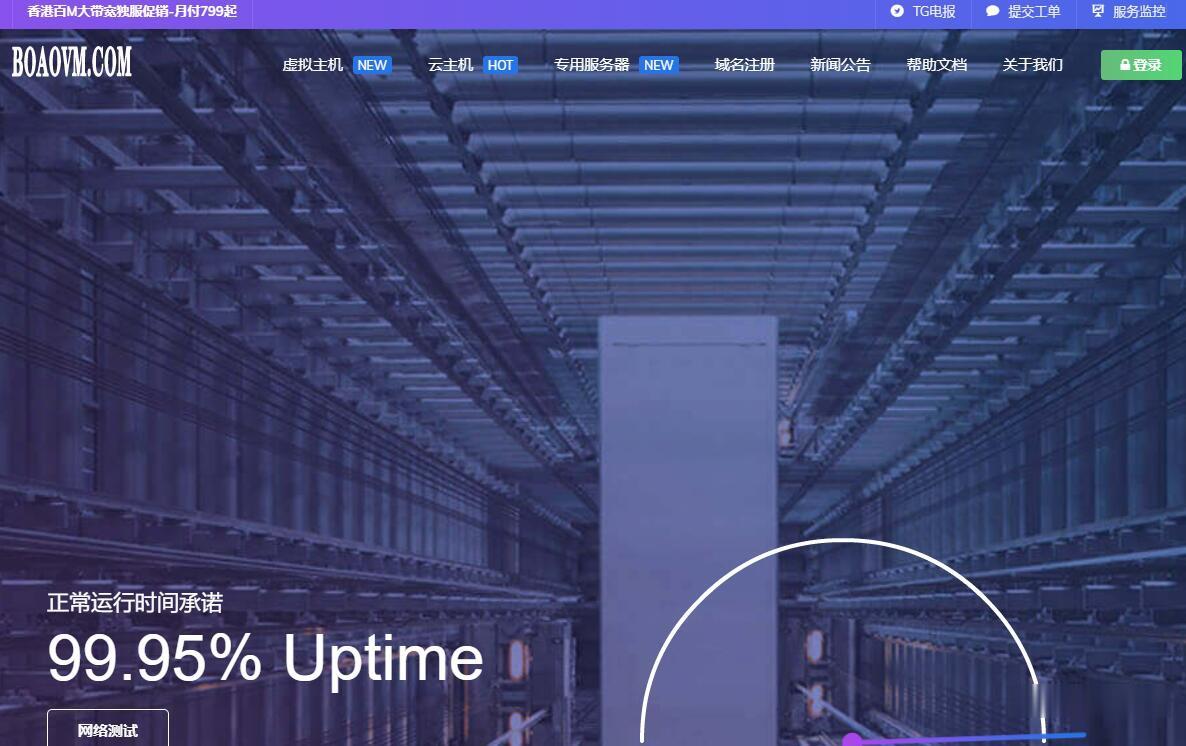
LiCloud:香港CMI/香港CN2+BGP服务器,30Mbps,$39.99/月;香港KVM VPS仅$6.99/月
licloud怎么样?licloud目前提供香港cmi服务器及香港CN2+BGP服务器/E3-1230v2/16GB内存/240GB SSD硬盘/不限流量/30Mbps带宽,$39.99/月。licloud 成立於2021年,是香港LiCloud Limited(CR No.3013909)旗下的品牌,主要提供香港kvm vps,分为精简网络和高级网络A、高级网络B,现在精简网络和高级网络A。现在...
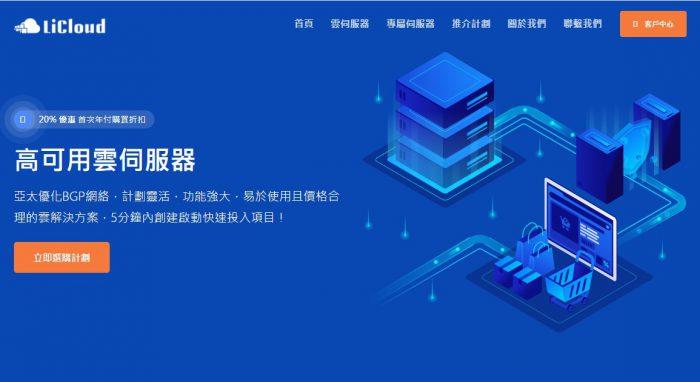
imidc:$88/月,e3-1230/16G内存/512gSSD/30M直连带宽/13个IPv4日本多IP
imidc对日本独立服务器在搞特别促销,原价159美元的机器现在只需要88美元,而且给13个独立IPv4,30Mbps直连带宽,不限制流量。注意,本次促销只有一个链接,有2个不同的优惠码,你用不同的优惠码就对应着不同的配置,价格也不一样。88美元的机器,下单后默认不管就给512G SSD,要指定用HDD那就发工单,如果需要多加一个/28(13个)IPv4,每个月32美元...官方网站:https:...
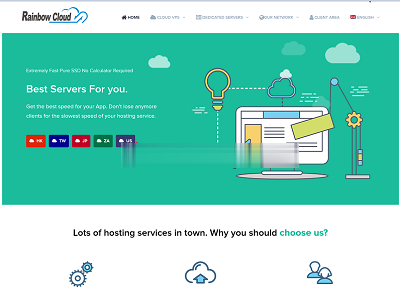
dell服务器bios设置为你推荐
-
操作httpuctools我的UC上不去。好急呀,请帮帮我。支付宝调整还款日蚂蚁借呗还款日能改吗三友网怎么是“三友”123456hd手机卡上出现符号hd怎么取消billboardchina中国有进美国BillBoard榜的人吗drupal教程搭建一个多店家订餐网站,可以用joomla,wordpress完成吗?求教程如何发帖子怎么发帖子啊?dedecms自动采集织梦CMS系统的采集功能不知道怎么采集软件。帖子标题百度贴吧如何改帖子的标题